Page 1
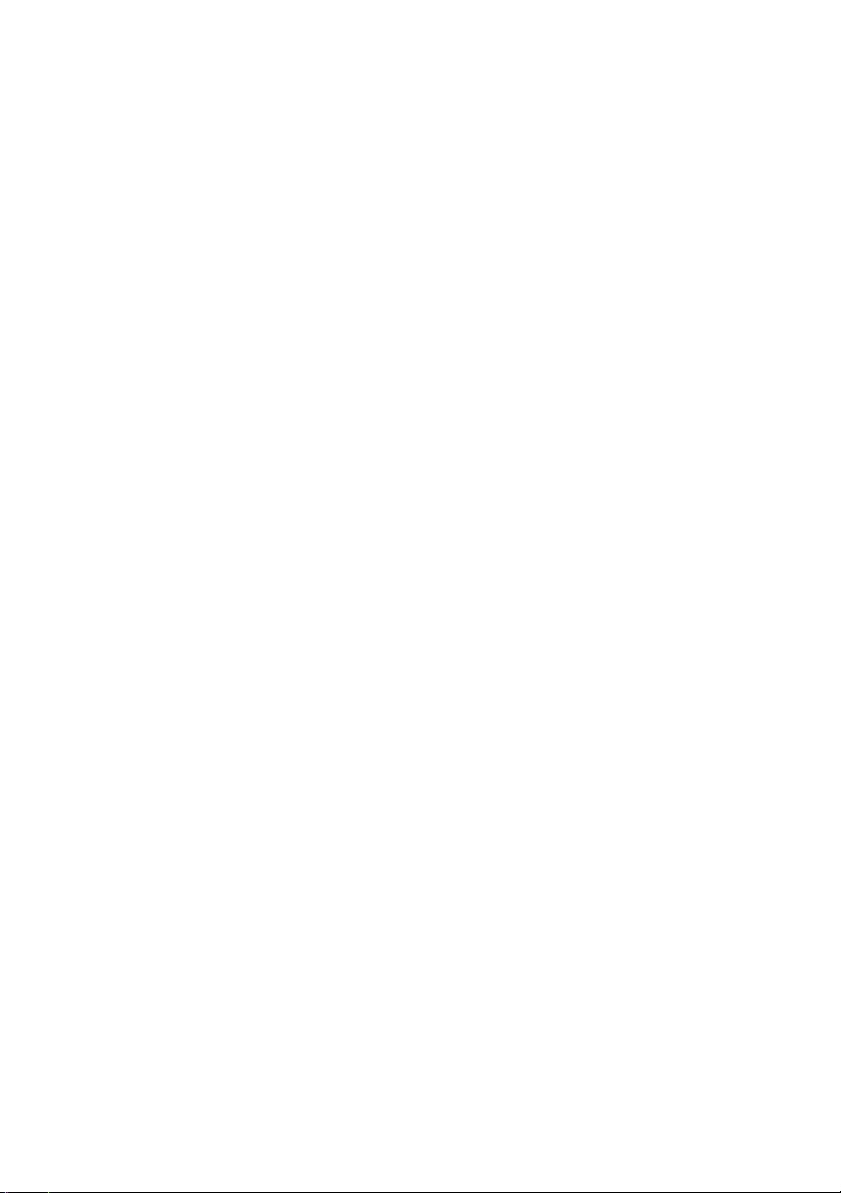
Dell™ Technologiehandbuch
www.dell.com | support.dell.com
Page 2
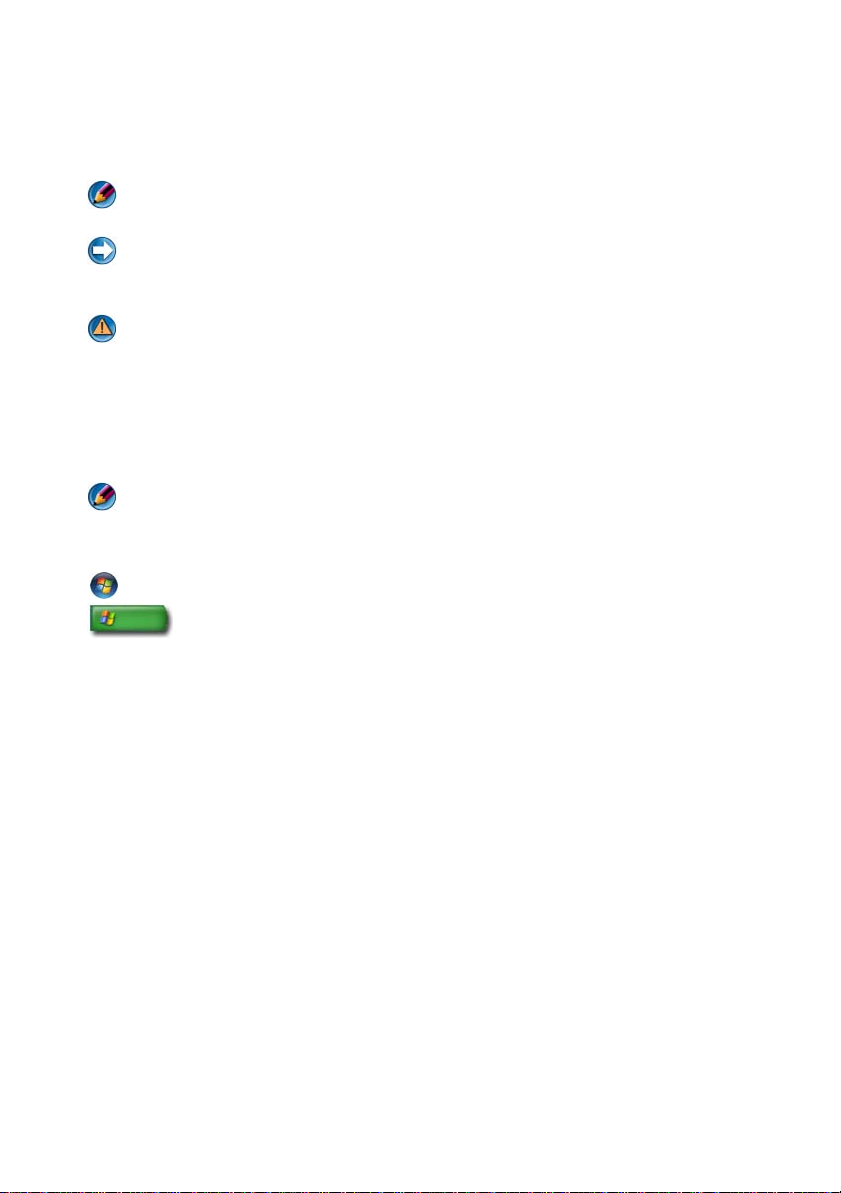
Anmerkungen, Hinweise und Vorsichtshinweise
ANMERKUNG: Eine ANMERKUNG macht auf wichtige Informationen aufmerk-
sam, mit denen Sie den Computer besser einsetzen können.
HINWEIS: Ein HINWEIS weist auf mögliche Schäden an der Hardware oder auf
möglichen Datenverlust hin und beschreibt Ihnen, wie Sie dieses Problem vermeiden können.
VORSICHT: VORSICHT weist auf Gefahren hin, die zu Sachschäden, Verletzungen
oder zum Tod führen können.
____________________
Die Schritte für Microsoft
auf Windows Vista Ultimate und Windows XP Professional in Standardan-
sicht.
ANMERKUNG: Die Schritte können je nach dem Betriebssystem auf Ih-
rem Computer unterschiedlich sein.
zeigt die Windows Vista Start-Schaltfläche.
zeigt die Windows XP Start-Schaltfläche.
____________________
Informationen in diesem Dokument können sich ohne vorherige Ankündigung ändern. Einige
der in diesem Dokument enthaltenen Informationen gelten möglicherweise nicht für alle Dell
Systeme.
© 2007—2008 Dell Inc. Alle Rechte vorbehalten.
Die Vervielfältigung oder Wiedergabe dieser Unterlagen in jeglicher Weise ohne schriftliche Genehmigung von Dell Inc. ist strengstens untersagt.
Die in vorliegendem Dokument verwendeten Marken (Dell, das DELL -Logo, DellConnect,
StrikeZone, Wi-Fi Catcher, ExpressCharge, und Dell TravelLite) sind Markennamen von Dell Inc.;
Intel und iAMT sind eingetragene Marken der Intel Corporation in den USA und in anderen Ländern.;
Bluetooth ist eine Marke im Besitz von Bluetooth SIG, Inc. und wird von Dell Inc. unter Lizenz verwendet; Blu-ray Disc ist eine Marke der Blu-ray Disc Association; Microsoft, Windows, Internet
Explorer, Windows Vista sowie das Symbol auf der Starttaste von Windows Vista sind entweder Marken
oder eingetragene Marken der Microsoft Corporation in den USA und/oder in anderen Ländern.
Alle anderen in dieser Dokumentation genannten Marken und Handelsbezeichnungen sind Eigentum
der jeweiligen Hersteller und Firmen. Dell Inc. erhebt keinen Anspruch auf Besitzrechte an Marken
und Handelsbezeichnungen mit Ausnahme der eigenen.
®
Windows Vista® und Windows® XP beziehen sich
August 2008 Rev. A01
Page 3
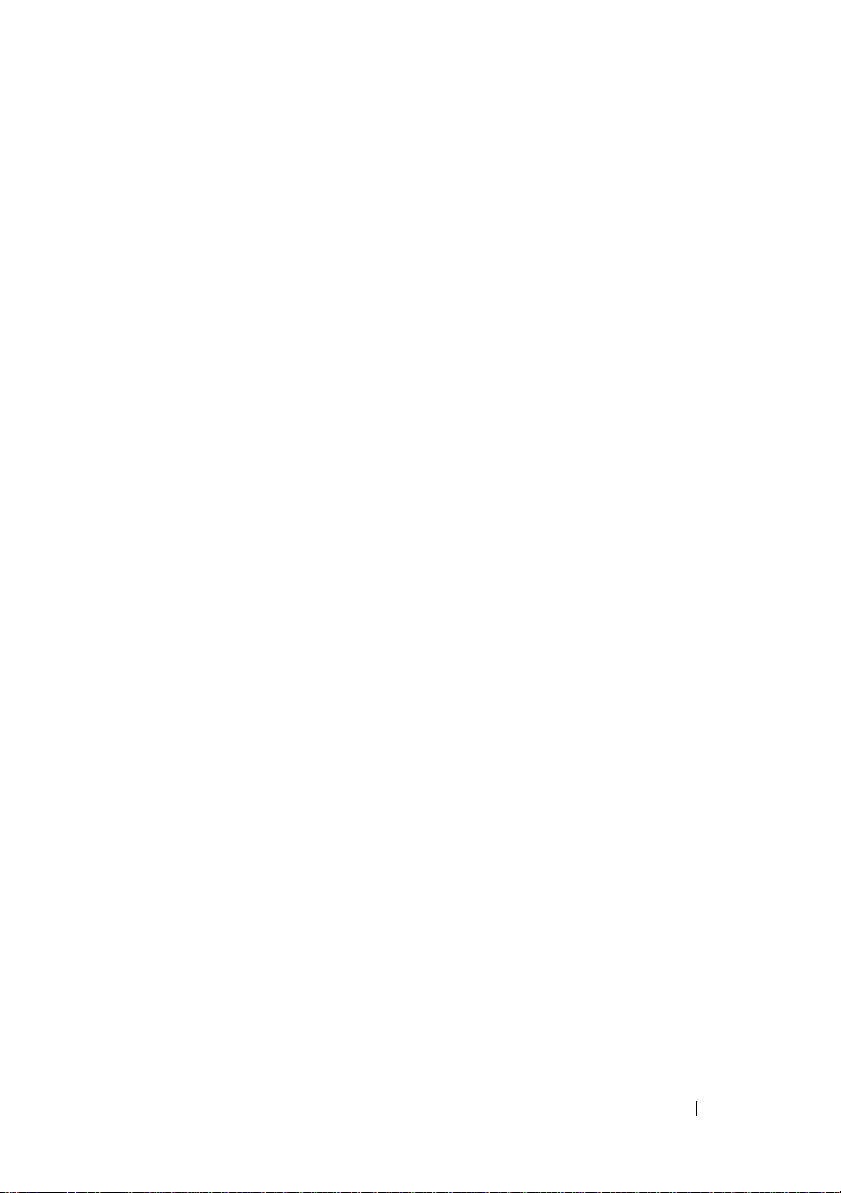
Inhalt
1 Informationsquellen . . . . . . . . . . . . . . . . 25
Schaltfläche Start . . . . . . . . . . . . . . . . . . . . 25
Microsoft Windows Hilfe und Support
®
Windows Vista
Windows
Systemsteuerung
. . . . . . . . . . . . . . . . . . 27
®
XP . . . . . . . . . . . . . . . . . . . 27
. . . . . . . . . . . . . . . . . . . . . 28
Informationen über installierte Hardware
Geräte-Manager
. . . . . . . . . . . . . . . . . . 28
. . . . . . . . . 26
. . . . . . . 28
Auf Ihrem Computer installierte
Hardwaregeräte
Auf Ihrem Computer installierte Programme
Wireless-Netzwerkbetrieb
Dell Support-Website
Technischer Support
Kundendienst
Garantieinformationen
Dell Foren
. . . . . . . . . . . . . . . . . . . . . . . 33
Kontakt
. . . . . . . . . . . . . . . . . . 29
. . . . . . 30
. . . . . . . . . . . . . . . 30
. . . . . . . . . . . . . . . . . . 31
. . . . . . . . . . . . . . . . 32
. . . . . . . . . . . . . . . . . . . . 32
. . . . . . . . . . . . . . . 33
. . . . . . . . . . . . . . . . . . . . . . 33
Einstellungen für BIOS (System-Setup-Programm)
. . . 33
2 Microsoft Windows-Desktop . . . . . . . . . 35
Übersicht. . . . . . . . . . . . . . . . . . . . . . . . . 35
Taskleiste
. . . . . . . . . . . . . . . . . . . . . . . . 36
Inhalt 3
Page 4

Übersicht . . . . . . . . . . . . . . . . . . . . . . 36
Anzeigen der Taskleiste
Anpassen der Taskleiste
. . . . . . . . . . . . . . . 37
. . . . . . . . . . . . . . 37
Anzeigen von verborgenen Symbolen des
Infobereichs
Hinzufügen von Symbolen im Infobereich
. . . . . . . . . . . . . . . . . . . . . 37
. . . . . 38
Desktop-Symbole und -Verknüpfungen
Löschen eines Symbols vom Desktop
Erstellen und Löschen von Verknüpfungen auf
dem Desktop
Kontextmenüs
Ändern der Darstellung des Desktops
Windows Vista
Windows
. . . . . . . . . . . . . . . . . . . . 39
. . . . . . . . . . . . . . . . . . . . . . 40
. . . . . . . . . . 41
®
. . . . . . . . . . . . . . . . . . 41
®
XP. . . . . . . . . . . . . . . . . . . . 42
Einrichten eines Bildschirmschoners
Windows Vista
Windows XP
Startmenü
. . . . . . . . . . . . . . . . . . . . . . . . 45
Übersicht
Anpassen des Startmenüs
Systemsteuerung
. . . . . . . . . . . . . . . . . . . 43
. . . . . . . . . . . . . . . . . . . . 44
. . . . . . . . . . . . . . . . . . . . . . 45
. . . . . . . . . . . . . 46
. . . . . . . . . . . . . . . . . . . . . 47
Öffnen und Verwenden der Systemsteuerung
Anpassen der Computereinstellungen
Verwalten der Computerleistung
. . . . . . . . . . 48
. . . . . . . . . 38
. . . . . . . 39
. . . . . . . 43
. . . 48
. . . . . . . 48
3 Monitore und Anzeigen . . . . . . . . . . . . . 51
4 Inhalt
Reinigen des Computerbildschirms . . . . . . . . . . . 51
Einstellen der Auflösung des Bildschirms . . . . . . . 52
®
Windows Vista
. . . . . . . . . . . . . . . . . . 53
Page 5
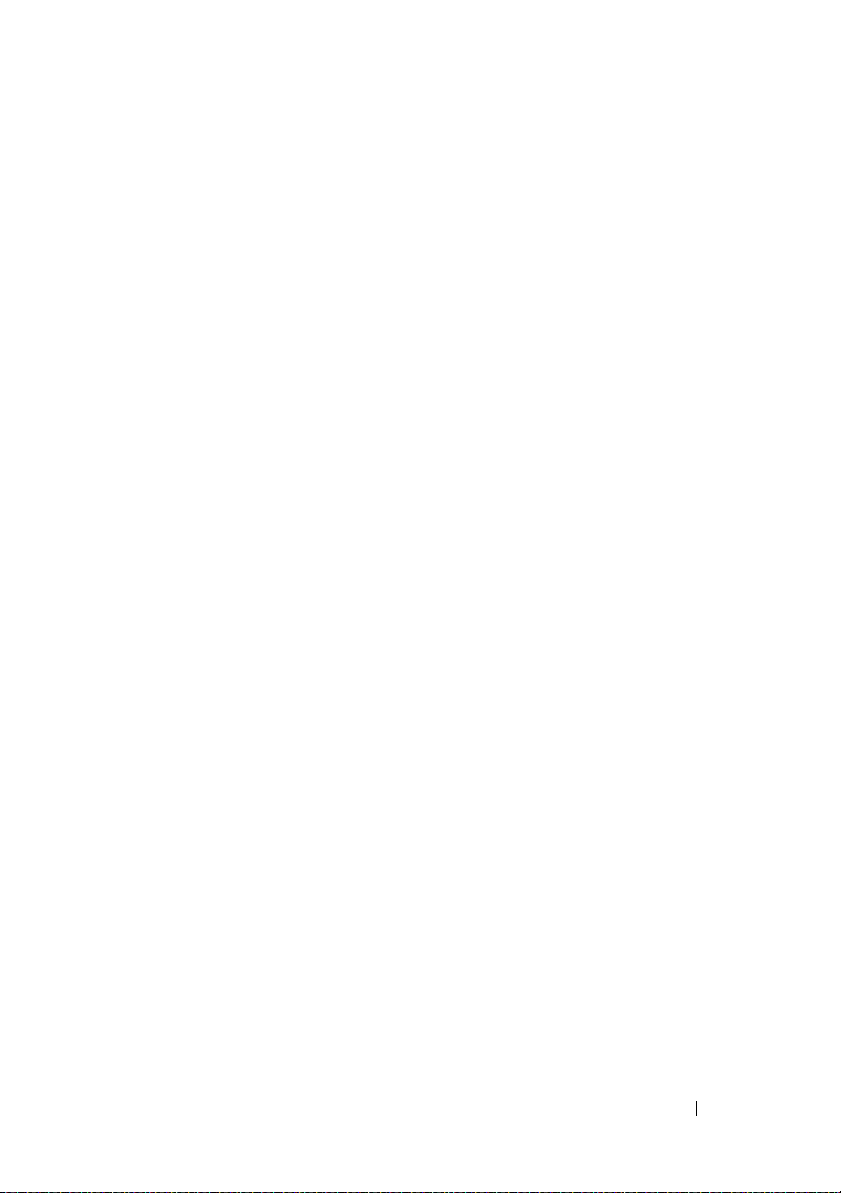
Windows® XP . . . . . . . . . . . . . . . . . . . 54
Beheben von Störungen
Auswählen der besten Anzeigeeinstellungen
. . . . . . . . . . . . . . 54
. . . 54
Einstellen der Anzeigeauflösung für externe
LCD-Monitoren
. . . . . . . . . . . . . . . . . . . 54
Einstellen der Anzeige für mehrere Monitore
Windows Vista
Windows XP
. . . . . . . . . . . . . . . . . . . 56
. . . . . . . . . . . . . . . . . . . . 57
. . . . . . 56
Verwendung des Umgebungslichtsensors in hellen
oder schlecht beleuchteten Umgebungen
Kabel und Stecker
. . . . . . . . . . . . . . . . . . . . 60
DisplayPort™ - Funktionen und Vorzüge
NVIDIA-SLI- und ATI-Crossfire-Technologie
. . . . . . . 58
. . . . . . 61
. . . . . . 62
4 Navigationsgeräte (Maus, Tastatur,
Touchpad)
Maus . . . . . . . . . . . . . . . . . . . . . . . . . . . 64
. . . . . . . . . . . . . . . . . . . . . . . . 63
Einstellen der Geschwindigkeit der Maustasten
Einstellen der Geschwindigkeit des Scrollrads
Reinigen einer nicht optischen Maus
Reinigen einer optischen Maus
Verwenden einer Bluetooth
Wireless-Maus
. . . . . . . . . . . . . . . . . . . 66
®
. . . . . . . 65
. . . . . . . . . . 66
-fähigen
. . 64
. . 65
Touchpad
. . . . . . . . . . . . . . . . . . . . . . . . . 68
Circular Scrolling
Ein-Finger-Zoom
Reinigen des Touchpads
. . . . . . . . . . . . . . . . . . 69
. . . . . . . . . . . . . . . . . . 69
. . . . . . . . . . . . . . 69
Verwenden eines Fingereingabezeigers
(Trackstick oder Tablet PC-Stift)
. . . . . . . . . . . . 70
Inhalt 5
Page 6
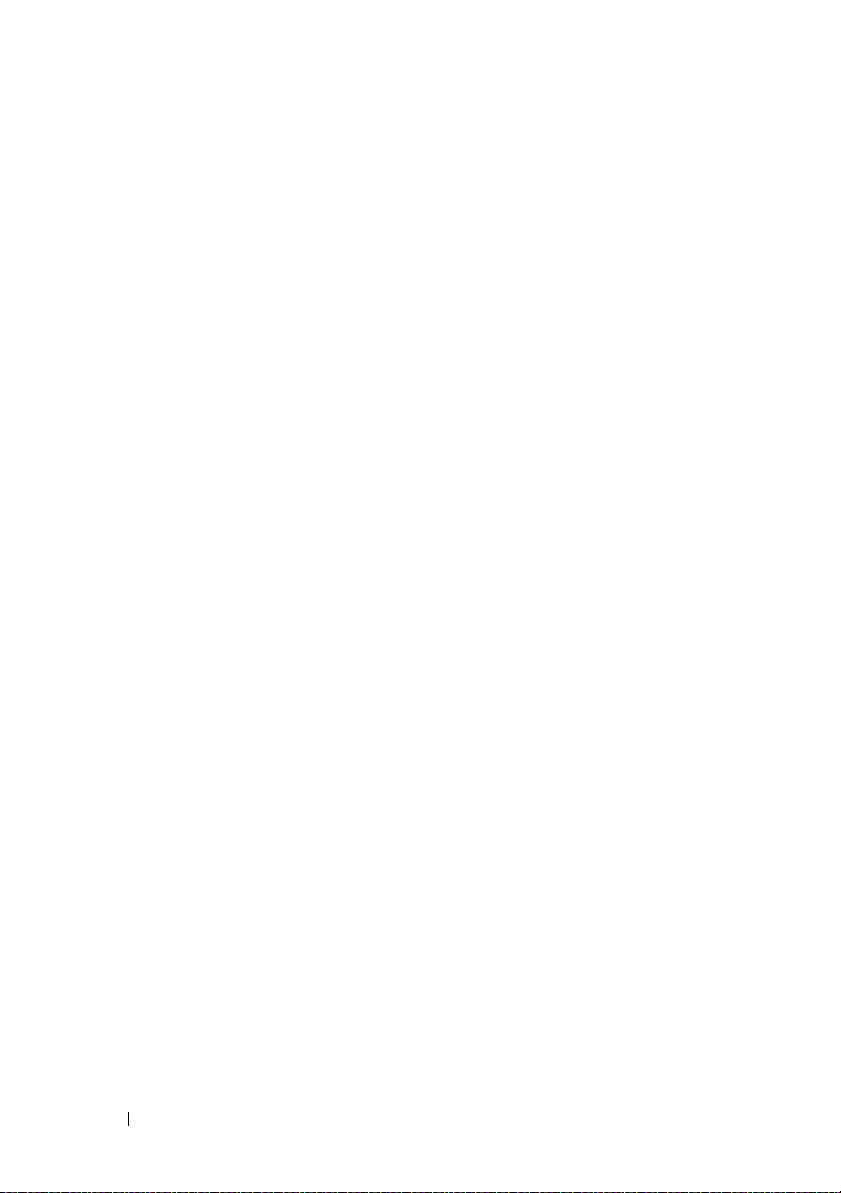
Aktivieren oder Deaktivieren des
Fingereingabezeigers über die Systemsteuerung
Aktivieren oder Deaktivieren des
Fingereingabezeigers über die Taskleiste
. . . . . 70
. 70
Verwenden eines USB-Zeigegeräts (Maus)
Fehlerbehebung von USB-Zeigegeräten
Tastatur
. . . . . . . . . . . . . . . . . . . . . . . . . . 72
Anpassen der Tastatur
. . . . . . . . . . . . . . . 72
Tastatur mit Hintergrundbeleuchtung
Ändern der Eingabesprache der Tastatur
. . . . . . . 71
. . . . . . 71
. . . . . . . 73
. . . . . 74
Verwenden des numerischen Tastenblocks auf
Laptop-Computern
Allgemeine Tastenkombinationen
. . . . . . . . . . . . . . . . . 75
. . . . . . . . . 76
5 Drucker—Einstellungen und Treiber . . . 79
Zugriff auf Drucker-Info . . . . . . . . . . . . . . . . . 79
Ändern der Druckereinstellungen
Für Windows Vista
Für Windows
Einrichten von Druckern
®
®
XP. . . . . . . . . . . . . . . . . . 80
. . . . . . . . . . . . . . . . . 81
Hinzufügen eines Druckers
Einrichten des Standarddruckers
. . . . . . . . . . . . 80
. . . . . . . . . . . . . . . . 80
. . . . . . . . . . . . . 81
. . . . . . . . . . 82
6 Festplattenlaufwerke und Datenträger . 85
6 Inhalt
Gemeinsame Drucker in einem Netzwerk
Installieren eines Druckertreibers
. . . . . . . 82
. . . . . . . . . . . 83
Auf der Festplatte Platz schaffen . . . . . . . . . . . . 85
Page 7
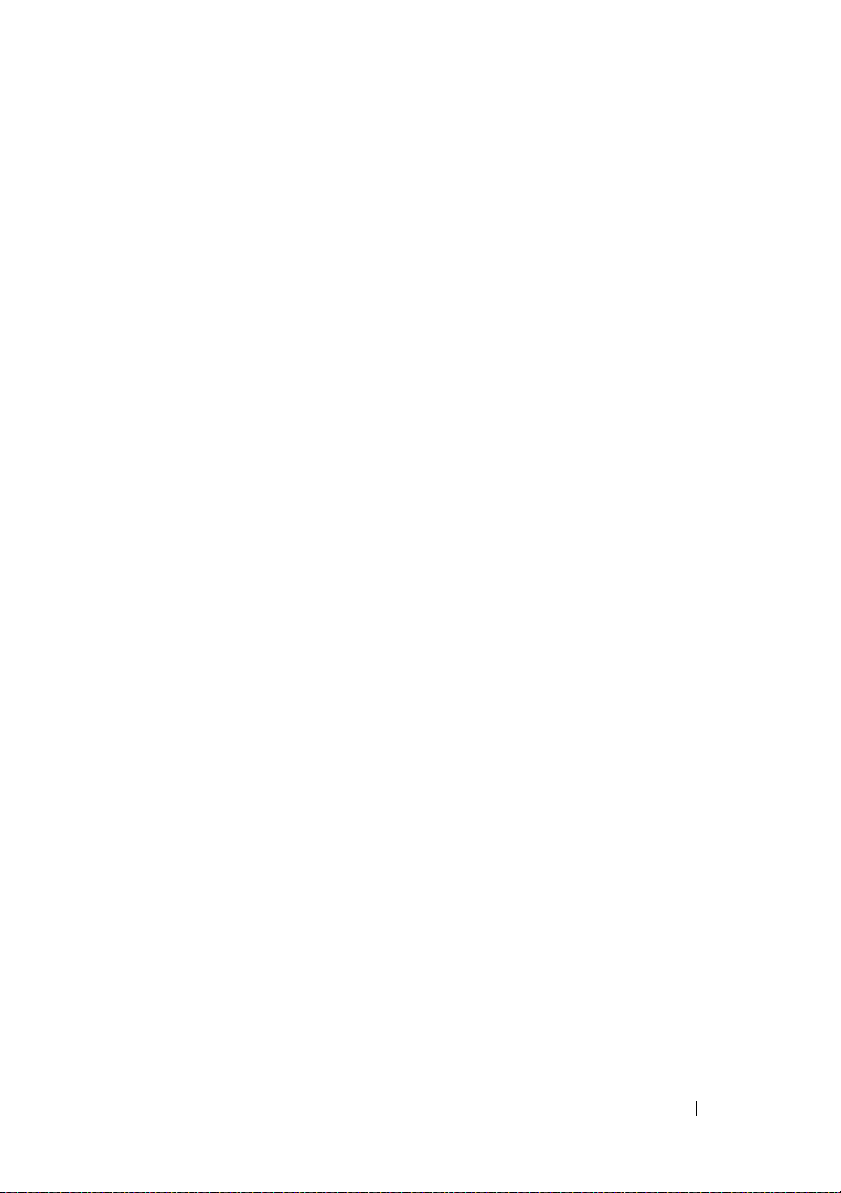
Shadow-Speicher . . . . . . . . . . . . . . . . . 85
Reduzieren des vom Shadow-Speicher
verwendeten Festplattenspeichers
. . . . . . . . 86
Solid-State Drive (SSD)
Installation von Treibern für Medien-Laufwerke
. . . . . . . . . . . . . . . . . 87
. . . . 87
So stellen Sie fest, ob ein Gerätetreiber die
Ursache eines
Geräteproblems ist
. . . . . . . . . . . . . . . . . 87
Ersetzen eines Treibers mit einer vorherigen
Version des Treibers
. . . . . . . . . . . . . . . . 88
Verwenden der Drivers and Utilities-Datenträger
zur Neuinstallation eines Treibers
Einen Treiber manuell neu installieren
. . . . . . . . . 88
. . . . . . . 89
Probleme mit Laufwerken . . . . . . . . . . . . . . . . 90
Probleme mit optischen Laufwerken
Probleme mit der Festplatte
Arbeiten mit RAID
RAID-Klasse 0
RAID-Klasse 1
. . . . . . . . . . . . . . . . . . . . 92
. . . . . . . . . . . . . . . . . . . 93
. . . . . . . . . . . . . . . . . . . 93
RAID-0+1-Konfiguration
RAID-5-Konfiguration
. . . . . . . . . . . . . . . . 96
. . . . . . . . . . . . . . 95
. . . . . . . . 91
. . . . . . . . . . . . 91
Einstellen des Computers in den RAID-fähigen
. . . . . . . . . . . . . . . . . . . . . . . . 96
Modus
RAID konfigurieren
. . . . . . . . . . . . . . . . . 97
7 Herunterfahren des Computers. . . . . . . 109
Windows Vista
Windows
Ausschaltstatus
Microsoft
Windows
®
. . . . . . . . . . . . . . . . . . 109
®
XP . . . . . . . . . . . . . . . . . . . 110
. . . . . . . . . . . . . . . . . . . . . 111
®
Windows Vista
®
XP . . . . . . . . . . . . . . . . . . . 111
®
. . . . . . . . . . . . 111
Inhalt 7
Page 8
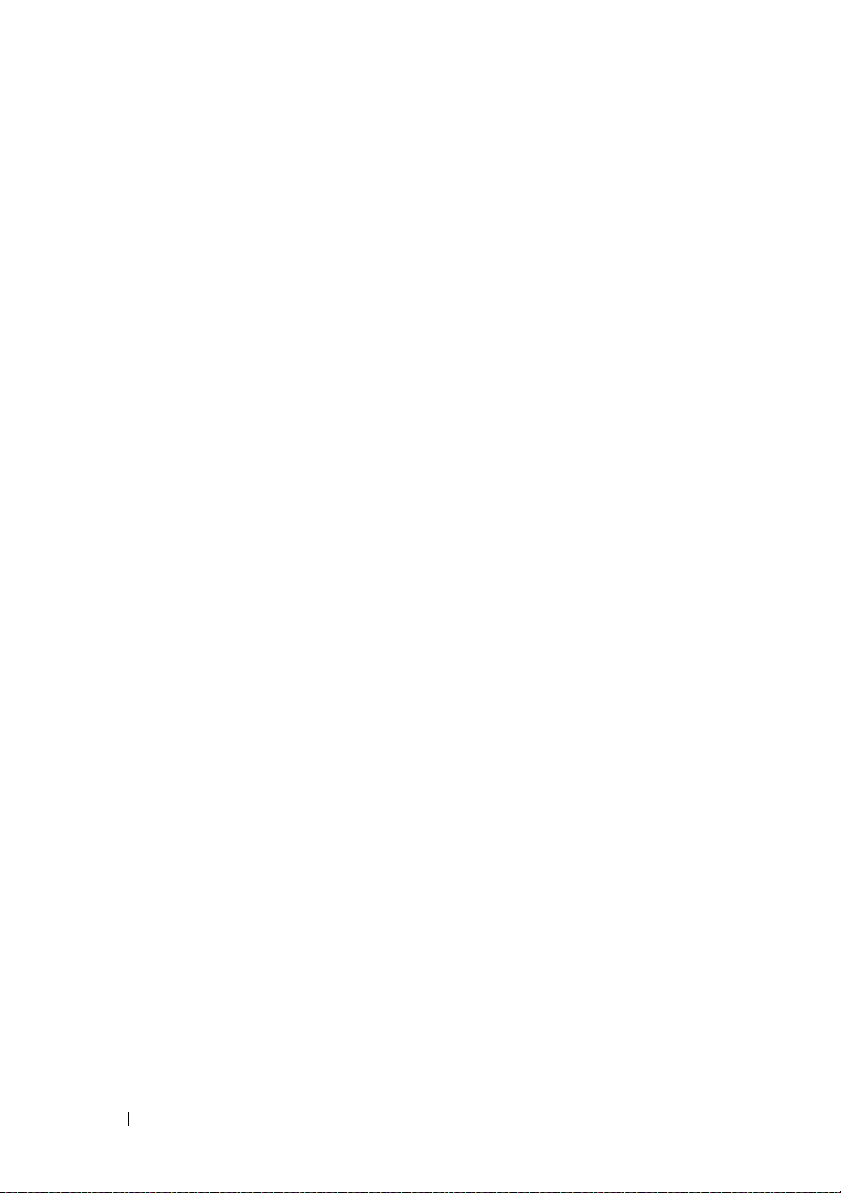
Beenden eines nicht reagierenden
Programms
. . . . . . . . . . . . . . . . . . . . 112
Beenden eines nicht reagierenden Prozesses
Andocken und Ausdocken von NotebookComputern
. . . . . . . . . . . . . . . . . . . . . . . 114
Ausdocken des eingeschalteten Computers Hot-Undocking
Ausdocken ohne Herunterfahren
. . . . . . . . . . . . . . . . . . 114
. . . . . . . . . 115
Herunterfahren des Computers, wenn er sich
nicht normal herunterfahren lässt
. . . . . . . . . . . 115
Herunterfahren eines blockierten oder
„abgestürzten“ Computers
. . . . . . . . . . . . 116
Herunterfahren des Computers, wenn er nicht
mehr reagiert und ein blauer Bildschirm
angezeigt wird
. . . . . . . . . . . . . . . . . . . . . 117
. . 113
8 Dateien und Ordner . . . . . . . . . . . . . . . . 121
8 Inhalt
Starten des Computers im abgesicherten Modus
Neustart des Computers nach einem Stromausfall
. . . 118
. . 118
Navigieren zu Dateien . . . . . . . . . . . . . . . . . 122
Markieren und Öffnen von Dateien
Eine Gruppe von Dateien auswählen
Mehrere einzelne Dateien auswählen
Öffnen und Speichern von Dateien
. . . . . . . . 123
. . . . . . . 123
. . . . . . 123
. . . . . . . . 124
Öffnen einer grafischen Darstellung
(Bild oder Grafik)
Suchen von Dateien
Nach einer Datei suchen
Umbenennen von Dateien
. . . . . . . . . . . . . . . . . 124
. . . . . . . . . . . . . . . . . . 124
. . . . . . . . . . . . . 125
. . . . . . . . . . . . . . . 125
Page 9
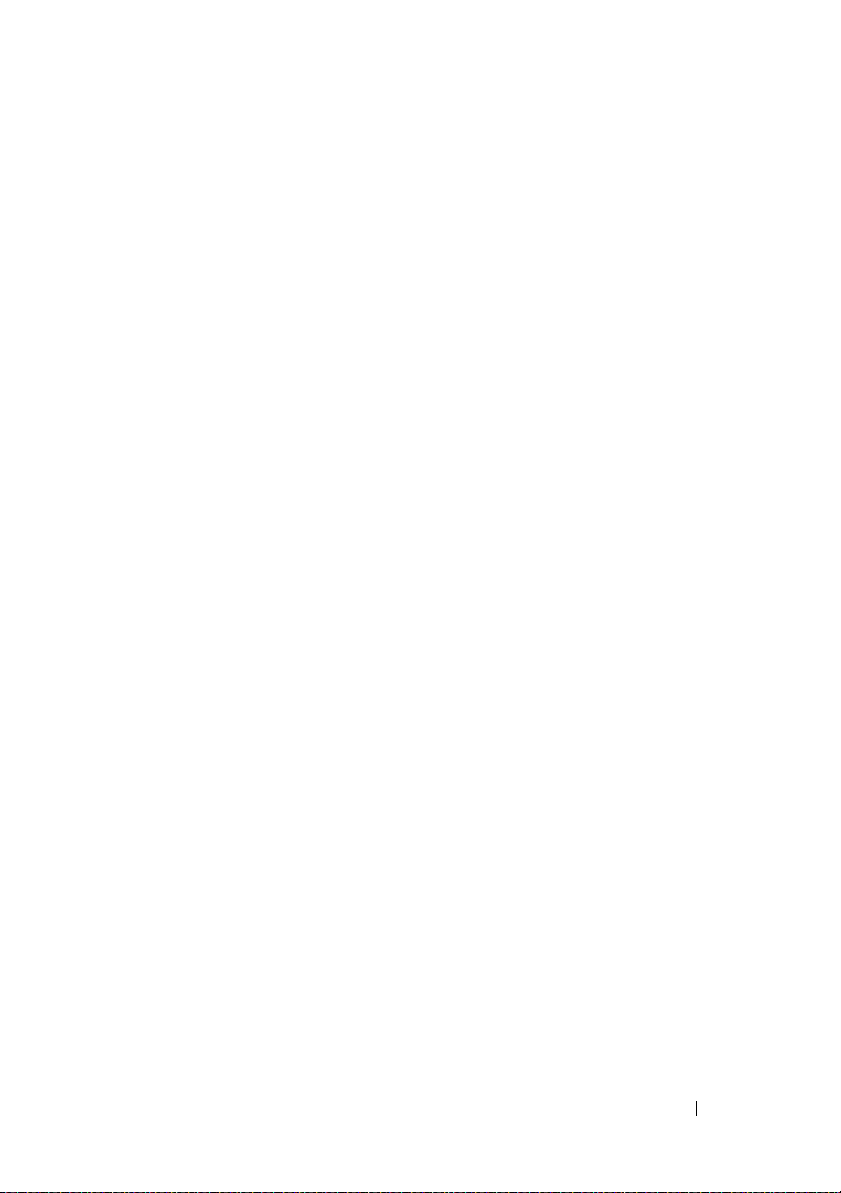
Dateien drucken . . . . . . . . . . . . . . . . . . . . . 125
Löschen von Dateien
Gemeinsamer Zugriff auf Dateien
Windows Vista
Windows XP
. . . . . . . . . . . . . . . . . . . 125
. . . . . . . . . . . . 126
. . . . . . . . . . . . . . . . . . . 126
. . . . . . . . . . . . . . . . . . . . 127
Freigegebene Dateien mit Kennwortschutz
Beschränken des Zugangs einer Datei
. . . . . . . . . 128
Dateien und Einstellungen auf einen neuen oder
Zielcomputer übertragen
. . . . . . . . . . . . . . . . 129
Dateien von einem mit Windows XP betriebenen
Computer auf einen mit Windows Vista
betriebenen Computer übertragen
. . . . . . . . . 129
Übertragen von Dateien zwischen mit
Windows XP betriebenen Computern
Anlegen von Sicherungskopien
Windows Vista
Windows XP
. . . . . . . . . . . . . . . . . . . 130
. . . . . . . . . . . . . . . . . . . . 130
. . . . . . . . . . . . . 130
. . . . . . . 130
Sicherung durchführen bei vorkonfigurierten
Einstellungen
. . . . . . . . . . . . . . . . . . . . 132
Sicherung durchführen bei verborgenen
Laufwerken
. . . . . . . . . . . . . . . . . . . . . 132
. . . . 128
Wiederherstellen von Dateien
Windows Vista
Windows XP
. . . . . . . . . . . . . . . . . . . 132
. . . . . . . . . . . . . . . . . . . . 132
. . . . . . . . . . . . . 132
9 Verwalten von Anwendungen
(Programmen)
Installieren von Anwendungen auf Ihrem Computer . . 133
Installieren von Anwendungen von einer
CD oder DVD mit Microsoft
. . . . . . . . . . . . . . . . . . . . 133
®
Windows
®
. . . . . 133
Inhalt 9
Page 10
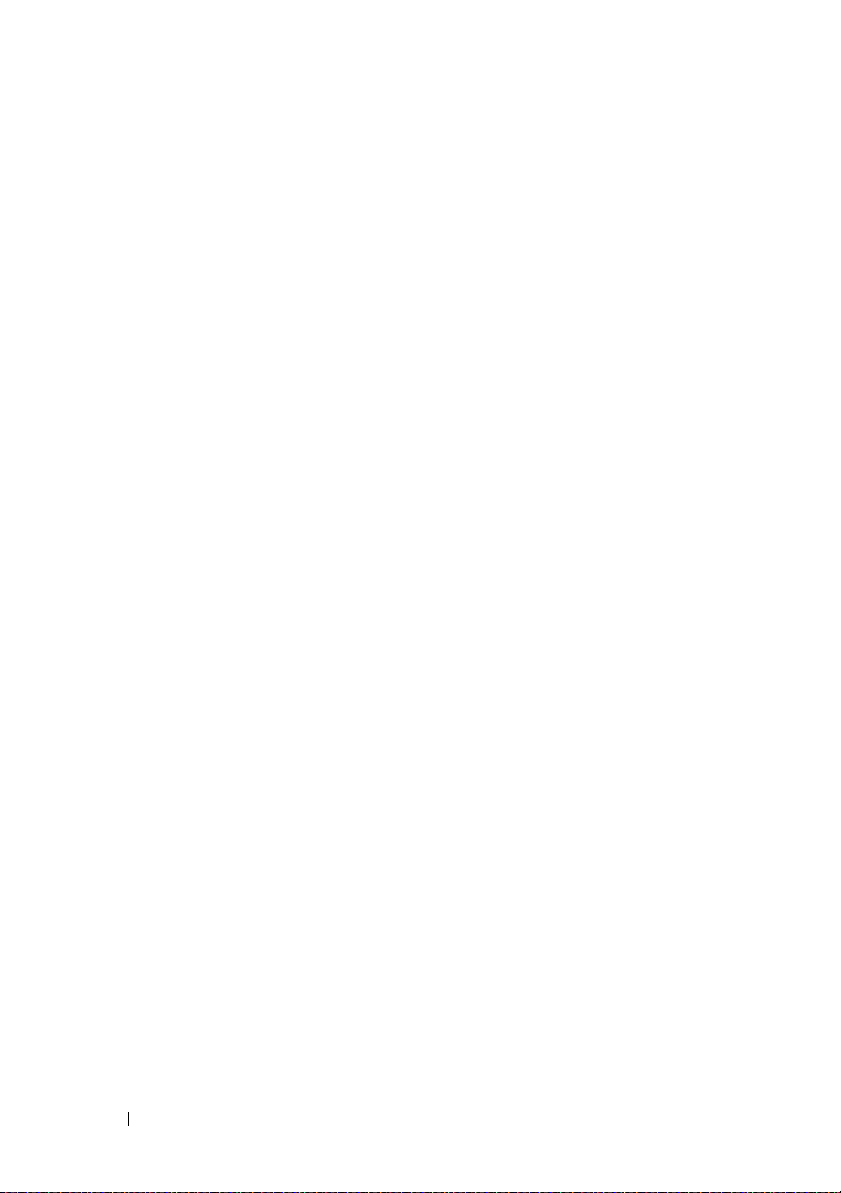
Installieren (Downloaden) von Anwendungen
aus dem Internet
. . . . . . . . . . . . . . . . . 134
Installieren von Anwendungen über ein
Netzwerk
Windows Vista
Windows
. . . . . . . . . . . . . . . . . . . . . 134
®
. . . . . . . . . . . . . . . . . 135
®
XP. . . . . . . . . . . . . . . . . . . 135
Entfernen von Anwendungen von Ihrem Computer
Windows Vista
Windows XP
Beenden von nicht reagierenden Anwendungen
. . . . . . . . . . . . . . . . . . 136
. . . . . . . . . . . . . . . . . . . 136
. . . 137
10 Computer-Wartung (zur Verbesserung
von Leistung und Sicherheit)
Durch regelmäßige Wartung können Sie die
Geschwindigkeit Ihres Computers erhöhen und
für verbesserte Sicherheit sorgen
Reinigen des Computers
Bevor Sie beginnen
Reinigen des Computers
Reinigen optischer Laufwerke und
optischer Medien
Verwalten der Computerleistung
Windows Vista
®
Windows
XP. . . . . . . . . . . . . . . . . . . 143
. . . . . . . . . . . . . . . . 140
. . . . . . . . . . . . . . . . 140
. . . . . . . . . . . . . 140
. . . . . . . . . . . . . . . . . 140
®
. . . . . . . . . . . . . . . . . 142
. . . . . . . . 139
. . . . . . . . . . . 139
. . . . . . . . . . . 142
. . 136
10 Inhalt
Leistungssteigerung
. . . . . . . . . . . . . . . . . . 144
System-Setup-basiertes Leistungstuning
Software-basiertes Leistungstuning
NVIDIA Performance
NVIDIA Monitor
. . . . . . . . . . . . . . . 144
. . . . . . . . . . . . . . . . . . 146
. . . . 144
. . . . . . . 144
Page 11
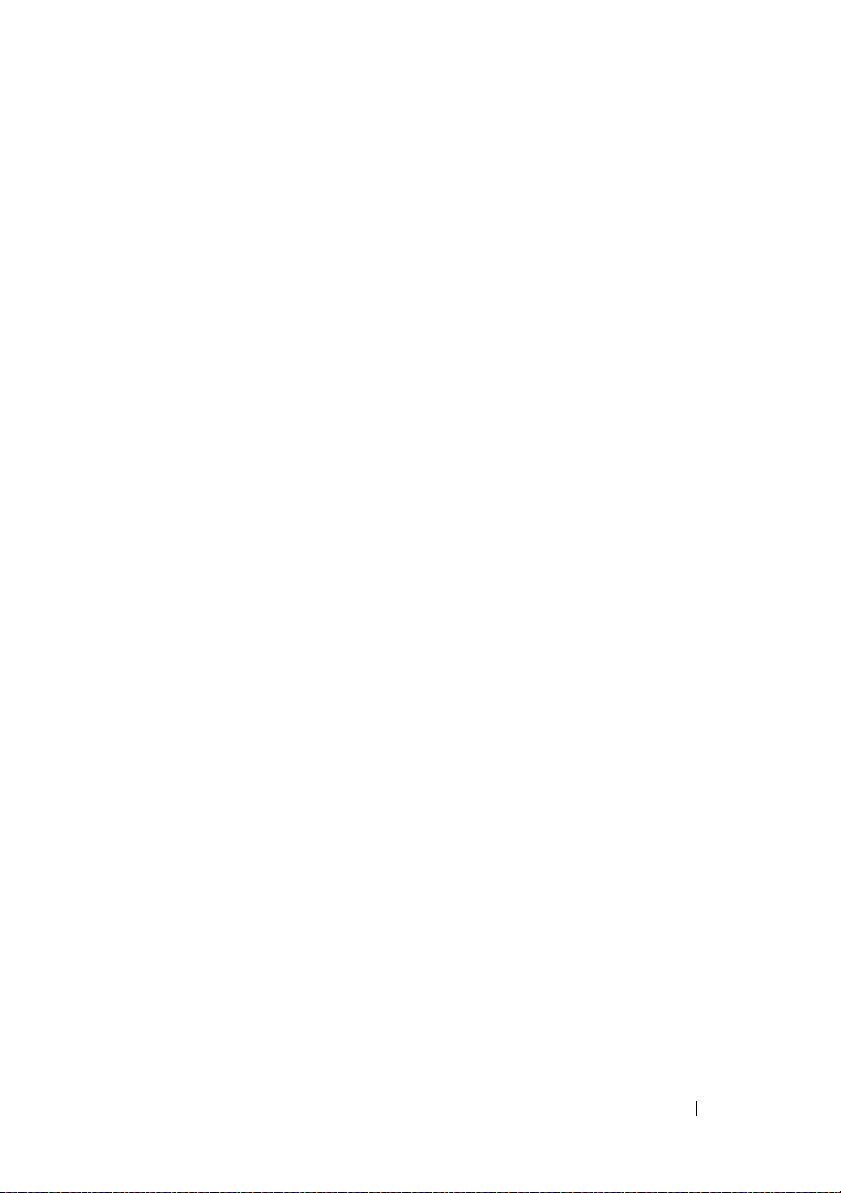
Bereinigen des Festplattenlaufwerks. . . . . . . . . . 147
Defragmentieren des Festplattenlaufwerks
Erkennen und Beheben von Datenträgerfehlern
Entfernen von Viren und Spyware
. . . . . . . . . . . . 150
. . . . . . 147
. . . . 149
11 Stromversorgung (Energieeinstellungen,
Überspannungsschutzgeräte
und Akkus)
Einstellen der Energieoptionen . . . . . . . . . . . . . 151
Überspannungsschutzgeräte
Akkus für Laptop-Computer
. . . . . . . . . . . . . . . . . . . . . . 151
®
Windows Vista
Windows
Überspannungsschutz
Leitungsfilter
. . . . . . . . . . . . . . . . . . 151
®
XP . . . . . . . . . . . . . . . . . . . 154
. . . . . . . . . . . . . . 156
. . . . . . . . . . . . . . . 157
. . . . . . . . . . . . . . . . . . . . 157
Unterbrechungsfreie Stromversorgung (USV)
. . . . . . . . . . . . . . . 158
Erstes Benutzen des Notebook-Computers
Aufrechterhaltung der Akkulebensdauer
Austauschen des Akkus
Prüfen des Akkuladezustands
Sparen von Akkuenergie
Aufladen des Akkus
Lagern des Akkus
. . . . . . . . . . . . . . 159
. . . . . . . . . . . 160
. . . . . . . . . . . . . . 162
. . . . . . . . . . . . . . . . 163
. . . . . . . . . . . . . . . . . . 163
. . . . . 159
Notebook-Akku-Beschränkungen des
amerikanischen Transportministeriums (DOT)
Dell™ ControlPoint Power Manager
. . . . . . . . 164
. . . 157
. . . . 158
. . . 163
Inhalt 11
Page 12
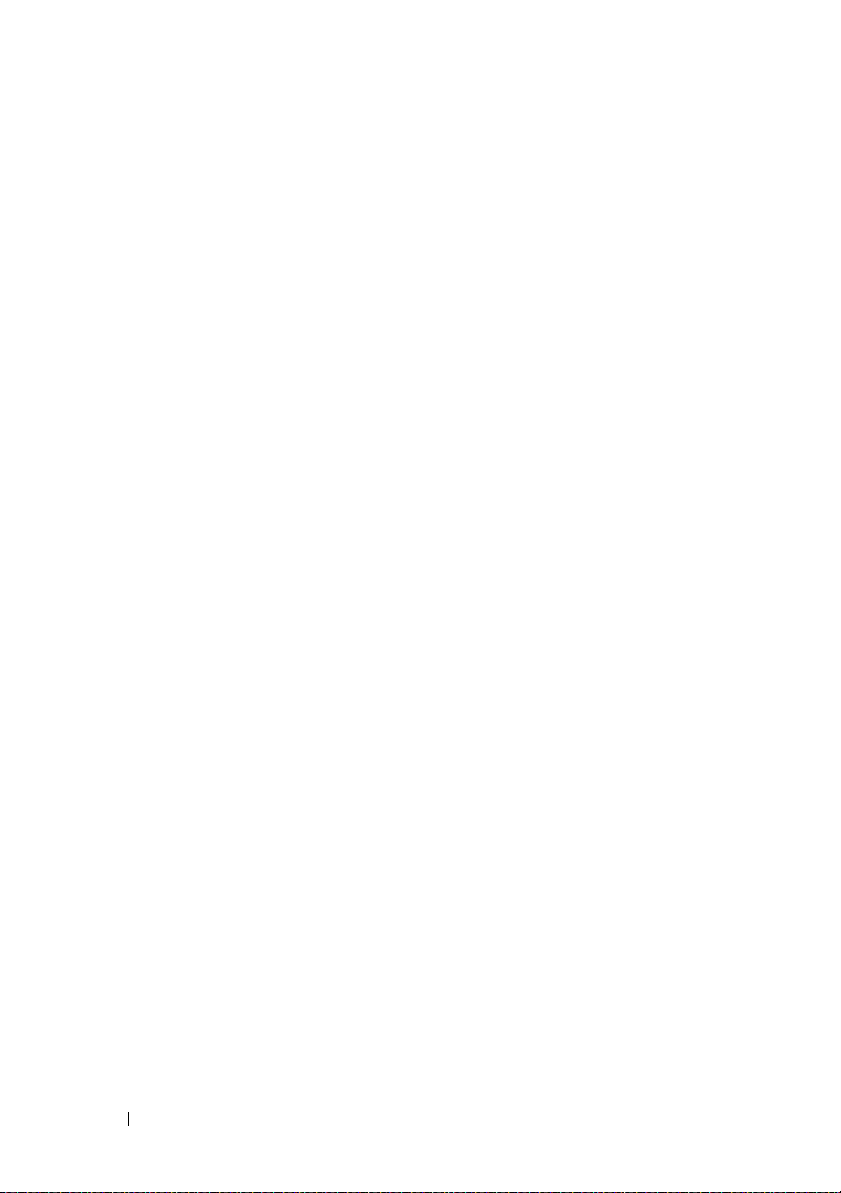
12 Netzwerke (LAN, Wireless, mobiles
Breitband)
Übersicht . . . . . . . . . . . . . . . . . . . . . . . . 165
. . . . . . . . . . . . . . . . . . . . . . . 165
Local Area Network (LAN)
. . . . . . . . . . . . . . . 166
Komponenten zum Einrichten eines LAN
Einrichten eines neuen LAN
Wireless Local Area Network (WLAN)
. . . . . . . . . . . 168
. . . . . . . . 169
Komponenten zum Einrichten eines WLAN
Überprüfen der Wireless-Netzwerkkarte
Neuinstallieren der Software und der
Treiber für Ihre Wireless-Netzwerkkarte
Einrichten eines neuen WLAN
Ad-hoc-Netzwerke
. . . . . . . . . . . . . . . . . . . 174
. . . . . . . . . . 171
Mobile Breitbandnetzwerke
(Wireless Wide Area Network, WWAN)
Herstellen einer WWAN-Verbindung
Überprüfen der Mobile-Broadband-Karte
Herstellen einer Verbindung mit einem mobilen
Breitbandnetzwerk
. . . . . . . . . . . . . . . . 177
Aktivieren des mobilen Breitbanddienstes
Verwalten des Netzwerks mit dem
Dienstprogramm für die mobile Breitbandkarte
. . . . . . . . . . . . . . . . . . . . . . 178
von Dell
. . . . . 167
. . . 169
. . . . . 170
. . . . . 170
. . . . . . . 175
. . . . . . . 176
. . . . 177
. . . . 177
12 Inhalt
WiMAX
WPAN
Netzwerkverwaltung
. . . . . . . . . . . . . . . . . . . . . . . . . 178
. . . . . . . . . . . . . . . . . . . . . . . . . . 179
. . . . . . . . . . . . . . . . . . 179
Schutz des Netzwerks
. . . . . . . . . . . . . . 179
Schutz des Wireless Local Area Networks
. . . . . . . . . . . . . . . . . . . . . . 181
(WLAN)
Page 13
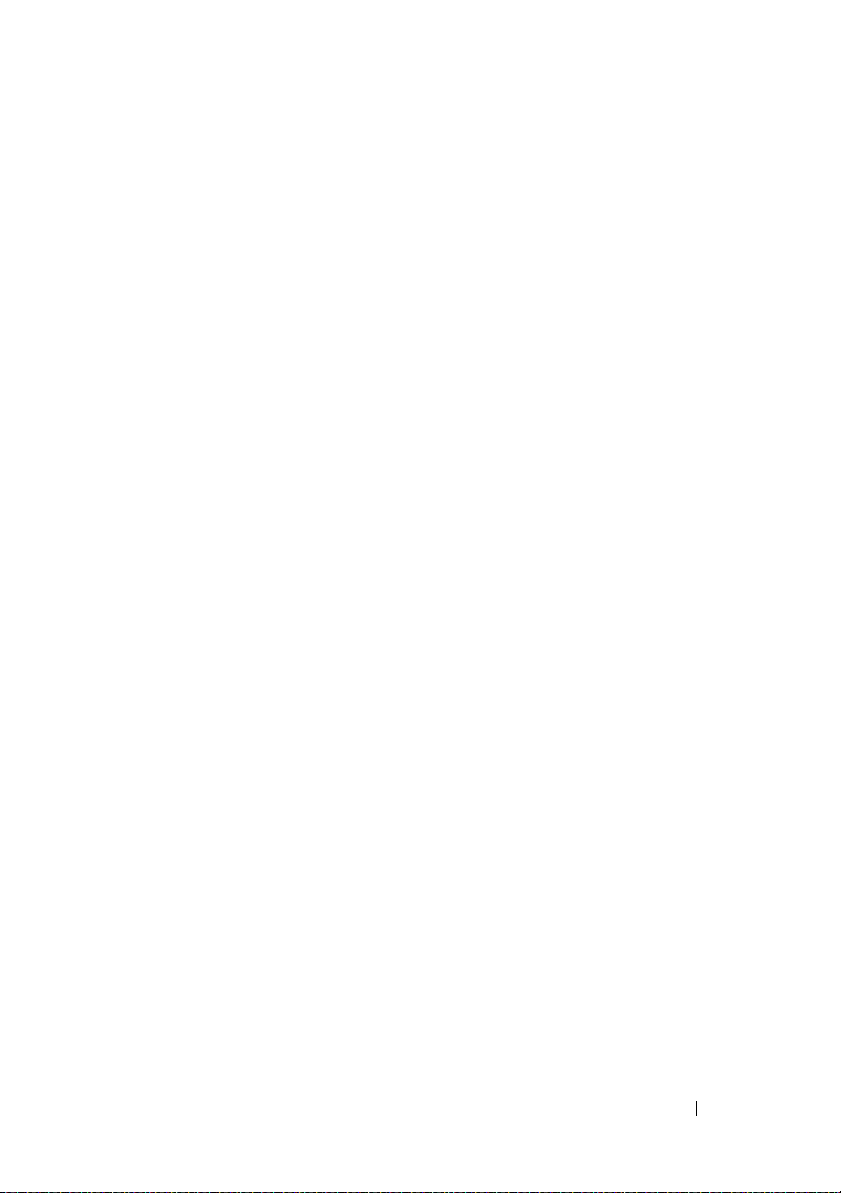
Gewährleistung der Sicherheit bei Verwendung
öffentlicher WiFi-Netzwerke (Hotspots)
Suchen von Netzwerken mit dem Dell
Wi-Fi Catcher™ Network Locator
. . . . . . . . . . . . 184
Suchen nach Wireless-Netzwerken
Aktivieren des Network Locators
. . . . . . . . . 184
. . . . . . 182
. . . . . . . . 184
Verwalten vernetzter Computer mit der Intel
Management-Technologie
. . . . . . . . . . . . . . . . 186
®
Active
13 Internetzugang . . . . . . . . . . . . . . . . . . . 187
Übersicht. . . . . . . . . . . . . . . . . . . . . . . . . 187
Was Sie für eine Internetverbindung benötigen
Webbrowser zum Betrachten von Internetseiten
Internetadressen
Einrichten der Internetverbindung
Windows Vista
Windows
®
. . . . . . . . . . . . . . . . . . 189
. . . . . . . . . . . 189
®
. . . . . . . . . . . . . . . . . . 190
XP . . . . . . . . . . . . . . . . . . . 190
Behebung von Problemen beim Internetanschluss
Webbrowser-Einstellungen
. . . . . . . . . . . . . . . 191
Einstellen der Startseite des Browsers
Einstellen der Webseiten-Darstellung
. . . . . . . 192
Einsparen von Speicherplatz durch Einstellen des
Webbrowser-Verlaufs
. . . . . . . . . . . . . . . 194
Steigern der Computer-Geschwindigkeit durch
Beschränkung der Anzahl offener
Internet-Fenster
. . . . . . . . . . . . . . . . . . 194
Verwenden von Zugriffsoptionen bei
Sehbeeinträchigungen
. . . . . . . . . . . . . . . 195
. . 187
. 188
. . . 191
. . . . . . 192
Inhalt 13
Page 14
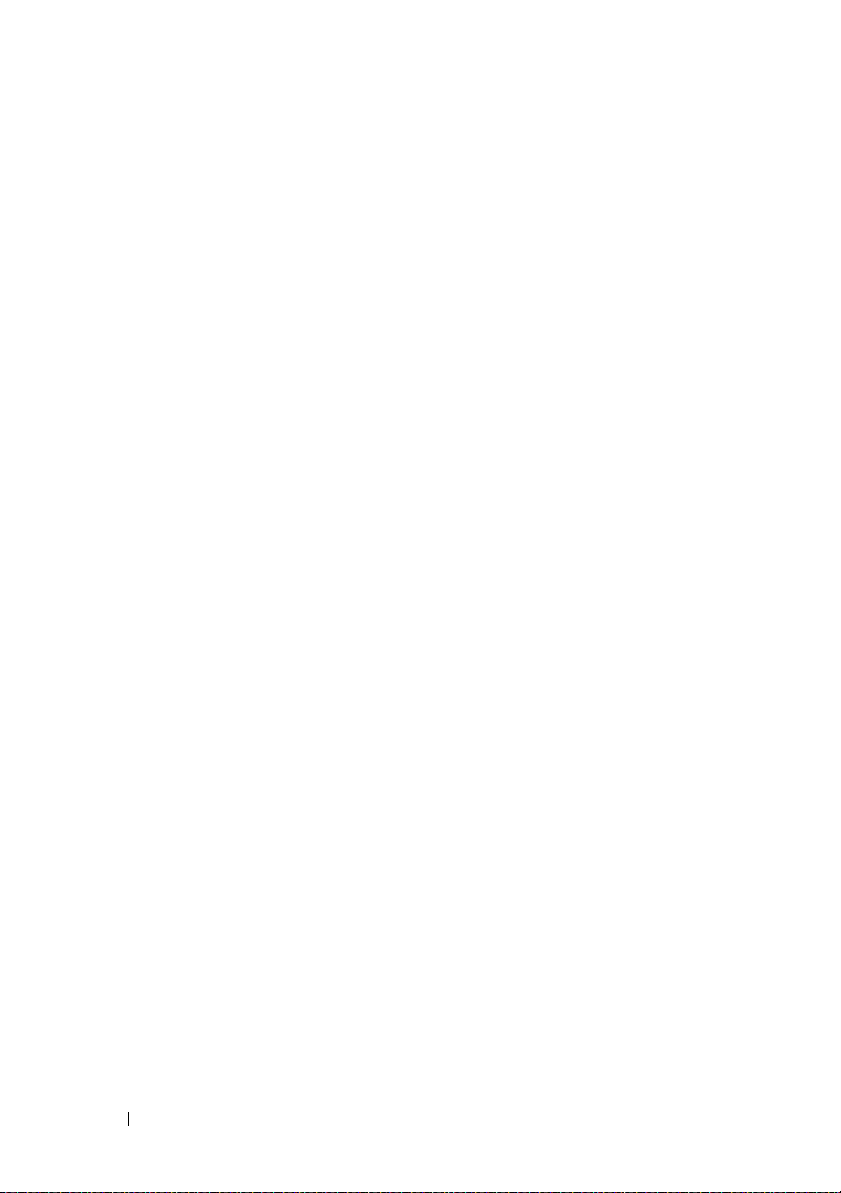
Sicherheit und Datenschutz im Internet. . . . . . . . 195
Steigerung der Sicherheit Ihres Computers beim
Internetzugriff
Datenschutz im Internet
. . . . . . . . . . . . . . . . . . . . . . . . 197
Viren
Firewalls
Spyware und Malware
Spam
Phishing
Sicheres Online-Einkaufen
. . . . . . . . . . . . . . . . . . . 195
. . . . . . . . . . . . . 196
. . . . . . . . . . . . . . . . . . . . . . 197
. . . . . . . . . . . . . . 199
. . . . . . . . . . . . . . . . . . . . . . . 201
. . . . . . . . . . . . . . . . . . . . . . 201
. . . . . . . . . . . . 201
Kontrollieren von Popups
Kontrollieren unerwünschter Symbolleisten
Inhaltsberatung / Zugangssteuerung
Lesezeichen auf Internet-Favoriten
Suchen nach Informationen im Internet
. . . . . . . . . . . . . . . 202
. . . . . 203
. . . . . . . . . 203
. . . . . . . . . . 203
. . . . . . . . 204
Ändern der Einstellungen des InternetKommunikationsprotokolls (TCP/IP)
Ausdrucken einer Webseite
. . . . . . . . . . 205
. . . . . . . . . . . . . . 205
Freiräumen von Speicherplatz und Schutz Ihres
Computers
. . . . . . . . . . . . . . . . . . . . . . . 206
Löschen des Browser-Verlaufs
Löschen temporärer Internet-Dateien
. . . . . . . . . . 206
. . . . . . 206
Verkleinerung der Größe des Ordners
mit temporären Dateien
. . . . . . . . . . . . . . 207
Datenschutz durch Blockieren und Löschen von
Cookies
. . . . . . . . . . . . . . . . . . . . . . . . . 207
14 Inhalt
Page 15
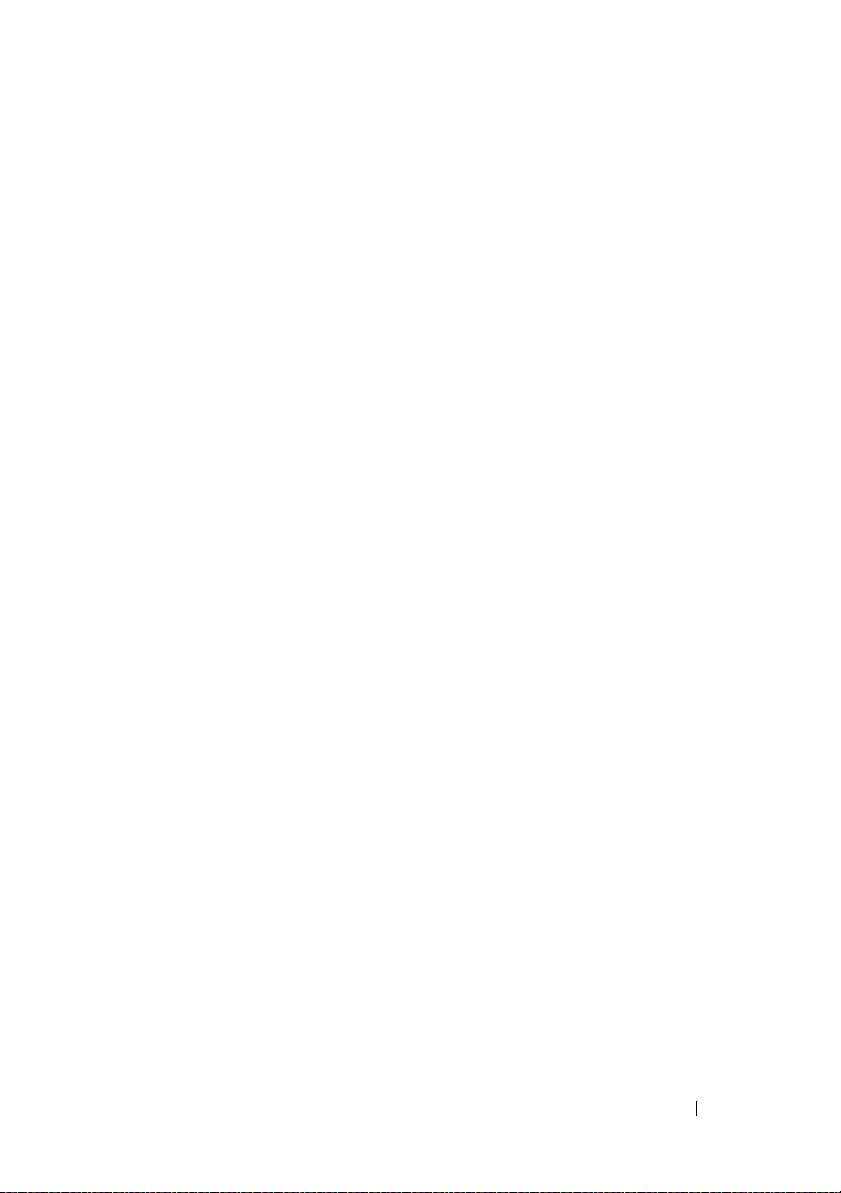
14 E-Mail . . . . . . . . . . . . . . . . . . . . . . . . . . 209
Einrichten eines neuen E-Mail-Kontos . . . . . . . . . 209
®
Windows Vista
Windows
Verwalten und Organisieren von E-MailNachrichten
. . . . . . . . . . . . . . . . . . . . . . . 210
Windows Vista
Windows XP
. . . . . . . . . . . . . . . . . . 210
®
XP . . . . . . . . . . . . . . . . . . . 210
. . . . . . . . . . . . . . . . . . . 211
. . . . . . . . . . . . . . . . . . . . 212
E-Mail-Sicherheit einstellen
Reduzieren von Spam
Viren und Phishing
Vermeiden von E-Mail-Anhängen
Anzeigen von E-Mails
Senden von E-Mails
Windows Vista
Windows XP
. . . . . . . . . . . . . . . . . . . 216
. . . . . . . . . . . . . . . . . . . . 217
. . . . . . . . . . . . . . 213
. . . . . . . . . . . . . . . 213
. . . . . . . . . . . . . . . . . 215
. . . . . . . . . 215
. . . . . . . . . . . . . . . . . . 216
. . . . . . . . . . . . . . . . . . . 216
Erstellen einer Kontaktgruppe (Adressenliste)
Windows Vista
Windows XP
Sichern von E-Mail-Nachrichten
Windows Vista
Windows XP
. . . . . . . . . . . . . . . . . . . 217
. . . . . . . . . . . . . . . . . . . . 218
. . . . . . . . . . . . 219
. . . . . . . . . . . . . . . . . . . 219
. . . . . . . . . . . . . . . . . . . . 219
15 Multimedia (CDs/DVDs, 5.1 Audio,
MP3s, TVs, Digitalkameras und
Projektoren)
. . . . . . . . . . . . . . . . . . . . . 221
. . . . . 217
Übersicht. . . . . . . . . . . . . . . . . . . . . . . . . 221
Inhalt 15
Page 16
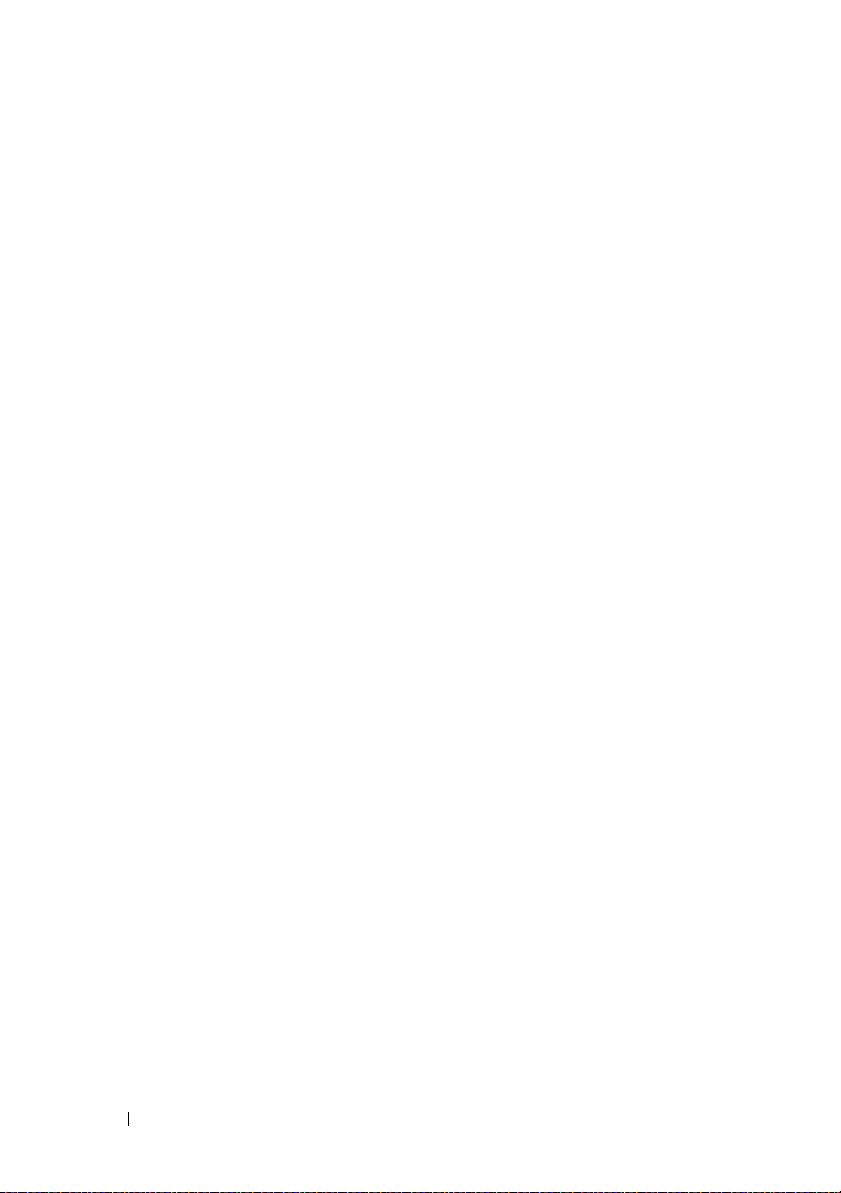
CDs, DVDs und Blu-ray Disc™ Medien . . . . . . . . 222
Wiedergabe einer CD, DVD oder Blu-ray-Disc
Kopieren einer CD, DVD oder Blu-ray Disc
. . 222
. . . . 224
5.1 Audio
Tragbare Mediengeräte (MP3-Player)
. . . . . . . . . . . . . . . . . . . . . . . . 226
Einrichten der 5.1 Audio-Verbindungen
. . . . . 226
. . . . . . . . . 227
Anschließen eines tragbaren Mediengerätes
(MP3-Player) an Ihren Computer
. . . . . . . . . 227
Einrichten des tragbaren Mediengerätes zur
Snychronisierung mit Windows Media Player
Erstes Einrichten des tragbaren
Mediengerätes
. . . . . . . . . . . . . . . . . . 228
Kopieren von Audio- und Videodateien auf
Ihr tragbares Mediengerät
. . . . . . . . . . . . 228
Wiedergabe von Medien mit Hilfe der Dell Travel
Fernbedienung
Lautstärkeregelung auf Ihrem Computer
. . . . . . . . . . . . . . . . . . . . . 229
. . . . . . . 230
Aktivieren von S/PDIF Digital Audio über die
Mediensoftware
. . . . . . . . . . . . . . . . . . . . 230
Aktivieren von S/PDIF Digital Audio im WindowsAudiotreiber
Einrichten der Cyberlink (CL)-Kopfhörer
. . . . . . . . . . . . . . . . . . . . . . 230
. . . . . . . 231
. . 227
16 Inhalt
Verwendung einer Digitalkamera mit dem
Computer
. . . . . . . . . . . . . . . . . . . . . . . . 231
Verwendung von Windows Media Player
. . . . . . . 232
Page 17
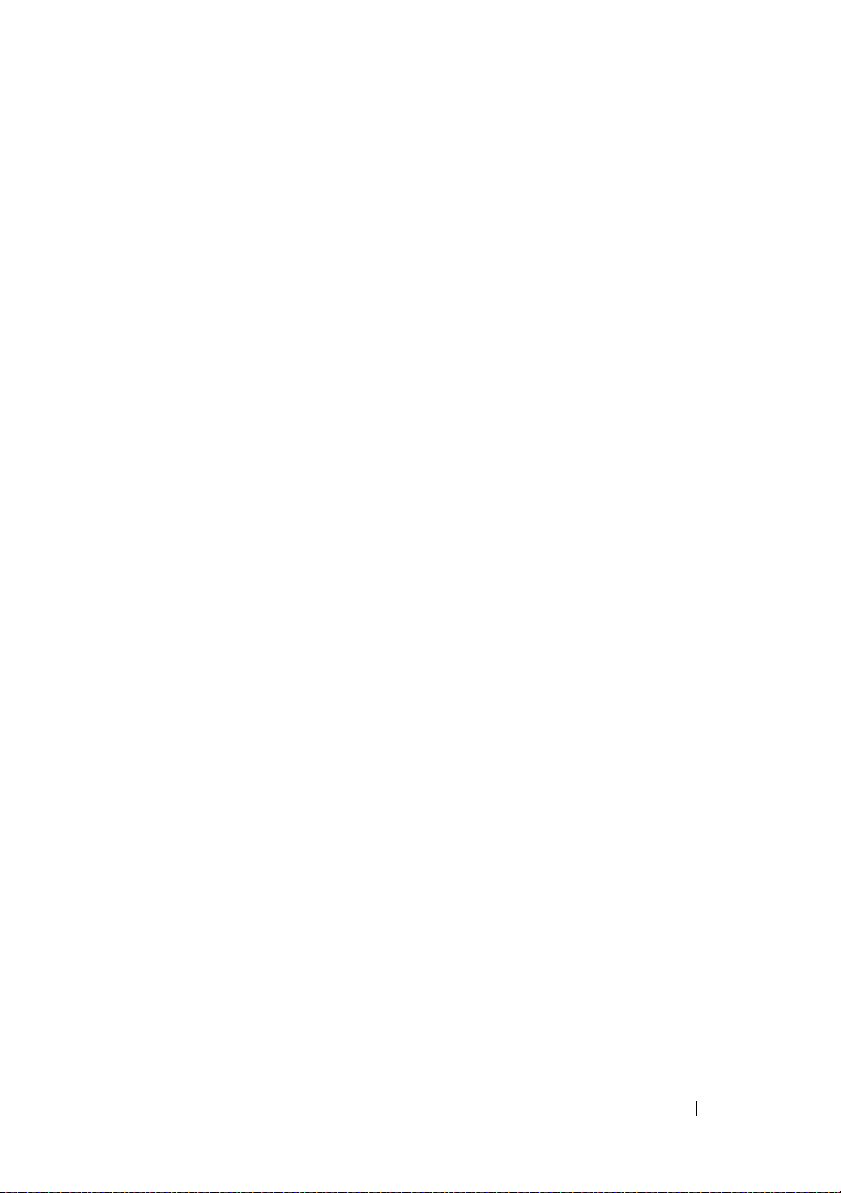
16 Anschließen des Computers an ein
Fernsehgerät und Einstellen der
Anzeigeeigenschaften
Verwenden eines Fernsehgeräts mit Ihrem Computer
über eine TV-Karte
Anschließen des Computers an ein Fernseh- oder
Audiogerät
Festellen der vorhandenen und benötigten
Anschlussmöglichkeiten und Hilfsmittel
Festellen der vorhandenen Anschlüsse an Ihrem
Computer.
Festellen der vorhandenen Anschlüsse an Ihrem
Fernsehgerät
Festellen welche Kombination von Kabeln und
Adaptern benötigt wird
Verbinden des Computers mit einem Fernseh- oder
Audiogerät über ein Kabel
Durchführen der grundlegenden Schritte zum
Anschließen
Auswählen des korrekten Eingangssignals im
Konfigurationsmenü des Fernsehgeräts
Beispiel für das Konfigurationsmenü des
Fernsehgeräts
Wenn das Fernsehgerät kein Signal erkennt
. . . . . . . . . . . . . . . . . . . . 233
. . . . . . . . . . . . . . . . . . . . . . . . 234
. . . . . . . . . . . . . . . . . . . . . . 236
. . . . . . . . . . . . . . . . . . . . 238
. . . . . . . . . . . . . . . . . . . . . . . 243
. . . . . . . . . . . . . . . . . . . 247
. . . . . . . . . . . . . 233
. . . . . . 236
. . . . . . . . . . . . . . . 239
. . . . . . . . . . . . . . . . 241
. . . . . . . . 246
. . . . 248
Hinweise zu den empfohlenen
Anschlusskonfigurationen
. . . . . . . . . . . . . . . 249
Aktivieren der Anzeige auf dem Computer und auf
dem Fernsehgerät
. . . . . . . . . . . . . . . . . . . . 259
Überprüfen der Verbindung zum Fernsehgerät
Überprüfen des Eingangssignals am
Fernsehgerät
. . . . . . . . . . . . . . . . . . . . 259
Einrichten des Fernsehgeräts als Anzeigegerät
. . 259
. . 259
Inhalt 17
Page 18
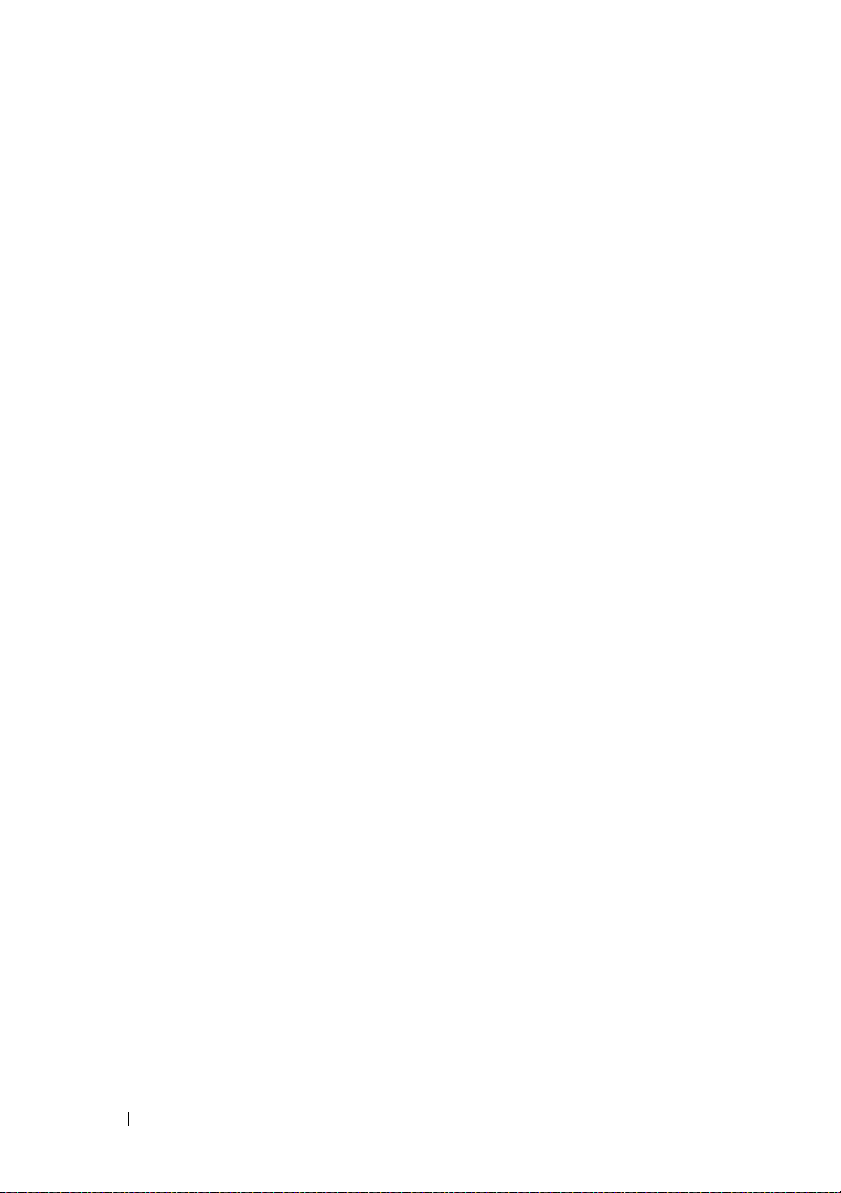
Konfigurieren der Anzeige . . . . . . . . . . . . 260
Unabhängiger Dual-Display-Modus
. . . . . . . 261
Wechseln zwischen primären und sekundären
Anzeigegeräten
Umschalten der Bildanzeige
. . . . . . . . . . . . . . . . . . 262
. . . . . . . . . . . 262
Konfigurieren der Anzeigeeinstellungen
. . . . . . . 263
Einstellen der Anzeigeauflösung im WindowsMenü Eigenschaften von Anzeige
. . . . . . . . 263
Zugreifen auf die Registerkarte „Einstellungen“ im
Menü „Eigenschaften von Anzeige“
. . . . . . . 264
Zugriff auf zusätzliche Funktionen mit der
Schaltfläche „Erweitert“
. . . . . . . . . . . . . 265
Zugreifen auf die Steuerungsfunktionen für die
Videokarte
. . . . . . . . . . . . . . . . . . . . . 266
Hilfe bei Problemen mit der
Videobildschirmauflösung
. . . . . . . . . . . . 266
Einstellen von Anzeigeeigenschaften mit dem
herstellerspezifischen Konfigurationsmenü der
Videokarte
Verwenden der Assistenten
. . . . . . . . . . . . . . . . . . . . . . . 267
Windows Vista
Windows XP
. . . . . . . . . . . . . . . . . . 267
. . . . . . . . . . . . . . . . . . . 267
. . . . . . . . . . . . . . 268
Verwenden eines Assistenten für die
Videokarte zum Konfigurieren der
Anzeigeeinstellungen
. . . . . . . . . . . . . . . 268
Verwenden eines Assistenten für das
Konfigurieren der Anzeigeeinstellungen
für Fernsehgeräte
. . . . . . . . . . . . . . . . . 270
Finden von Hilfe für Konfigurationsmenüs
für Videokarten
. . . . . . . . . . . . . . . . . . 270
18 Inhalt
Problembehandlung für Anzeigeeinstellungen
So finden Sie Hilfe
. . . . . . . . . . . . . . . . 271
Lösen von häufig vorkommenden Problemen
. . . . 271
. . 271
Page 19
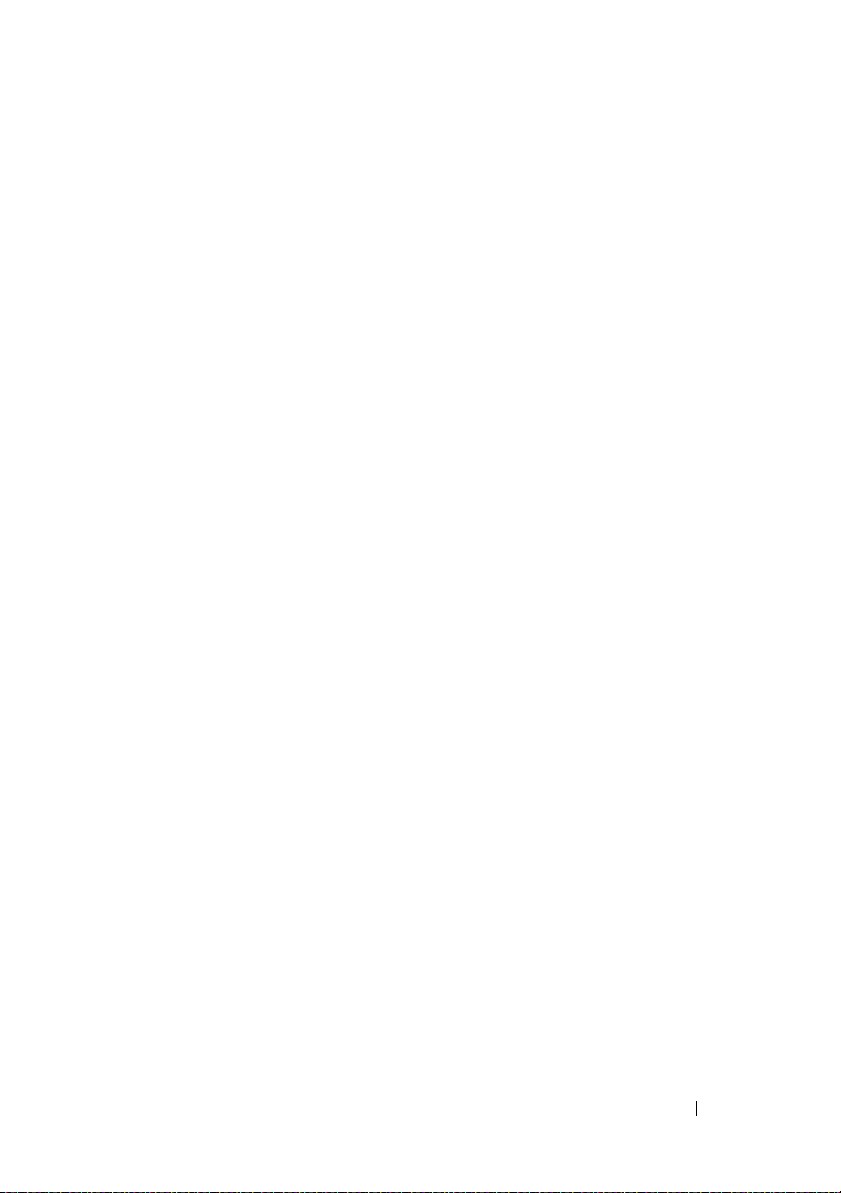
17 Sicherheit und Datenschutz . . . . . . . . . 273
Schutz von Computern mithilfe von
Administratorrechten, Benutzergruppen und
Kennwörtern
Administratorrechte
Benutzergruppen
Kennwörter
. . . . . . . . . . . . . . . . . . . . . . . 273
. . . . . . . . . . . . . . . . 273
. . . . . . . . . . . . . . . . . . 274
. . . . . . . . . . . . . . . . . . . . . 275
Smart Cards
Fingerabdruckleser
Gesichtserkennungssoftware
. . . . . . . . . . . . . . . . . . . . . . . 276
. . . . . . . . . . . . . . . . . . . 277
. . . . . . . . . . . . . . 277
Verwenden einer Firewall zum Schutz von
Computern
Verschlüsseln von Dateien und Ordnern
Verwenden von Virenschutzprogrammen
. . . . . . . . . . . . . . . . . . . . . . . . 277
Aktivieren der Windows-Firewall
. . . . . . . . . 278
. . . . . . . . 278
. . . . . . . . 279
Gewährleisten der Sicherheit bei Verwendung
eines öffentlichen Wireless-Netzwerks
. . . . . . . . 279
Reduzieren Sie das Risiko von Computerviren
befallen zu werden
. . . . . . . . . . . . . . . . . . . 280
Umgang mit Cookies. . . . . . . . . . . . . . . . . . . 281
Blockieren aller Cookies
Verhindern von Spyware und Malware
. . . . . . . . . . . . . . 281
. . . . . . . . . 281
Inhalt 19
Page 20
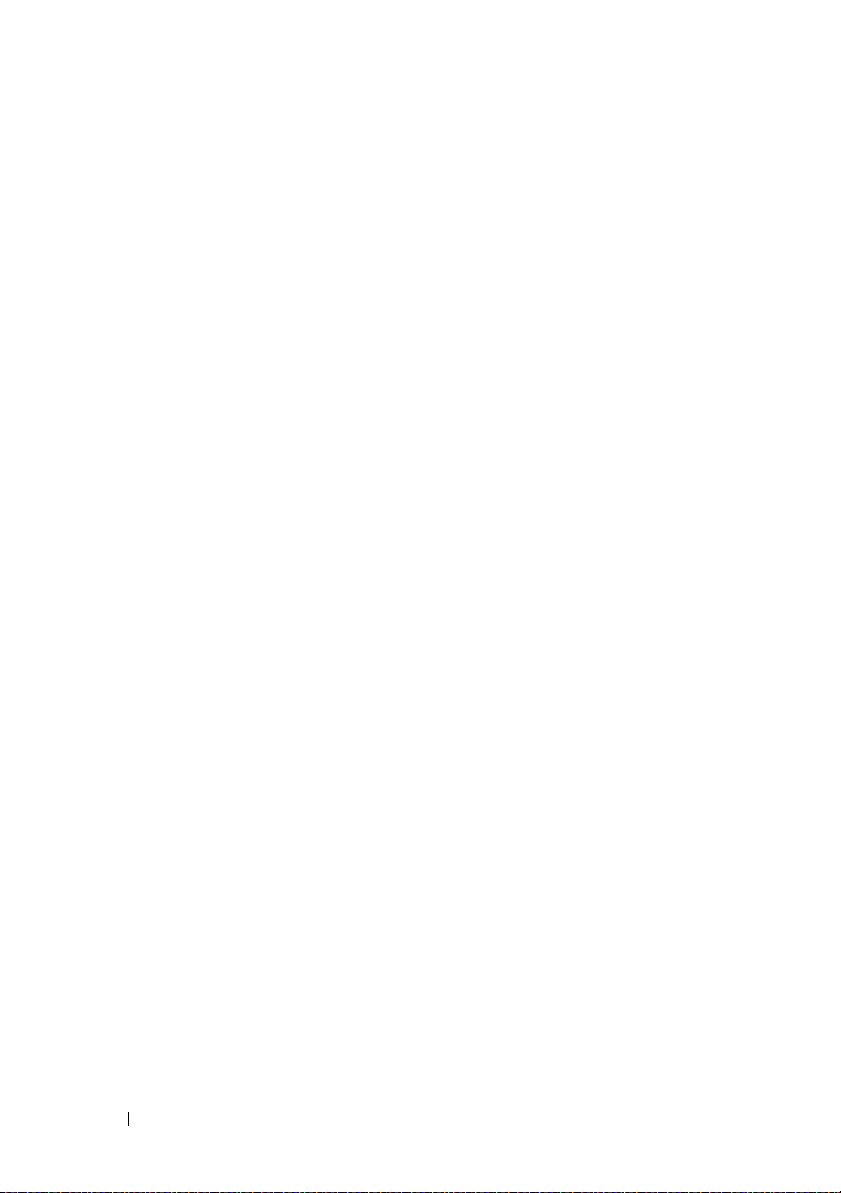
18 Microsoft® Windows®XP Pro -
Remotedesktop
Aktivieren des Remotedesktops auf
dem Hostcomputer
. . . . . . . . . . . . . . . . . . . 283
. . . . . . . . . . . . . . . . . . . 283
Installieren der Remote Desktop-Clientsoftware
Abruf von einem entfernten Standort
19 Wiederherstellen Ihres
Betriebssystems
Verwenden der Systemwiederherstellung von
Microsoft
Verwenden von Dell™ PC Restore und Dell Factory
Image Restore
Verwenden des Betriebssystem-Datenträgers
®
Windows
Starten der Systemwiederherstellung
Zurücksetzen der letzten
Systemwiederherstellung
Aktivieren der Systemwiederherstellung
Windows Vista: Dell Factory Image Restore
Vorbereitung
Neuinstallieren von Windows XP und
Windows Vista
. . . . . . . . . . . . . . . . . . 287
®
. . . . . . . . . . . . . . . . 287
. . . . . . . . . . . . . . . . . . . . . 290
. . . . . . . . . . . . . . . . . . . 291
. . . . . . . . . . . . . . . . . . 292
. . . 284
. . . . . . . . . 284
. . . . . . 288
. . . . . . . . . . . . . 289
. . . . . 289
. . . 290
. . . . 291
20 Beheben von Störungen . . . . . . . . . . . . 295
20 Inhalt
Hilfsmittel zum Beheben von Störungen . . . . . . . 296
Betriebsanzeigen für Desktop-Computer
Diagnoseanzeigen für Desktop-Computer
Diagnoseanzeigen für Laptop-Computer
. . . . . 297
. . . . 299
. . . . . 299
Page 21
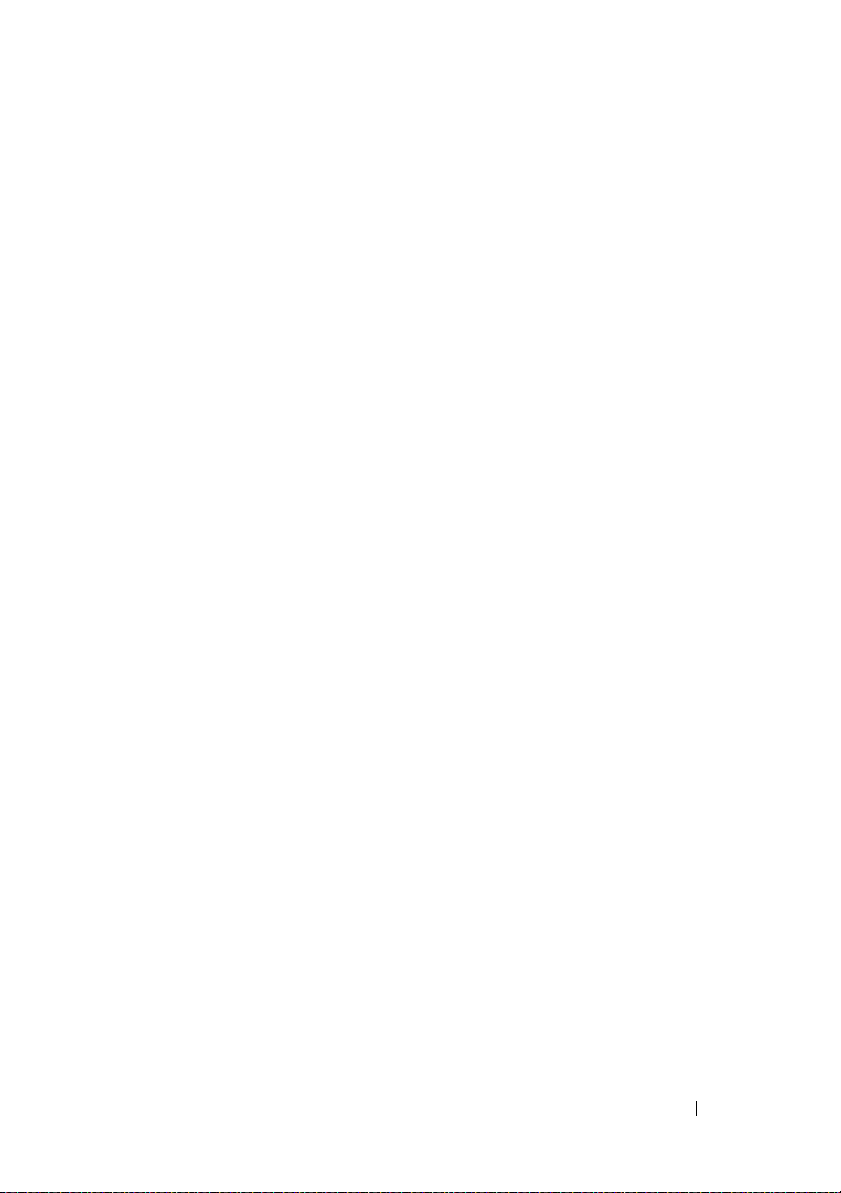
Systemmeldungen für Desktop-Computer . . . . . 300
Systemmeldungen für Laptop-Computer
. . . . . . 301
Windows Hardware Troubleshooter
(Hardware-Ratgeber)
Dell Diagnostics durchführen
Dell Support Center
. . . . . . . . . . . . . . . . 306
. . . . . . . . . . . 306
. . . . . . . . . . . . . . . . . 312
Problemlösung
Probleme mit der Batterie
Probleme mit Laufwerken
Probleme mit optischen Laufwerken
. . . . . . . . . . . . . . . . . . . . . . 313
. . . . . . . . . . . . . 313
. . . . . . . . . . . . . 314
. . . . . . . . 314
Probleme mit E-Mail, Modem und Internet
Fehlermeldungen
Probleme mit IEEE 1394-Geräten
. . . . . . . . . . . . . . . . . . 317
. . . . . . . . . . 319
Tastaturprobleme bei externen Tastaturen
Probleme mit Absturz und Software
Probleme mit dem Speicher
Mausprobleme
. . . . . . . . . . . . . . . . . . . 323
Probleme mit dem Netzwerk
Probleme mit der Stromversorgung
Probleme mit dem Drucker
Probleme mit dem Scanner
Probleme mit Ton und Lautsprechern
. . . . . . . . 320
. . . . . . . . . . . . 323
. . . . . . . . . . . . 324
. . . . . . . . 325
. . . . . . . . . . . . . 326
. . . . . . . . . . . . . 328
. . . . . . . 329
Probleme mit Touchpad oder Maus bei tragbaren
Computern
. . . . . . . . . . . . . . . . . . . . . 330
Probleme mit Darstellung und Bildschirm
Betriebsanzeige
Technischer Update-Service von Dell
. . . . . . . . . . . . . . . . . . 333
. . . . . . . . . 335
. . . . . 316
. . . . . 320
. . . . . 331
21 System-Setup . . . . . . . . . . . . . . . . . . . . 337
Anzeigen der Systemeinstellungen mithilfe des
System-Setup-Programms
. . . . . . . . . . . . . . . . 337
Inhalt 21
Page 22
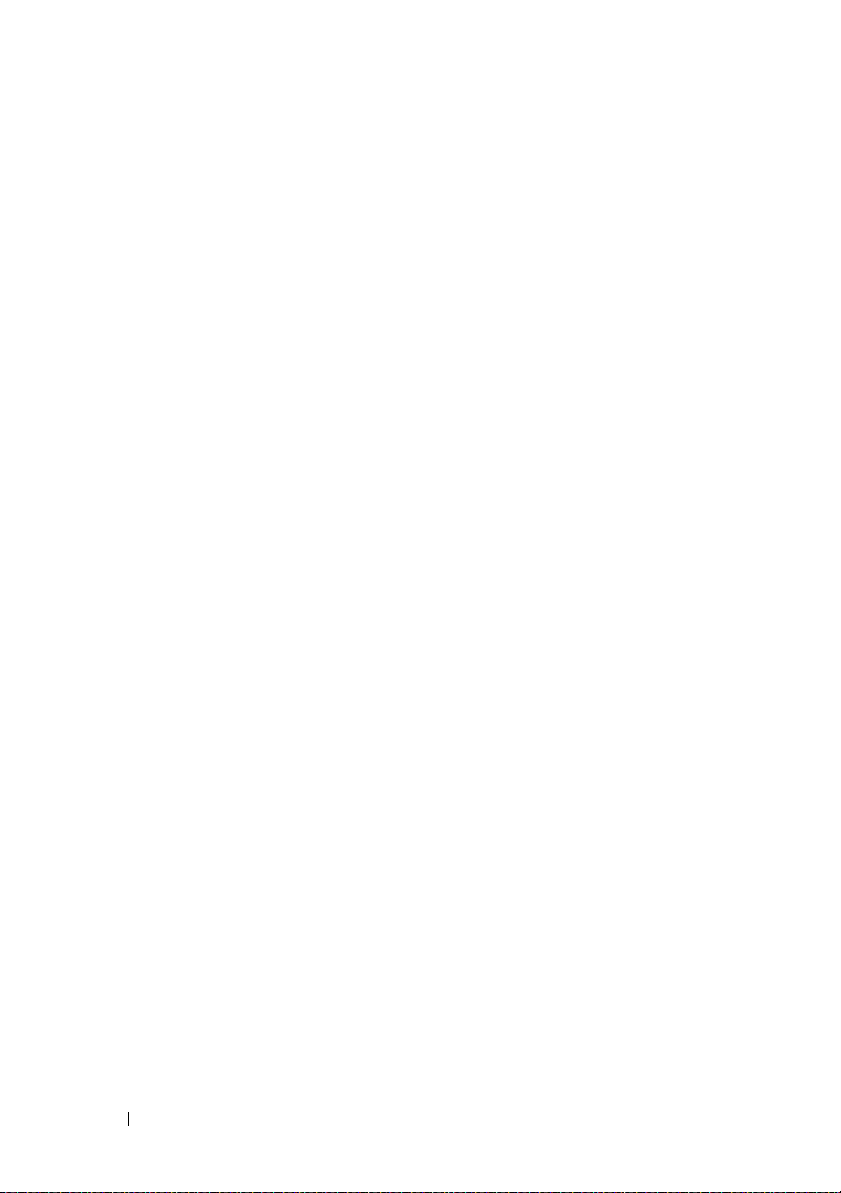
Aufrufen des System-Setup-Programms . . . . . 338
Arbeiten mit den Optionen im Fenster des
System-Setup-Programms
Ändern der Startreihenfolge
Einmaliges Ändern der Startreihenfolge
Ändern der Startreihenfolge für ein USB-Gerät
. . . . . . . . . . . . 338
. . . . . . . . . . . 339
. . . . . 340
. 340
Ändern der BIOS-Einstellungen
Anzeigen der BIOS-Einstellungen
Aktualisieren des BIOS (Flash-BIOS-Update)
. . . . . . . . . . . . 341
. . . . . . . . 341
. . 341
22 Schnittstellen. . . . . . . . . . . . . . . . . . . . . 343
USB-Schnittstelle . . . . . . . . . . . . . . . . . . . 343
IEEE 1394 Schnittstelle
RS232 serielle Schnittstelle
Parallele Schnittstelle
eSATA Port
Modem
. . . . . . . . . . . . . . . . . . . . . . . 347
. . . . . . . . . . . . . . . . . . . . . . . . . 348
Ethernet-Schnittstelle
Tastatur- und Mausanschluss (PS2)
VGA-Anschluss
DVI-I Anschluss
. . . . . . . . . . . . . . . . . 344
. . . . . . . . . . . . . . 345
. . . . . . . . . . . . . . . . . 346
. . . . . . . . . . . . . . . . . 349
. . . . . . . . . . 350
. . . . . . . . . . . . . . . . . . . . . 351
. . . . . . . . . . . . . . . . . . . . 352
22 Inhalt
S-Video-TV-Ausgangsanschluss
Komponenten-Video
. . . . . . . . . . . . . . . . . . 354
. . . . . . . . . . . 353
Mischsignal-Video. . . . . . . . . . . . . . . . . . . 355
Page 23
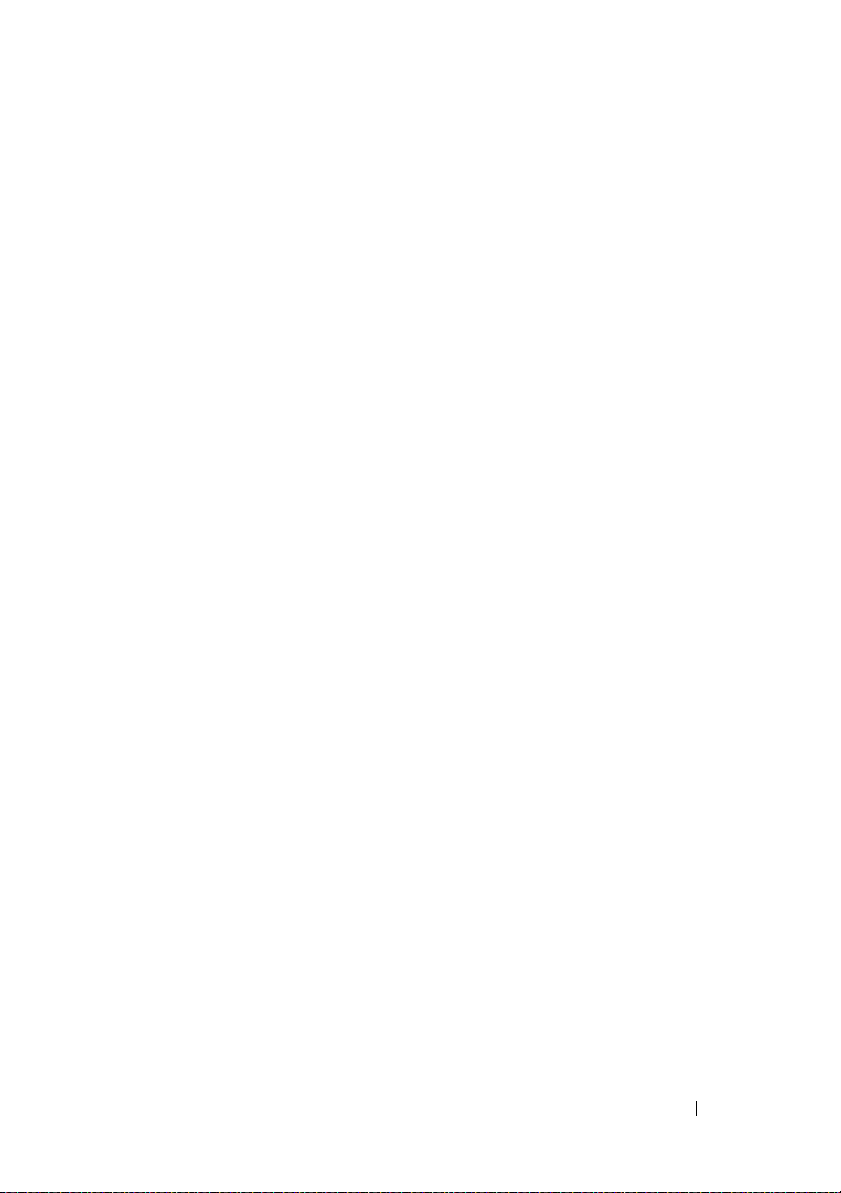
HDMI-Schnittstelle . . . . . . . . . . . . . . . . . . . 356
DisplayPort™
S/PDIF Port (Coaxial RCA)
S/PDIF-Schnittstelle (Toslink)
Audio-Schnittstellen
. . . . . . . . . . . . . . . . . . . . . . 357
. . . . . . . . . . . . . . . . 358
. . . . . . . . . . . . . . 358
. . . . . . . . . . . . . . . . . . . 359
23 Wie Sie Hilfe bekommen . . . . . . . . . . . . 361
Technische Unterstützung . . . . . . . . . . . . . . . . 361
Dell Support-Service
Technischer Support und Kundendienst
DellConnect™
Online-Dienste
AutoTech-Service
Automatisches Auftragsauskunftsystem
Probleme mit der Bestellung
Produktinformationen
Einsenden von Teilen zur Reparatur auf
Garantie oder zur Gutschrift
Vor Ihrem Anruf
. . . . . . . . . . . . . . . . . . 362
. . . . . . 362
. . . . . . . . . . . . . . . . . . . . 363
. . . . . . . . . . . . . . . . . . . 363
. . . . . . . . . . . . . . . . . 364
. . . . . . 364
. . . . . . . . . . . . 364
. . . . . . . . . . . . . . . 365
. . . . . . . . . . . . 365
. . . . . . . . . . . . . . . . . . . 366
Kontaktaufnahme mit Dell
. . . . . . . . . . . . . . . . 368
Inhalt 23
Page 24
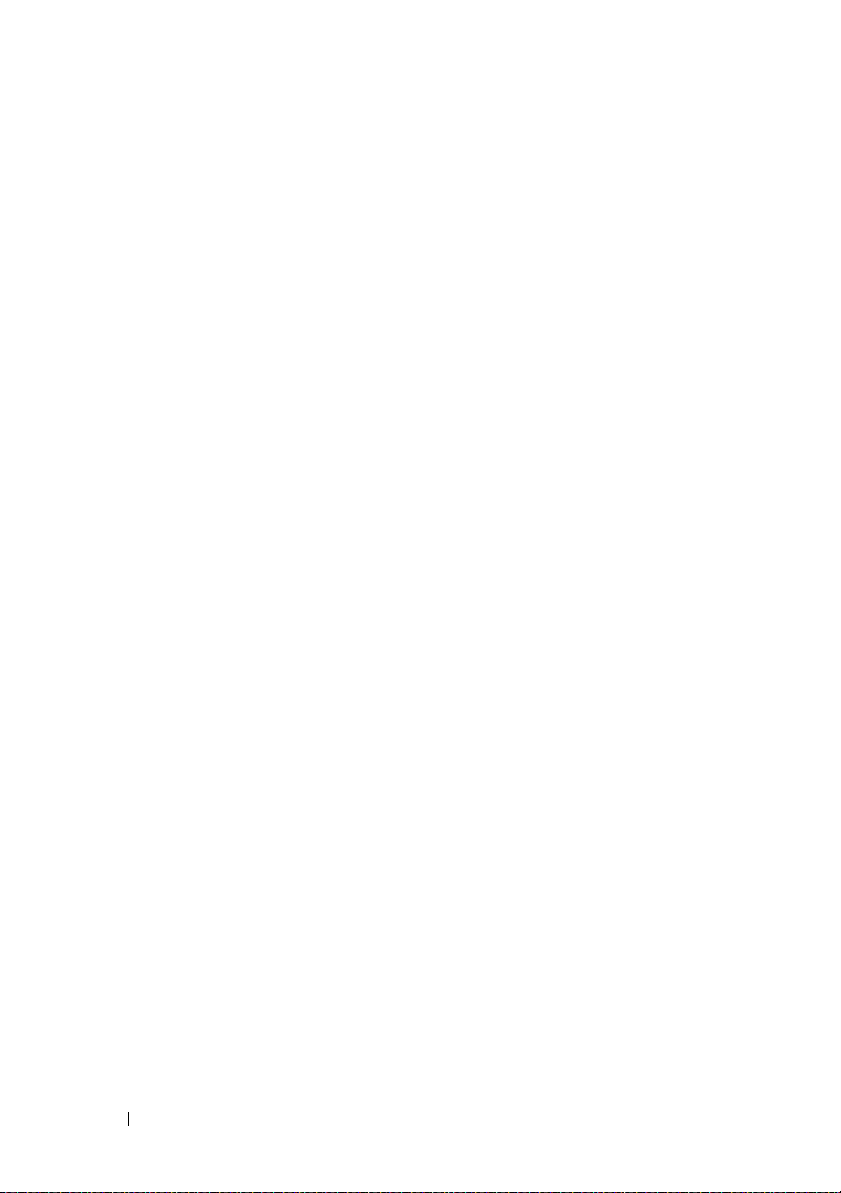
24 Inhalt
Page 25
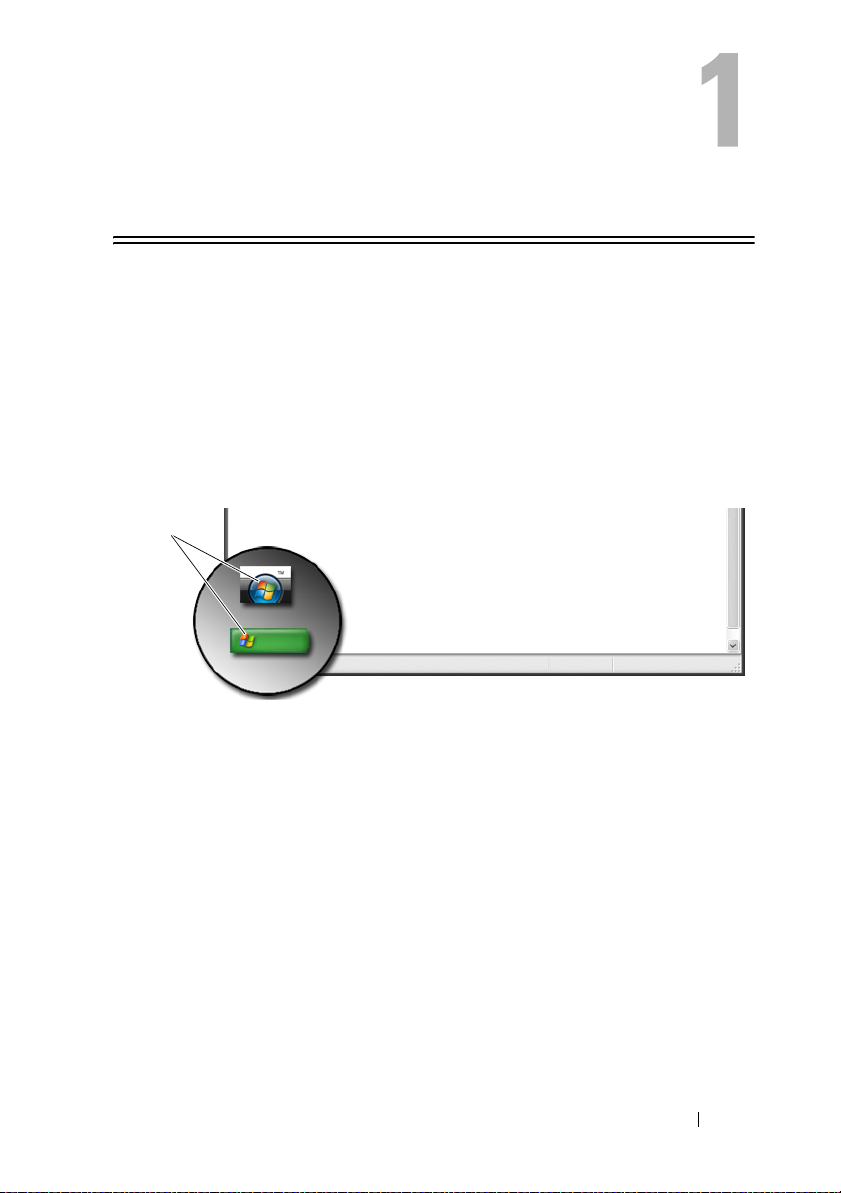
Informationsquellen
Schaltfläche Start
Sie können auf die Schaltfläche Start auf dem Desktop des Betriebssystems
Microsoft
fen. Außerdem können Sie über diese Schaltfläche auf spezielle Hilfsmittel
zum Verwalten der Darstellung und Funktionsweise von Windows zugreifen.
Das Aussehen der Schaltfläche Start kann je nach Windows-Version variieren,
sie befindet sich jedoch immer auf der linken Seite der Windows-Taskleiste.
Schaltfläche
Start
Im Menü der Schaltfläche Start erhalten Sie Zugriff auf die folgenden Optionen:
• Microsoft Windows Hilfe und Support
• Systemsteuerung
• Informationen über installierte Hardware
• Geräte-Manager
• Auf Ihrem Computer installierte Programme
• Wireless-Netzwerkbetrieb
• Dell Support-Website
®
Windows® klicken, um auf Ressourcen und Programme zuzugrei-
Informationsquellen 25
Page 26
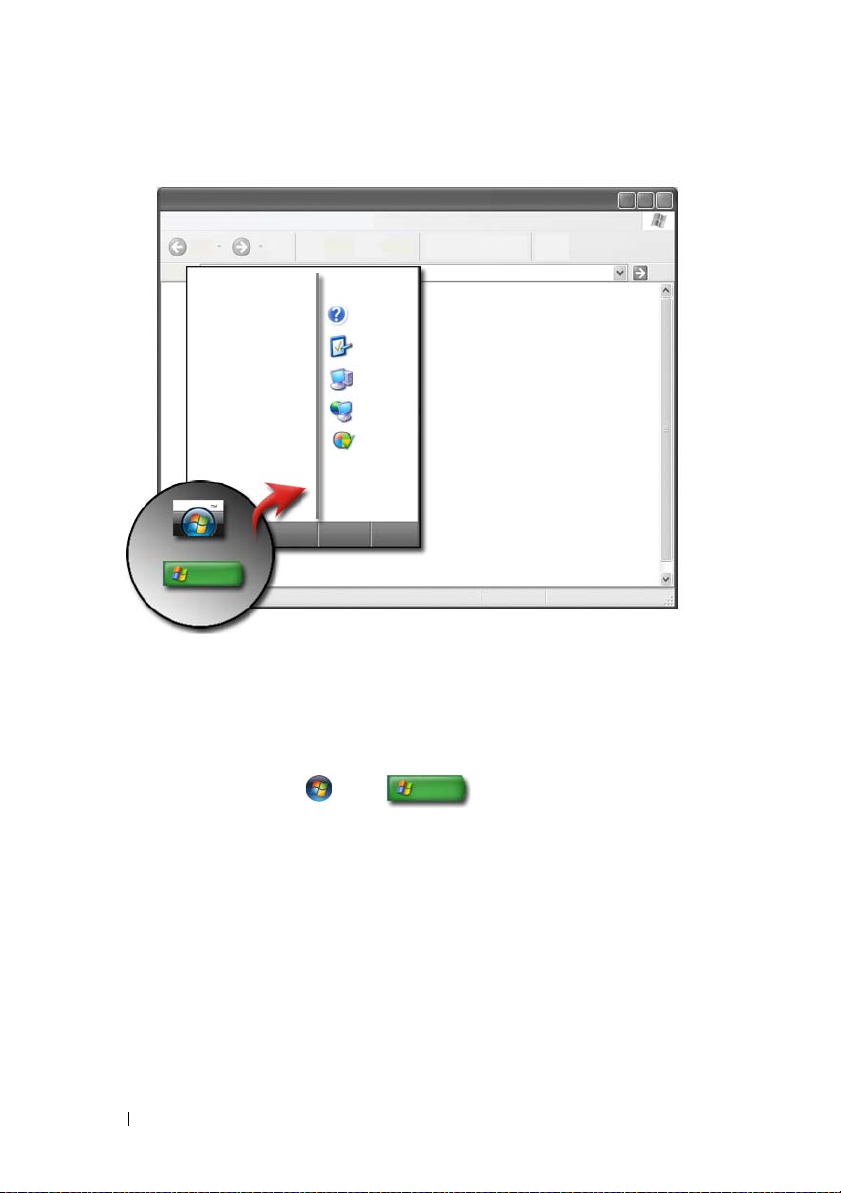
Microsoft Windows Hilfe und Support
Dieses Informationscenter enthält Anweisungen, Hinweise und allgemeine
Informationen über Microsoft Windows und erläutert, wie die verfügbaren
Funktionen benutzt werden. Außerdem ermöglicht es den Zugriff auf Benutzerhandbücher für den Computer und auf dem Computer installierte Geräte.
Zugriff auf Hilfe und Support von Windows:
1
Klicken Sie auf
2
Klicken Sie auf das Thema oder die Aufgabe, die Sie durchführen möchten.
3
Wenn die spezifische Aufgabe nicht aufgeführt wird, verwenden Sie die
Suchoption.
Geben Sie im Feld
Wort oder eine Formulierung ein, um Ihre Frage zu beschreiben, und drücken Sie anschließend die Eingabetaste oder klicken Sie auf den Pfeil oder
das Vergrößerungsglas.
4
Klicken Sie auf das Thema, das Ihre Frage am besten beschreibt.
5
Folgen Sie den Anweisungen auf dem Bildschirm.
Start
oder
Hilfe durchsuchen
→
(oder
Hilfe und Support
Suchen
in Windows XP) ein
.
26 Informationsquellen
Page 27
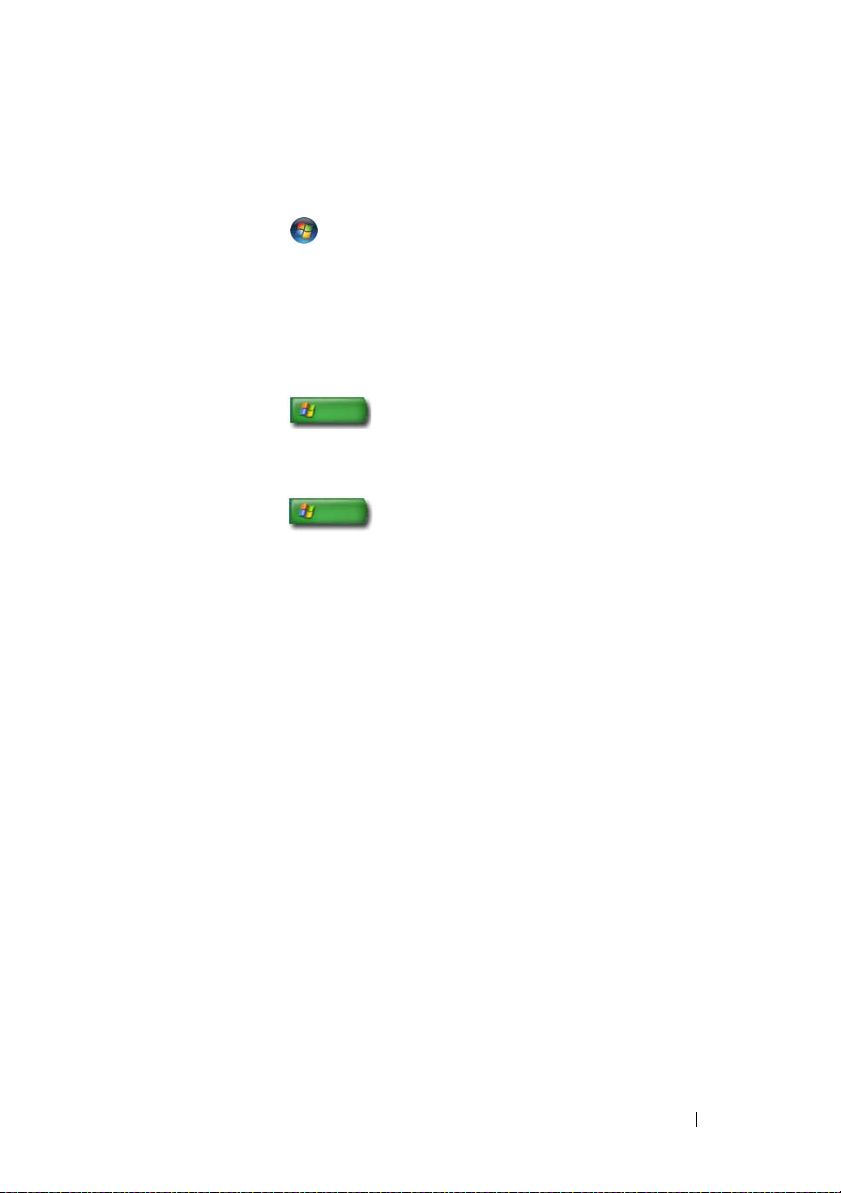
Windows Vista
Grundlegende Computerinformationen
Klicken Sie auf
®
Start → Systemsteuerung→ System und Wartung→ Sys-
tem, um Informationen über Ihren Computer anzuzeigen.
Windows® XP
Benutzerhandbücher
Um die auf Ihrem Computer verfügbaren Benutzerhandbücher anzuzeigen,
klicken Sie auf Start → Hilfe und Support→ Dell Benutzer- und
Systemhandbücher (aus den Optionen unter Hilfethemen auswählen).
Grundlegende Informationen
Klicken Sie auf
tionen unter Eine Aufgabe auswählen), um Informationen über Ihren Computer anzuzeigen und Probleme zu ermitteln.
Über die Systemsteuerung können Sie mehr Details über Ihren Computer anzeigen (siehe „Systemsteuerung“ auf Seite 28).
Start → Hilfe und Support→ Tools (aus den Op-
Informationsquellen 27
Page 28
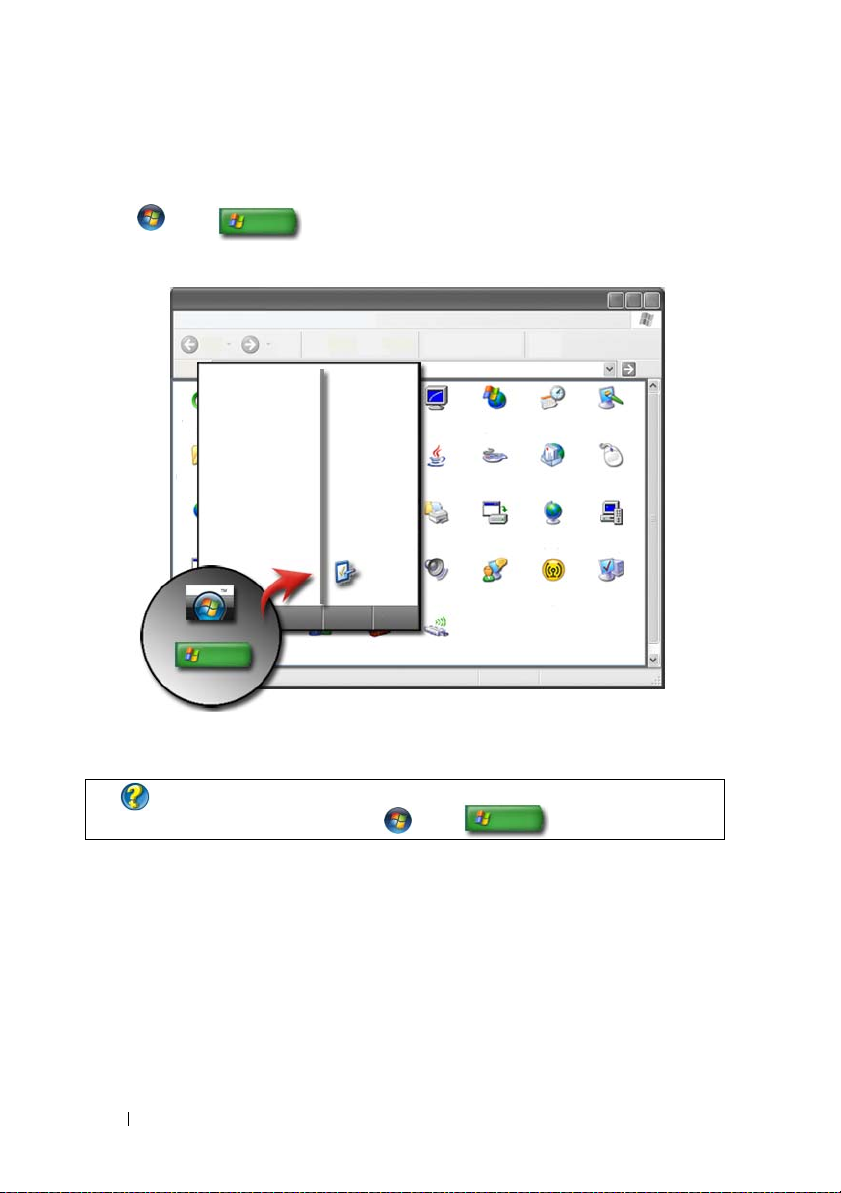
Systemsteuerung
Für die Verwaltung der Ansichts- und Computerfunktionen,
Start
oder
→ Systemsteuerung.
klicken Sie auf
WEITERE INFORMATIONEN: Siehe Hilfe und Support von Windows.
Klicken Sie hierfür auf
Start oder → Hilfe und Support.
Informationen über installierte Hardware
Geräte-Manager
Verwenden Sie den Geräte-Manager, um eine Liste aller auf Ihrem Computer
in- stallierten Geräte anzuzeigen und Informationen über die Konfiguration
bestimmter Geräte zu erhalten.
28 Informationsquellen
Page 29
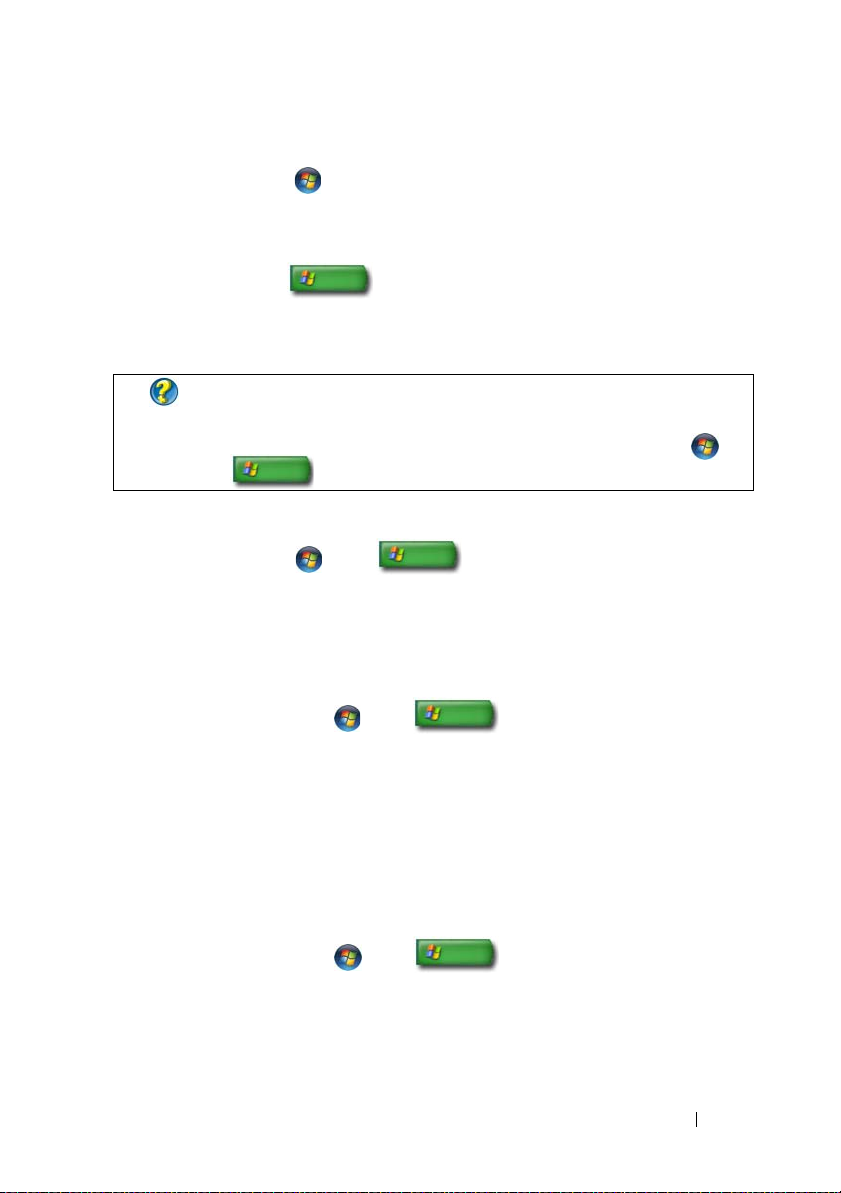
Windows Vista
Klicken Sie auf Start
tem
→
Geräte-Manager (aufgelistet unter Aufgaben).
Windows® XP
®
→
Systemsteuerung→ System und Wartung→ Sys-
Klicken Sie auf Start → Systemsteuerung→ Leistung und Wartung
→
System→ Registerkarte Hardware → Geräte-Manager.
WEITERE INFORMATIONEN zu den Hardwarekomponenten Ihres Com-
puters finden Sie unter Ansicht der Computerinformationen im
Windows Hilfe- und Supportcenter.
oder
→ Hilfe und Support.
Klicken sie hierfür auf
Start
Auf Ihrem Computer installierte Hardwaregeräte
Klicken Sie auf Start oder → Alle Programme→ Zubehör→
Systemprogramme→ Systeminformationen.
Doppelklicken Sie auf Komponenten, um die Komponenten-Kategorie zu erweitern.
Geräteangaben
1
Klicken Sie auf
→
System
2
Doppelklicken Sie auf
erweitern.
3
Klicken Sie auf die Gerätekategorie, um eine Tabelle mit Angaben zum
Komponenten- oder Gerätenamen und entsprechende Einstellungs- und
Konfigurationsinformationen anzuzeigen.
Start
programme→
Komponenten
oder
→
Alle Programme→
Systeminformationen
, um die
.
Komponenten
Zubehör
-Kategorie zu
Exportieren von Systeminformationen als Textdatei
1
Klicken Sie auf
→
System
2
Klicken Sie im Menü
3
Geben Sie bei
Start
programme→
Datei
Dateiname
oder
Systeminformationen
auf
Exportieren
den Dateinamen an.
→
Alle Programme→
Zubehör
.
.
Informationsquellen 29
Page 30
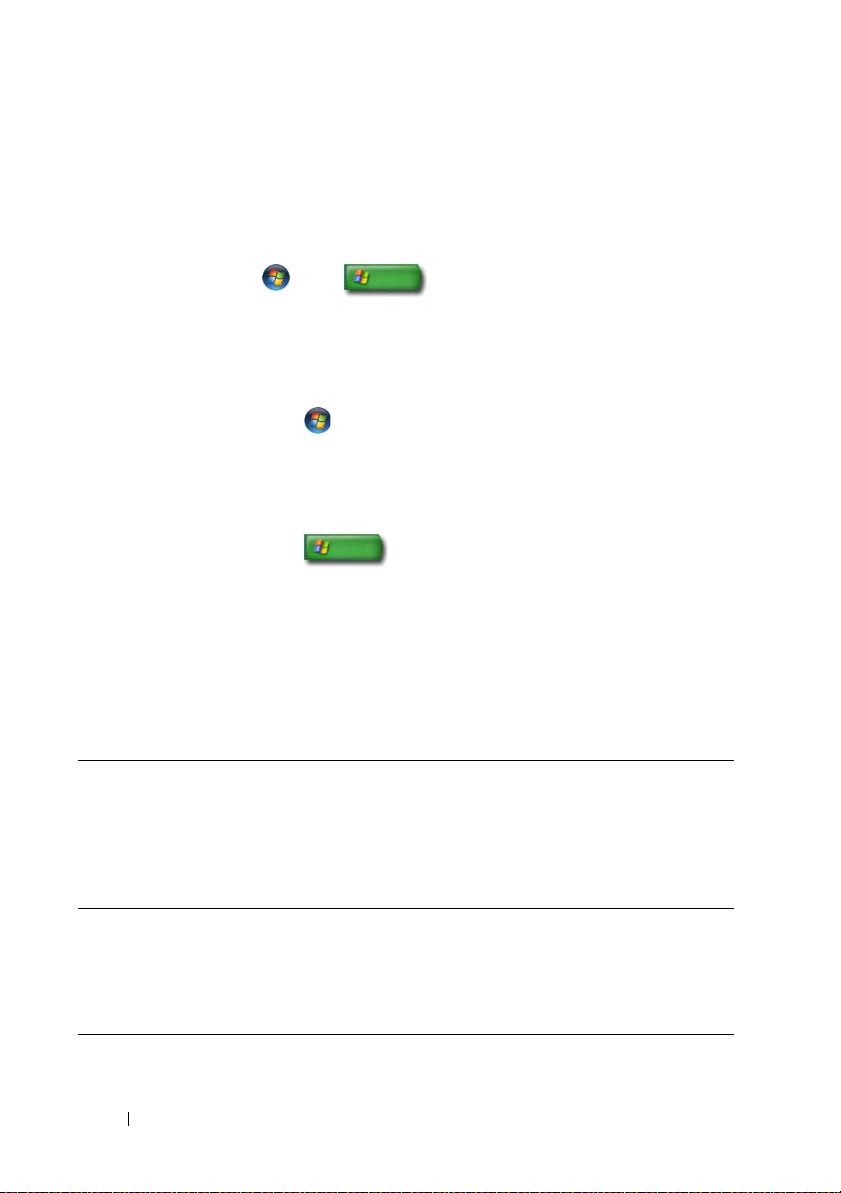
4
Wählen Sie aus dem Auswahlmenü
5
Klicken Sie auf
Speichern
.
Als Typ speichern
den Dateityp aus.
Auf Ihrem Computer installierte Programme
Klicken Sie auf
Start
oder
→
Alle Programme
, um die verfüg-
baren Programme zu sehen.
Wenn ein Programm nicht unter Alle Programme aufgeführt ist, verwenden
Sie die Funktion Suchen, um nach einem bestimmten Programm zu suchen:
Windows Vista
1
Klicken Sie auf
2
Geben Sie den Namen des Programms in das Suchfeld ein.
3
<Eingabe> drücken.
Windows® XP
1
Klicken Sie auf
nern
2
Geben Sie den Namen des Programms ein und klicken Sie auf
®
Start
Start
→
Suchen
.
→
Suchen→
Nach Dateien oder Ord-
.
Suchen
.
Wireless-Netzwerkbetrieb
Informationen zum Wireless-Netzwerkbetrieb finden Sie in den folgenden
Quel- len:
Handbücher zu
Geräten
Siehe Microsoft Windows Hilfe und Support, um Gerätehandbücher für die spezifischen, in Ihrem Computer installierten Wireless-Karten anzuzeigen. Die Gerätehandbücher enthalten wertvolle Informationen zum Verbinden
eines Wireless-Netzwerks und zum Verwalten von Wireless-Netz-werkverbindungen.
Hilfe und Support von
Windows
Allgemeine Informationen über Wireless-Netzwerke finden Sie in Microsoft Windows Hilfe und Support. Das
Thema „Netzwerke und das Web“ enthält eine Übersicht,
Anforderungen, Einzelheiten zu Verbindungen und Übungen zu den Grundlagen des Netzwerkbetriebs.
30 Informationsquellen
Page 31

WEITERE INFORMATIONEN zu Wireless-Networking finden Sie unter
„Netzwerke (LAN, Wireless, mobiles Breitband)
“ auf Seite 165.
Dell Support-Website
Die Dell Support-Website unter support.dell.com enthält eine Fülle von
Informationen:
•
Technischer Support:
Hilfe für Ihr Dell Produkt.
•
Kundendienst:
Abholung von Dell Produkten, an.
• Garantieinformationen:
Dell Foren:
•
dukte.
•
Kontakt:
aufnahme mit Dell.
Informationen zu Diskussionsforen und Support für Dell-Pro-
Informationen zu den verschiedenen Möglichkeiten zur Kontakt-
Suchen und finden Sie die neusten Lösungen und
Sehen Sie sich die Optionen, wie Bestellungsstatus und
Informationen zur Garantie für Dell Produkte.
Informationsquellen 31
Page 32

Technischer Support
• Treiber und Downloads
• Enterprise Resource Center
• Express Service Code finden
• Bedienerhandbuch
• Liste meiner Systeme
• Security Center
• Support-Historie und -Status
• Systemkonfiguration
• Technische Abonnements
• Fehlersuche
• Windows Vista Center
• Windows XP Support Center
• Wireless Center
Kundendienst
• Dell Finanzservices
• Häufig gestellte Fragen (FAQs)
• Rechnungen
• Fehlend, falsch oder beschädigt
• Bestellungsstatus
• Eigentümer-Transfer
• Internationaler Eigentümer-Transfer
• Packzettel
• Abholung/Erneute Lieferung
• Dell Dollars / Rabattcenter
• Melden eines gestohlenen Systems
• Rücksendungen
• Aktualisierung der Rechnungsadresse
32 Informationsquellen
Page 33

Garantieinformationen
• Abgelaufener Garantieservice
• Erweiterung und Upgrade für Garantie
• Eigentümer-Transfer
• Internationaler Eigentümer-Transfer
• Serviceverträge und Formulare
• Garantiestatus
Dell Foren
• Support-Foren
• Diskussionsforen
Kontakt
• Kundendienst
• Finanz-Support
• Vertriebs-Support
• Technischer Support
• Internationaler Notebook-Support
Einstellungen für BIOS (System-Setup-Programm)
Beim BIOS handelt es sich um ein Dienstprogramm, das als Schnittstelle zwischen der Computerhardware und dem Betriebssystem dient. Unter Umständen müssen Sie Ihre BIOS-Einstellungen aktualisieren, wenn Sie gewisse
Hardware-Komponenten entfernen oder austauschen.
ANMERKUNG: Auch wenn die Uhrzeit, das Datum oder Passwort Ihres Compu-
ters mit dem BIOS geändert werden können, wird empfohlen, die vom Betriebssystem bereitgestellten Optionen zu verwenden.
Das System-Setup-Programm kann wie folgt eingesetzt werden:
• Ändern der Systemkonfigurationsdaten, wenn Hardware dem Computer
hinzugefügt, geändert oder entfernt wurde,
• Einstellen oder Ändern benutzerwählbarer Optionen wie zum Beispiel das
Kennwort,
Informationsquellen 33
Page 34

• Überprüfen der aktuellen Konfigurationsdaten des Computers, beispielsweise der Größe des Systemspeichers.
WEITERE INFORMATIONEN für den Zugriff auf das System-Setup-Pro-
gramm und die Konfigration von Hardware-Komponenten finden Sie
unter „Einrichten des Systems“ auf Seite 301.
34 Informationsquellen
Page 35

Microsoft Windows-Desktop
Desktop
Verknüpfung
Symbole
Schaltfläche
Start
Taskleiste
Infobereich
Übersicht
Der Microsoft® Windows®-Desktop ist der Anzeigebereich, der nach dem
Start des Windows-Betriebssystems angezeigt wird. Der Desktop besteht aus
einem Hintergrund, Symbolen, Verknüpfungen und einer Taskleiste, die sich
normalerweise am unteren Rand des Bildschirms befindet.
WEITERE INFORMATIONEN: zum Windows Desktop finden Sie unter
„Grundlagen zu Windows“ im Windows Hilfe- und Supportcenter.
Klicken Sie hierfür auf
Start
oder
→ Hilfe und Support.
Microsoft Windows-Desktop 35
Page 36

Taskleiste
Schaltfläche
Start
Schnellstartleiste
Taskleistenschaltfläche
Infobereich
Übersicht
Die Windows-Taskleiste befindet sich normalerweise am unteren Rand des
Desktops; Sie können sie jedoch auch an einer anderen Stelle platzieren. Die
Taskleiste ermöglicht schnellen Zugriff auf offene, minimierte Fenster auf
dem Desktop oder auf häufig verwendete Programme, Dateien oder Dienstprogramme auf Ihrem Computer.
Die Taskleiste enthält die folgenden grundlegenden Bereiche:
Schaltfläche Start Dient zum Öffnen des Startmenüs, in dem die auf Ihrem
Computer installierten Programme und Systemdienstprogramme aufgelistet werden. Verwenden Sie das
Startmenü zum Starten von Softwareanwendungen
und zum Ändern von Computereinstellungen. Wenn
Sie die Taskleiste verschieben, vergrößern oder verkleinern, wird die Schaltfläche Start entsprechend angepasst.
Schnellstartleiste Enthält Symbole zum schnellen Starten von Program-
men.
Schaltflächenbereic
h der Taskleiste
Infobereich Enthält eine Uhr und zu Programmen gehörige Symbo-
Enthält Schaltflächen für minimierte Fenster von geöffneten bzw. laufenden Anwendungsprogrammen.
le.
36 Microsoft Windows-Desktop
Page 37

WEITERE INFORMATIONEN: zum Windows Desktop finden Sie unter
„Grundlagen zu Windows“ im Windows Hilfe- und Supportcenter.
Klicken Sie hierfür auf
Start
oder
→ Hilfe und Support.
Anzeigen der Taskleiste
1
Klicken Sie mit der rechten Maustaste auf einen offenen Bereich der Taskleiste.
2
Klicken Sie auf
leiste und Startmenü
3
Wählen Sie auf der Registerkarte
im Vordergrund halten
Bei geöffneten Anwendungen und Dateien ist der Desktop möglicherweise
nicht mehr sichtbar.
Zur Ansicht des Desktops durch gleichzeitige Minimierung aller geöffneten
Fenster:
Positionieren Sie den Cursor über einem freien Bereich der Taskleiste.
1
2
Klicken Sie mit der rechten Maustaste, um ein Kontextmenü anzuzeigen.
3
Klicken Sie auf
Eigenschaften
zu öffnen.
Desktop anzeigen
, um das Fenster
.
Taskleiste
.
Eigenschaften von Task-
die Option
Taskleiste immer
Anpassen der Taskleiste
1
Klicken Sie mit der rechten Maustaste auf einen offenen Bereich der Taskleiste.
2
Klicken Sie auf
und Startmenü
3
Passen Sie die Taskleiste durch Auswählen der gewünschten Optionen auf
der Registerkarte
Eigenschaften. Das Fenster Eigenschaften von Taskleiste
wird angezeigt.
Taskleiste
an.
Anzeigen von verborgenen Symbolen des Infobereichs
Der Infobereich enthält Symbole zum schnellen Zugriff auf Programme. Klicken Sie auf den Pfeil auf der rechten Seite der Taskleiste neben dem Infobereich, um die verborgenen Symbole vorübergehend anzuzeigen. Klicken Sie
auf das gewünschte Symbol, um es erneut anzuzeigen.
Microsoft Windows-Desktop 37
Page 38

Hinzufügen von Symbolen im Infobereich
Passen Sie die Taskleiste an, indem Sie die Symbole auswählen, die im Infobereich angezeigt oder versteckt werden sollen.
1
Klicken Sie mit der rechten Maustaste auf einen offenen Bereich der Taskleiste.
2
Klicken Sie auf
zeigt.
3
Wählen Sie
.
reich
Fahren Sie
fort.
4
Klicken Sie auf die Schaltfläche
5
Wählen Sie ein Element aus und ändern Sie anschließend seine Eigenschaften.
6
Klicken Sie auf
Eigenschaften
bei Computern mit Windows Vista® die Registerkarte
bei Computern mit Windows® XP mit dem nächsten Schritt
OK
.
. Die Registerkarte
Anpassen
im Infobereich.
Taskleiste
wird ange-
Infobe-
Desktop-Symbole und -Verknüpfungen
Symbol Verknüpfung
Die auf dem Windows Desktop abgebildeten Symbole sind Verknüpfungen
für den schnellen Zugriff auf Programme, Dokumente und Ordner. Doppelklicken Sie auf Symbole, um Dateien oder Ordner zu öffnen oder Programme
auszuführen.
Einige Symbole sind Verknüpfungen zu Objekten und andere Symbole sind
die Objekte selbst.
38 Microsoft Windows-Desktop
Page 39

• Symbole für Verknüpfungen – Symbole für Verknüpfungen sind durch
einen Pfeil gekennzeichnet; Verknüpfungen dienen zum schnellen Zugriff
auf Programme, Dateien oder Ordner. Sie können Verknüpfungen gefahrlos löschen, ohne dass dies eine Auswirkung auf die Objekte hat, auf die
die Verknüpfungen verweisen.
• Symbole für Programme und Dateien – Symbole für Programmdateien,
Dokumente oder Ordner sind nicht durch einen Pfeil gekennzeichnet.
HINWEIS: Um ein optimales Funktionieren Ihres Computers zu erzielen,
ist es besser, Verknüpfungen zu Dateien und Ordnern zu erstellen, als
die Objekte selbst auf dem Desktop zu platzieren.
Löschen eines Symbols vom Desktop
1
Klicken Sie mit der rechten Maustaste auf das Symbol und klicken Sie auf
Löschen
2
Klicken Sie auf Ja.
.
HINWEIS: Wenn Sie ein mit einem Pfeil gekennzeichnetes Symbol lö-
schen, löschen Sie nur die Verknüpfung. Wenn Sie ein nicht mit einem
Pfeil gekennzeichnetes Symbol löschen, löschen Sie die eigentliche
Datei bzw. den Ordner und nicht nur die Verknüpfung.
WEITERE INFORMATIONEN: zum Windows Desktop finden Sie unter
„Grundlagen zu Windows“ im Windows Hilfe- und Supportcenter.
Klicken Sie hierfür auf
Start
oder
→ Hilfe und Support.
Erstellen und Löschen von Verknüpfungen auf dem Desktop
Sie können eine Verknüpfung zu einem
Ordner
mit dem Windows Explorer oder direkt auf dem Desktop erstellen.
Programm, einer Datei oder einem
Microsoft Windows-Desktop 39
Page 40

Verwenden von Windows-Explorer:
1
Klicken Sie mit der rechten Maustaste auf die Schaltfläche
len Sie
Explorer
eine Verknüpfung erstellen möchten.
2
Klicken Sie mit der rechten Maustaste auf das Objekt, markieren Sie
den an
und klicken Sie anschließend auf
len)
.
Verwenden des Desktops:
1
Klicken Sie mit der rechten Maustaste auf einen leeren Bereich auf dem
Desktop, wählen Sie
2
Klicken Sie im Fenster
wechseln Sie zum Speicherort des Objekts, zu dem Sie eine Verknüpfung
erstellen möchten.
3
Markieren Sie die Datei oder den Ordner und klicken Sie auf OK.
4
Klicken Sie auf
5
Benennen Sie die Verknüpfung und klicken Sie auf
. Wechseln Sie zu dem Ordner oder der Datei, zu der Sie
Desktop (Verknüpfung erstel-
Neu
und klicken Sie anschließend auf
Verknüpfung erstellen
Weite r
.
auf
Durchsuchen
Fertig stellen
Start
Verknüpfung
Kontextmenüs
Verknüpfung erstellen
Löschen
Umbenennen
Eigenschaften
und wäh-
Sen-
.
und
.
Kontextmenüs stehen für viele Komponenten des Windows-Desktop wie
zum Beispiel Dateien und Ordner zur Verfügung. Diese Menüs ermöglichen
den schnellen Zugriff auf die wichtigsten Befehle für ein Element.
Um auf die Kontextmenüs zuzugreifen, positionieren Sie den Cursor auf dem
Element und klicken Sie mit der rechten Maustaste (oder der rechten Touchpadtaste) darauf.
40 Microsoft Windows-Desktop
Page 41

Ändern der Darstellung des Desktops
Schaltfläche
Start
Systemsteuerung
Fenster
Eigenschaften
von Anzeige
Sie können das Aussehen Ihres Desktops durch Ändern verschiedener Komponenten individuell anpassen. Die meisten dieser Komponenten können Sie
im Fenster Eigenschaften von Anzeige verändern.
Im Menü Eigenschaften von Anzeige können Sie das Design des Desktops,
die Bildauflösung, den Bildschirmschoner, die Größe und die Darstellung der
Symbole und die Monitoreinstellungen bearbeiten. Verwenden Sie die Registerkarten, um die Elemente, die Sie einstellen möchten, auszuwählen.
Windows Vista
®
Vom Desktop aus:
1
Klicken Sie mit der rechten Maustaste auf einen leeren Bereich des Desktops.
2
Klicken Sie auf
Anpassen
. Das Fenster
Darstellung und Anpassung
wird
angezeigt.
Microsoft Windows-Desktop 41
Page 42

3
Sehen Sie sich die verfügbaren Optionen an, und befolgen Sie die gezeigten Anweisungen.
Aus dem Startmenü:
1
Klicken Sie auf
sung
.
2
Klicken Sie auf
angezeigt.
3
Sehen Sie sich die verfügbaren Optionen an, und befolgen Sie die gezeigten Anweisungen.
Start
Anpassung
→
Systemsteuerung→ Darstellung und Anpas-
. Das Fenster
Darstellung und Anpassung
Windows® XP
Vom Desktop aus:
Klicken Sie mit der rechten Maustaste auf einen leeren Bereich des Desk-
1
tops.
2
Klicken Sie auf
3
Klicken Sie auf
gezeigt.
4
Sehen Sie sich die verfügbaren Optionen an, und befolgen Sie die gezeigten Anweisungen.
Aus dem Startmenü:
Klicken Sie auf
1
Designs
2
Es erscheint das Fenster
3
Sehen Sie sich die verfügbaren Optionen an, und befolgen Sie die gezeigten Anweisungen.
.
Eigenschaften
Anzeige
Start
. Das Fenster
Darstellung und Designs
.
Eigenschaften von Anzeige
→
Systemsteuerung→ Darstellung und
.
wird
wird an-
WEITERE INFORMATIONEN: zum Windows Desktop finden Sie unter
„Grundlagen zu Windows“ im Windows Hilfe- und Supportcenter.
Klicken Sie hierfür auf
Support.
42 Microsoft Windows-Desktop
Start
oder
→ Hilfe und
Page 43

Einrichten eines Bildschirmschoners
Voransicht für
Bildschirmschoner
Auswahlmöglichkeiten
für den Bildschirmschoner
Einstellung der Wartezeit
für den Bildschirmschoner
Ein Bildschirmschoner ist ein Bild, das angezeigt wird, wenn während einer
voreingestellten Zeitspanne keine Eingaben am Computer vorgenommen
werden. Sie können die Wartezeit bis zum Aktivieren des Bildschirmschoners
und ein individuelles Bild auswählen.
Windows Vista
1
Klicken Sie mit der rechten Maustaste auf einen leeren Bereich des Desktops.
2
Klicken Sie auf
angezeigt.
3
Klicken Sie auf
wählen.
4
Stellen Sie die Wartezeit ein, nach der der Bildschirmschoner aktiviert
werden soll.
5
Klicken Sie auf
Anpassen
. Das Fenster
Bildschirmschoner
OK
.
Darstellung und Anpassung
wird
, um einen Bildschirmschoner auszu-
ANMERKUNG: Nach Aktivierung des Bildschirmschoners müssen Sie sich u. U.
erneut anmelden, um Zugriff auf Ihren Computer zu haben.
Microsoft Windows-Desktop 43
Page 44

Windows XP
1
Klicken Sie mit der rechten Maustaste auf einen leeren Bereich des Desktops.
2
Klicken Sie auf
wird angezeigt.
3
Klicken Sie auf die Registerkarte
Bildschirmschoner.
4
Stellen Sie die Wartezeit ein, nach der der Bildschirmschoner aktiviert
werden soll.
5
Klicken Sie auf
ANMERKUNG: Nach Aktivierung des Bildschirmschoners müssen Sie sich u. U.
erneut anmelden, um Zugriff auf Ihren Computer zu haben.
Eigenschaften
OK
.
. Das Fenster
Eigenschaften von Anzeige
Bildschirmschoner
und wählen Sie einen
44 Microsoft Windows-Desktop
Page 45

Startmenü
Übersicht
Die Schaltfläche Start öffnet das Startmenü, in dem Sie Zugriff auf die folgenden Optionen erhalten:
• Systemsteuerung
• Programme
• Dateien
• Computereinstellungen
• Dienstprogramme zum Überwachen der Computerleistung
• Hilfe und Support von Windows
Die Menge und Art der über das Startmenü verfügbaren Programme, ist davon abhängig, welche Software auf Ihrem Computer installiert ist.
Das Startmenü kann zum Neustarten oder Herunterfahren des Computers
verwendet werden. Siehe „Herunterfahren des Computers“ auf Seite 109.
Microsoft Windows-Desktop 45
Page 46

WEITERE INFORMATIONEN: zur Start- Schaltfläche finden Sie hier
„Schaltfläche Start
“ auf Seite 25.
Anpassen des Startmenüs
Sie können das Startmenü über das Fenster Eigenschaften von Taskleiste
und Startmenü anpassen.
Klicken Sie mit der rechten Maustaste auf einen leeren Bereich der Task-
1
leiste.
2
Wählen Sie
und Startmenü
3
Passen Sie das
der Registerkarte
HINWEIS: Sie können im Start menü Verknüpfungen anlegen, indem
Sie ein Symbol, einen Ordner oder eine Datei auf die Start-Schaltflä-
che ziehen.
WEITERE INFORMATIONEN: zum Windows Desktop finden Sie unter
„Grundlagen zu Windows“ in Windows Hilfe und Support.
hierfür auf
Eigenschaften
wird angezeigt.
Startmenü
Start
an.
Start
oder
. Das Fenster
Eigenschaften von Taskleiste
durch Auswählen der gewünschten Option auf
Klicken Sie
→ Hilfe und Support.
46 Microsoft Windows-Desktop
Page 47

Systemsteuerung
Die Systemsteuerung enthält Programme und Hilfsmittel zur Wartung und
Anpassung des Computers. Mit der Systemsteuerung können Sie die folgenden Aufgaben durchführen:
• Hardware hinzufügen und überwachen
• Software hinzufügen oder entfernen
• Hardwareeinstellungen ändern
• Netzwerk- und Interneteinstellungen vornehmen
• Desktopdarstellung anpassen
• Drucker und andere Geräte einrichten
• Wartungsaufgaben durchführen, um die Leistung des Computers zu optimieren
Microsoft Windows-Desktop 47
Page 48

HINWEIS: Im Fenster der Systemsteuerung erscheint eine Liste der
Elemente, die Sie anpassen können. Wenn Sie den Cursor auf eines
dieser Elemente bewegen, wird ein Popup-Textfeld mit Informationen
über die Funktion des Elementes angezeigt.
Öffnen und Verwenden der Systemsteuerung
WEITERE INFORMATIONEN: zum Windows Desktop finden Sie unter
„Grundlagen zu Windows“ im Windows Hilfe- und Supportcenter.
Klicken Sie hierfür auf
Start
oder
→ Hilfe und Support.
Anpassen der Computereinstellungen
1
Klicken Sie auf
2
Wählen Sie eine Kategorie. Wenn Sie nicht sicher sind, welche Kategorie
das benötigte Werkzeug enthält, platzieren Sie den Cursor über der
Kategorie, um das Popup-Textfeld für diese Kategorie anzuzeigen.
Start
oder
→
Systemsteuerung
.
Verwalten der Computerleistung
Die Systemsteuerung enthält Werkzeuge zum Verwalten und Verbessern der
Computerleistung. Nutzen Sie die bereitgestellten Optionen, um Speicherplatz auf Ihrer Festplatte zu schaffen oder Elemente auf dieser anders anzuordnen, da-mit die Programme schneller ausgeführt werden und hierdurch
die Leistung Ih-res Computers verbessert wird.
Informationen hierzu finden Sie unter „Computer-Wartung (zur
Verbesserung von Leistung und Sicherheit)“ auf Seite 139.
Windows Vista
1
Klicken Sie auf
→
Leistungsinformationen und -tools
2
Wählen Sie eine der unter
chen der Computerleistung, und nehmen Sie Änderungen vor, um die
Computerleistung zu erhöhen.
48 Microsoft Windows-Desktop
Start
→ Systemsteuerung→ System und Wartung
.
Services
verfügbaren Optionen zum Überwa-
Page 49

Windows XP
1
Klicken Sie auf
tung
.
2
Wählen Sie eine der Optionen zum Prüfen der Systemleistung, Anzeigen
Start
→
Systemsteuerung→
Leistung und War-
von Ereignissen, Überwachen des Leistungsprotokolls oder Verwalten des
Computers.
Verwenden Sie den Geräte-Manager, um in Ihrem Computer installierte oder
an Ihren Computer angeschlossene Geräte zu verwalten.
HINWEIS: So öffnen Sie den Geräte-Manager:
Windows Vista
Klicken Sie auf Start→ Systemsteuerung→ System und Wartung →
Verwaltung→ Computerverwaltung.
Windows XP
Klicken Sie auf Start→ Systemsteuerung→ Leistung und Wartung →
Verwaltung Tools→ Computerverwaltung.
ODER
Klicken Sie mit der rechten Maustaste auf Arbeitsplatz und wählen
Sie Eigenschaften. Klicken Sie anschließend auf Geräte- Manager.
Microsoft Windows-Desktop 49
Page 50

50 Microsoft Windows-Desktop
Page 51

Monitore und Anzeigen
WEITERE INFORMATIONEN:
der Dokumentation zu Ihrem Computer. Konsultieren Sie bitte außerdem die im Lieferumfang Ihres Computers enthaltenen Sicherheitsinformationen, die beim Arbeiten an Ihrem Computer zu befolgen sind.
Zusätzliche Informationen zur bestmöglichen Einhaltung der Sicherheitsrichtlinien finden Sie auf der Regulatory-Compliance-Homepage
unter www.dell.com/regulatory_compliance.
zum Monitor Ihres Computers finden Sie in
Reinigen des Computerbildschirms
Verwenden Sie zum Reinigen des Bildschirms eines Desktop-Computers ein
weiches, mit Wasser befeuchtetes Tuch.
Zum Reinigen des Bildschirms von tragbaren Computern verwenden Sie ein
weiches, mit Wasser oder LCD-Reiniger befeuchtetes Tuch.
VORSICHT: Verwenden Sie zum Reinigen des Bildschirms keine Seifen oder an-
dere, nicht für Monitore vorgesehene Reinigungsmittel. Ungeeignete Reinigungsmittel können die entspiegelnde Schutzschicht des Monitors beschädigen. Sprühen Sie keine Reinigungsmittel direkt auf den Bildschirm.
Monitore und Anzeigen 51
Page 52

Einstellen der Auflösung des Bildschirms
Die Bildschirmauflösung bestimmt die Feinheit der Detailwiedergabe von
Bildern. Wenn Sie die Auflösung erhöhen, erscheinen die Elemente auf dem
Bildschirm kleiner. Bei niedrigerer Auflösung werden Text und Bilder größer
auf dem Bildschirm dargestellt.
Notieren Sie vor dem Ändern der Auflösung die aktuellen Werte, sodass Sie
sie bei Bedarf wieder herstellen können.
ANMERKUNG: Verwenden Sie ausschließlich die von Dell installierten Video-
treiber, da diese für das von Dell vorinstallierte Betriebssystem optimiert sind und
eine bestmögliche Anzeigequalität liefern.
WEITERE INFORMATIONEN:
„Einstellen von Anzeigeeigenschaften mit dem herstellerspezifischen
Konfigurationsmenü der Videokarte
und Supportcenter von Windows.
oder
→ Hilfe und Support.
52 Monitore und Anzeigen
zur Bildschirmauflösung finden Sie unter
“ auf Seite 267. Siehe auch Hilfe-
Klicken Sie hierfür auf
Start
Page 53

Schieberegler zum Einstellen
der Auflösung verwenden
HINWEIS: Damit ein Programm mit einer bestimmten Bildschirmauf-
lösung dargestellt werden kann, muss diese sowohl von der Videokarte als auch vom Bildschirm unterstützt werden, und es müssen die erforderlichen Videotreiber installiert sein.
Windows Vista
1
Klicken Sie mit der rechten Maustaste auf einen leeren Bereich des Desk-
®
tops.
2
Klicken Sie auf
Anpassen
. Das Fenster
Darstellung und Anpassung
angezeigt.
3
Klicken Sie auf
4
Bewegen Sie den Schieberegler unter
stellungen
Anzeigeeinstellungen
.
Auflösung
im Fenster
Anzeigeein-
nach links oder rechts, um die Bildschirmauflösung zu redu-
zieren oder zu vergrößern.
5
Klicken Sie auf
Anwenden
, um zu überprüfen, ob die gewählte Auflösung
die richtige ist. Falls nicht, wiederholen Sie den Vorgang Schritt 4.
6
Klicken Sie auf
OK
.
Monitore und Anzeigen 53
wird
Page 54

Windows® XP
1
Klicken Sie mit der rechten Maustaste auf einen leeren Bereich des Desktops.
2
Klicken Sie auf
wird angezeigt.
3
Wählen Sie die Registerkarte
4
Bewegen Sie den Schieberegler im Bereich
links oder rechts, um die Bildschirmauflösung zu reduzieren oder zu
vergrößern.
5
Klicken Sie auf
die richtige ist. Falls nicht, wiederholen Sie den Vorgang Schritt 4.
6
Klicken Sie auf
Eigenschaften
Anwenden
OK
, um zu überprüfen, ob die gewählte Auflösung
.
. Das Fenster
Einstellungen
Eigenschaften von Anzeige
.
Bildschirmauflösung
nach
Beheben von Störungen
Undeutlicher Text: Wenn Sie die aktuellen Einstelllungen für die Bildauflösung ändern und die neuen Einstellungen nicht vom Computer oder dem
Anzeigegerät unterstützt werden, können Bild und Text undeutlich erscheinen.
Nicht unterstützte Einstellungen für Auflösung oder Farben: Wenn Sie eine
Einstellung für die Auflösung oder eine Farbpalette auswählen, die nicht vom
Computer unterstützt wird, werden die Einstellungen automatisch auf die
nächst gelegenen unterstützten Werte gesetzt.
Auswählen der besten Anzeigeeinstellungen
Die Standardeinstellungen für die Anzeige werden von Ihrem Computer passend zum angeschlossenen Monitor oder integrierten Bildschirm eingestellt.
Öffnen Sie über die Systemsteuerung das Fenster Eigenschaften von Anzei-
ge, um die aktuelle Auflösung Ihres Monitors festzustellen und gegebenenfalls Änderungen vorzunehmen.
Einstellen der Anzeigeauflösung für externe LCD-Monitoren
Stellen Sie externe LCD-Monitoren auf ihre Standardauflösung ein, damit
dieser die beste Bildwiedergabe erreicht wird. Informationen hierüber finden
Sie in der Dokumentation des Herstellers.
54 Monitore und Anzeigen
Page 55

Wenn Sie die Standardauflösung nicht ermitteln können, stellen Sie den Monitor auf die höchstmögliche Auflösung ein. Auch wenn der Monitor möglicherweise niedrigere Auflösungen unterstützt, ist die erzielbare Bildqualität
bei niedrigeren Auflösungen geringer.
Windows Vista
1
Klicken Sie mit der rechten Maustaste auf einen leeren Bereich des Desk-
®
tops.
2
Klicken Sie auf
Anpassen
. Das Fenster
Darstellung und Anpassung
angezeigt.
3
Klicken Sie auf
4
Wählen Sie den externen LCD-Monitor.
5
Bewegen Sie im Fenster
lösung
nach links oder rechts, um eine Bildschirmauflösung auszuwählen,
Anzeigeeinstellungen
Anzeigeeinstellungen
.
den
Schieberegler für Auf-
die zu der nativen Auflösung des externen LCD-Monitors passt.
6
Klicken Sie auf
Windows® XP
1
Klicken Sie mit der rechten Maustaste auf einen leeren Bereich des Desk-
OK
.
tops.
2
Klicken Sie auf
Eigenschaften
. Das Fenster
Eigenschaften von Anzeige
wird angezeigt.
3
Wählen Sie die Registerkarte
4
Wählen Sie den entsprechenden externen LCD-Monitor aus.
5
Verschieben Sie im Abschnitt
Einstellungen
.
Bildschirmauflösung
den Schieberegler
nach links oder rechts, um eine Bildschirmauflösung auszuwählen, die zu
der nativen Auflösung des externen LCD-Monitors passt.
6
Klicken Sie auf
OK
.
wird
Monitore und Anzeigen 55
Page 56

Einstellen der Anzeige für mehrere Monitore
Sie können mehrere Monitore für Ihren Computer installieren, um die Produktivität durch Erweiterung der Größe Ihres Desktops zu steigern. Auf diese
Weise können Sie dann gleichzeitig mehr als eine Aufgabe erledigen, indem
Sie Einträge von Monitor zu Monitor verschieben oder diese über mehrere
Monitore ausdehnen.
Monitorsymbole durch Klicken
und Ziehen entsprechend den
Monitoren positionieren
ANMERKUNG: Die vorhandene Videokarte muss den Betrieb mit mehreren Moni-
toren unterstützen. Informationen über die Anforderungen zum Betrieb mit mehreren Monitoren finden Sie in Windows Hilfe und Support.
Windows Vista
1
Klicken Sie mit der rechten Maustaste auf einen leeren Bereich des Desktops.
2
Klicken Sie auf
angezeigt.
3
Klicken Sie auf
4
Positionieren Sie die Monitorsymbole durch Ziehen mit der Maus so, dass
sie der Anordnung der physischen Monitore entsprechen.
5
Wählen Sie nach Bedarf entweder eine oder beide der nachfolgenden Auswahlen:
56 Monitore und Anzeigen
Anpassen
Anzeigeeinstellungen
. Das Fenster
Darstellung und Anpassung
.
wird
Page 57

•
Dies ist mein Hauptmonitor
— hiermit können Sie Ihren
Hauptmonitor einstellen.
•
Desktop auf diesen Monitor erweitern
— hiermit können Sie
Einträge von Ihrem Monitor auf weitere Monitore ziehen.
6
Klicken Sie auf OK.
Windows XP
1
Klicken Sie mit der rechten Maustaste auf einen leeren Bereich des Desktops.
2
Klicken Sie auf
wird angezeigt.
3
Wählen Sie die Registerkarte
4
Positionieren Sie die Monitorsymbole durch Ziehen mit der Maus so, dass
sie der Anordnung der physischen Monitore entsprechen.
5
Wählen Sie nach Bedarf entweder eine oder beide der nachfolgenden Auswahlen:
•
Diesen Monitor als Primärmonitor verwenden
Ihren Primärmonitor einstellen.
•
Desktop auf diesen Monitor erweitern
mente von Ihrem Monitor auf weitere Monitore ziehen.
6
Klicken Sie auf
Eigenschaften
OK
.
. Das Fenster
Einstellungen
Eigenschaften von Anzeige
.
— hiermit können Sie
— hiermit können Sie Ele-
WEITERE INFORMATIONEN: für den Zugriff auf das Fenster Eigen-
schaften von Anzeige und zum Einrichten mehrerer Monitore finden
Sie unter „Systemsteuerung
“ auf Seite 47. Weitere Informationen zur
Systemsteuerung finden Sie unter „Grundlagen zu Windows“ im
Windows Hilfe- und Supportcenter.
oder
→ Hilfe und Support.
Klicken Sie hierfür auf
Monitore und Anzeigen 57
Start
Page 58

Verwendung des Umgebungslichtsensors in hellen oder schlecht beleuchteten Umgebungen
ANMERKUNG: Ihr Laptop verfügt u. U. nicht über einen Umgebungslichtsensor.
ANMERKUNG: Der Umgebungslichtsensor steuert lediglich die Helligkeit der
Hintergrundanzeige des Laptop-Bildschirms. Er regelt nicht die Helligkeit eines
externen Bildschirms oder Projektors.
Der Umgebungslichtsensor befindet sich auf der Vorderseite des Bildschirms.
Er erfasst das verfügbare Umgebungslicht und erhöht oder verringert die Hintergrundbeleuchtung des Bildschirms, um für dunklere oder hellere Umgebungen zu kompensieren.
1
1 Umgebungslichtsensor
Sie können die Funktion des Umgebungslichtsensors aktvieren oder deaktivieren, indem Sie die Tastenkombination <Fn> Nach-Links-Taste drücken.
ANMERKUNG: Verdecken Sie den Umgebungslichtsensor nicht durch Klebeeti-
ketten. Ist der eingeschaltete Sensor verdeckt, dann stellt er automatisch die Bildschirmhelligkeit auf die niedrigste Stufe ein.
58 Monitore und Anzeigen
Page 59

ANMERKUNG: Der Umgebungslichtsensor wird automatisch ausgeschaltet,
wenn Ihr Computer in eine Steckdose eingesteckt wird.
Bei Verwendung der Tastenkombination für die Bildschirmhelligkeit wird der
Umgebungslichtsensor ausgeschaltet und anschließend die Bildschirmhelligkeit entsprechend höher oder niedriger eingestellt.
ANMERKUNG: Wird der Computer neu gestartet, dann wird der Umgebungs-
lichtsensor auf die vorige Einstellung zurückgesetzt (entweder ein- oder ausgeschaltet).
Monitore und Anzeigen 59
Page 60

Kabel und Stecker
Jeder Monitor hat mindestens zwei Kabelanforderungen: Strom und Daten.
Ihr Dell-Monitor unterstützt u. U. eine oder mehrere der nachfolgenden Datenstecker:
1 23 456
Stecker Signaltyp Audio-Support Verbindung zu
1 VGA Analog Nein Monitor oder Projektor
2 DVI Digital Nein Monitor oder Projektor
3 Composite Analog Nein Home -Entertainment-System
4 Komponente Analog Nein Home -Entertainment-System
5 S-Video Analog Nein
6 HDMI Digital Ja
7 DisplayPort Digital Ja
• Home -Entertainment-System
• Monitor
• Projektor
• Home -Entertainment-System
• Monitor
• Projektor
• Home -Entertainment-System
• Monitor
• Projektor
7
60 Monitore und Anzeigen
Page 61

Die Steckerbelegung für die oben genannten Anschlüsse finden Sie unter
„Schnittstellen“ auf Seite 343.
DisplayPort™ - Funktionen und Vorzüge
Dell hat in Zusammenarbeit mit einer Gruppe führender PC-, Grafik- und
Halbleiterunternehmen eine auf offenen Standards basierende, lizenzfreie
und erweiterbare Schnittstelle - DisplayPort - entwickelt, die sowohl für externe Desktop-Monitore als auch für interne Bildschirmschnittstellen geeignet ist.
Durch Konsolidierung der internen und externen Signalisierungsverfahren ermöglicht DisplayPort die Einführung „direktgetriebener“ digitaler Monitoren,
wodurch dem Endbenutzer die bestmögliche Technologie für Flachbildschirme bereitgestellt wird.
DisplayPort eignet sich zudem für die Konnektivität zwischen Hochdefinitions-Content-Anwendungen, wie optischen Datenträger-Playern, mobilen
Geräten, persönlichen Videorekordern und Fernsehern.
Weitere Funktionen sind:
•Höhere Auflösung, wie WQXGA (2048x1536 Pixel).
•Variable Farbtiefe (bis zu 30 Bit-pro-Pixel (bpp)).
•Bildwiederholrate bis zu 120 Hz.
•HDCP v1.3 Support für die Ansicht von Blu-ray-Disc-Content.
•Unterstützung für Kabel mit einer Länge bis zu 15 m.
•Eine einzige Schnittstelle und ein Kabel für Zwei-Wege-Audio und -Video
für Systeme mit eingebauten oder externen Lautsprechern, Mikrofon und Kamera.
•Bessere Leistung als Dual-Link-DVI (10,6 Gbps statt 9,6 Gbps)
•Hochbreitband-Audio.
Weitere Informationen finden Sie unter www.displayport.org.
Monitore und Anzeigen 61
Page 62

NVIDIA-SLI- und ATI-Crossfire-Technologie
Zwei oder mehr identische Grafikkarten können so konfiguriert werden, dass
sie die SLI-Technologie von NVIDIA (Scalable Link Interface) oder die Crossfire-Technologie von ATI unterstützen. Hierdurch kann die Darstellung von
Spielen und 3-D-Anwendungen verbessert werden.
Nähere Informationen über die Vorteile dieser Technologien finden Sie auf
den Websites von NVIDIA bzw. ATI.
62 Monitore und Anzeigen
Page 63

Navigationsgeräte (Maus, Tastatur, Touchpad)
Sie können eine Maus, eine Tastatur, ein Touchpad oder einen Trackstick zur
Navigation verwenden und das entsprechende Gerät aus den Funktionen auswählen, die auf dem Microsoft
WEITERE INFORMATIONEN: zu diesen Geräten finden Sie in der im
Lieferumfang Ihres Computers enthaltenen Dokumentation. Siehe
auch Hilfe- und Supportcenter von Windows. Klicken Sie hierfür auf
Start → Hilfe und Support.
®
Windows®-Desktop verfügbar sind.
Navigationsgeräte (Maus, Tastatur, Touchpad) 63
Page 64

Maus
Linke Maustaste Rechte Maustaste
Scrollrad
Eine Maus besitzt normalerweise zwei Tasten und ein Scrollrad.
• Verwenden Sie die linke und rechte Taste, um im Bildschirm angezeigte
Elemente auszuwählen oder anzuklicken.
• Mit dem Scrollrad können Sie durch die Seiten oder Fenster im Bildschirm
blättern. Um einen Bildlauf nach unten durchzuführen, rollen Sie mit dem
Scrollrad rückwärts (in Ihre Richtung). Um einen Bildlauf nach oben
durchzuführen, rollen Sie mit dem Scrollrad vorwärts (von Ihnen weg).
Einstellen der Geschwindigkeit der Maustasten
Windows Vista
1
Klicken Sie auf
→
2
Stellen Sie im Fenster
die gewünschte Geschwindigkeit mit dem Schieberegler ein.
3
Klicken Sie auf
Windows® XP
1
Klicken Sie auf
re Hardware
2
Stellen Sie im Fenster
ten
3
Klicken Sie auf
64 Navigationsgeräte (Maus, Tastatur, Touchpad)
®
Start
→
System steuerungl→
Maus
.
Mauseigenschaften
OK
.
Start
→
Maus
.
Eigenschaften von Maus
die gewünschte Geschwindigkeit mit dem Schieberegler ein.
OK
.
→
auf der Registerkarte für
Systemsteuerung→ Drucker und ande-
Hardware und Sound
Ta s te
auf der Registerkarte
Ta s -
Page 65

Einstellen der Geschwindigkeit des Scrollrads
Windows Vista
1
Klicken Sie auf
Maus
2
Legen Sie im Fenster
®
Start
→
Systemsteuerung
→
Hardware und Sound
→
.
Mauseigenschaften
auf der Registerkarte für
Rad
die
gewünschten Optionen für das Scrollrad der Maus fest.
3
Klicken Sie auf
Windows® XP
1
Klicken Sie auf
dere Hardware
2
Klicken Sie auf der Registerkarte
OK
Start
→
Maus
.
→
Systemsteuerung
→ Drucker und an-
.
Rad
unter
Bildlauf
auf die Option Bildlauf, und wählen Sie die Anzahl der Zeilen aus, die bei jeder Rollbewegung
pro Einkerbung durchlaufen werden soll, oder aktivieren Sie das Optionsfeld
Eine Bildschirmseite
3
Klicken Sie auf
OK
.
.
Reinigen einer nicht optischen Maus
Wenn sich der Cursor (Mauszeiger) auf dem Bildschirm ruckartig oder ungewöhnlich bewegt, reinigen Sie die Maus.
HINWEIS:
Trennen Sie vor dem Reinigen der Maus das Mauskabel vom Computer ab.
1
Reinigen Sie das äußere Gehäuse der Maus mit einem Tuch, das mit einer
milden Reinigungslösung angefeuchtet wurde.
Navigationsgeräte (Maus, Tastatur, Touchpad) 65
Page 66

2
Drehen Sie den Halterungsring auf der Unterseite der Maus entgegen dem
Uhrzeigersinn und entnehmen Sie anschließend die Rollkugel.
3
Wischen Sie die Kugel mit einem sauberen, fusselfreien Tuch ab.
4
Blasen Sie den Kugelkäfig vorsichtig aus, oder sprühen Sie ihn mit Druckluft aus, um Staub und Fusseln zu beseitigen.
5
Wenn sich an den Rollen im Kugelgehäuse Schmutz angesammelt hat, reinigen Sie diese mithilfe eines Wattestäbchens, das leicht mit Isopropylalkohol angefeuchtet wurde.
6
Richten Sie gegebenenfalls die Rollen wieder ordnungsgemäß aus. Stellen
Sie sicher, dass keine Flusen des Wattetupfers auf den Rädern zurückbleiben.
7
Setzen Sie die Kugel und den Haltering wieder ein. Drehen Sie den Haltering im Uhrzeigersinn, bis er mit einem Klicken einrastet.
Reinigen einer optischen Maus
Reinigen Sie das äußere Gehäuse der Maus mit einem Tuch, das mit einer
milden Reinigungslösung angefeuchtet wurde.
Verwenden einer Bluetooth®-fähigen Wireless-Maus
Vor dem Konfigurieren eines Bluetooth-fähigen Geräts sollten Sie folgendes
durchführen:
1
Schließen Sie einen Bluetooth-Adapter am Computer an, falls dieser nicht
bereits integriert ist.
2
Konfigurieren Sie das Gerät, so dass es vom Computer erkannt werden
kann. Weitere Informationen erhalten Sie im Benutzerhandbuch des Herstellers oder auf seiner Website.
3
Installieren Sie das Gerät gemäß den im folgenden Abschnitt beschriebenen Schritten für das entsprechende Betriebssystem.
Windows Vista
1
Klicken Sie auf
2
Klicken Sie auf
3
Wählen Sie das Gerät aus, dessen Einstellungen Sie ändern möchten, und
klicken Sie auf
66 Navigationsgeräte (Maus, Tastatur, Touchpad)
Start
Hardware und Sound→
Eigenschaften
→
Systemsteuerung
.
.
Bluetooth-Geräte
.
Page 67

4
Führen Sie einen der folgenden Schritte aus:
• Wenn Sie den Namen des Geräts ändern möchten, geben Sie einen
neuen Namen ein, klicken Sie auf die Registerkarte
dann auf
OK
.
Allgemein
• Zum Aktivieren eines Dienstes aktivieren Sie auf der Registerkarte
Services
OK
das Kontrollkästchen neben dem Service und klicken Sie auf
.
• Zum Deaktivieren eines Dienstes deaktivieren Sie auf der Registerkar-
te
Services
auf
das Kontrollkästchen neben dem Service und klicken Sie
OK
.
• Damit der Computer Bluetooth-fähige Geräte erkennen kann, aktivie-
ren Sie im Dialogfeld
nen
das Kontrollkästchen
ter ermitteln
.
Bluetooth-Geräte
auf der Registerkarte
Bluetooth-Geräte können diesen Compu-
• Um eine Benachrichtigung zu erhalten, wenn ein Bluetooth-fähiges
Gerät eine Verbindung zum Computer herstellt, aktivieren Sie im
Dialogfeld
trollkästchen
eine Verbindung herstellen möchte
Windows® XP
1
Schließen Sie den Bluetooth-fähigen Adapter an bzw. schalten Sie ihn ein.
2
Drücken Sie eine Taste auf der Unterseite der Maus, damit sie vom Blue-
Bluetooth-Geräte
auf der Registerkarte
Optionen
Benachrichtigung anzeigen, wenn ein Bluetooth-Gerät
.
tooth-Gerät erkannt werden kann. Weitere Informationen hierzu erhalten
Sie in der Dokumentation der Maus.
3
Klicken Sie auf
4
Klicken Sie auf der Registerkarte
5
Aktivieren Sie das Kontrollkästchen für
zur Erkennung bereit
6
Klicken Sie auf das Symbol für die Bluetooth-fähige Maus und dann auf
Weite r
.
7
Klicken Sie auf die Option für
ter
. Anleitungen zu Hauptschlüsseln erhalten Sie in der Dokumentation
Start→
Systemsteuerung→
und klicken Sie auf
Geräte
Bluetooth-Geräte
auf
Hinzufügen
.
.
Mein Gerät ist eingerichtet und
Weite r
.
Keinen Hauptschlüssel verwenden→
der Maus.
und
Optio-
das Kon-
Wei-
Navigationsgeräte (Maus, Tastatur, Touchpad) 67
Page 68

8
Folgen Sie den übrigen Anweisungen des Assistenten.
WEITERE INFORMATIONEN: zum Hinzufügen und Konfigurieren von
Geräten finden Sie im Hilfe- und Supportcenter von Windows. Klicken
oder
Sie hierfür auf Start
→ Hilfe und Support.
Touchpad
Sie können Ihren Finger zur Eingabe (oder bei einigen Computern auch einen Tablet PC-Stift) zum Bewegen des Cursors oder Auswählen von Objekten im Bildschirm verwenden:
• Um den Cursor zu bewegen, lassen Sie den Finger oder Stift leicht über
das Touchpad gleiten.
• Zum Auswählen eines Objekts tippen Sie einmal leicht auf die Oberfläche
des Touchpads bzw. drücken Sie mit dem Daumen auf die linke TouchpadTa s t e .
• Zum Auswählen und Verschieben (Ziehen) eines Objekts bewegen Sie den
Cursor auf das Objekt und tippen Sie zweimal auf das Touchpad. Beim
zweiten Antippen lassen Sie den Finger bzw. den Stift auf dem Touchpad
ruhen und bewegen Sie das markierte Objekt, indem Sie den Finger bzw.
den Stift über die Oberfläche gleiten lassen.
• Um auf ein Objekt doppelzuklicken, bewegen Sie den Cursor auf das Objekt und tippen Sie dann zweimal auf das Touchpad bzw. drücken Sie zwei0mal mit dem Daumen auf die linke Touchpad-Taste.
68 Navigationsgeräte (Maus, Tastatur, Touchpad)
Page 69

Circular Scrolling
ANMERKUNG: Möglicherweise unterstützt Ihr Laptop-Computer die Funktion
„Circular Scrolling“ nicht.
Doppelklicken Sie für die Konfiguration dieser Funktion auf das Dell Touchpad-Symbol im Benachrichtigungsbereich auf Ihrem Desktop.
Aktivieren oder Deaktivieren Sie auf der Registerkarte Scrolling bzw. Circular
Scrolling und wählen Sie die Scrollzonenbreite und Scrollgeschwindigkeit
aus.
Ist Circular Scrolling aktiviert, können Sie auf- bzw. abwärts rollen, indem Sie
Ihre Finger im oder gegen den Uhrzeigersinn auf dem Touchpad bewegen.
Ein-Finger-Zoom
ANMERKUNG: Möglicherweise unterstützt Ihr Laptop-Computer diese Funk-tion
nicht.
Doppelklicken Sie für die Konfiguration dieser Funktion auf das Dell Touchpad-Symbol im Benachrichtigungsbereich auf Ihrem Desktop.
Aktivieren oder deaktivieren Sie auf der Registerkarte Gesten den Ein-FingerZoom (Heran- oder Wegzoomen durch das Bewegen eines Fingers nach oben
oder unten) oder den Pinch-Zoom (Heran- oder Wegzoomen durch das Auseinander- bzw. Zusammenführen von zwei Fingern).
Reinigen des Touchpads
1
Fahren Sie den Computer herunter und schalten Sie ihn aus.
2
Trennen Sie alle angeschlossenen Geräte vom Computer und vom Stromnetz.
3
Nehmen Sie alle Akkus heraus.
4
Feuchten Sie ein weiches, fusselfreies Tuch mit Wasser an und wischen Sie
das Touchpad damit vorsichtig ab. Achten Sie hierbei darauf, dass kein
Wasser zwischen das Touchpad und die umgebende Handballenstütze gelangt.
Navigationsgeräte (Maus, Tastatur, Touchpad) 69
Page 70

Verwenden eines Fingereingabezeigers (Trackstick oder Tablet PC-Stift)
Aktivieren oder Deaktivieren des Fingereingabezeigers über die Systemsteuerung
Windows Vista
1
Klicken Sie auf
Stift- und Eingabegeräte
2
Aktivieren oder deaktivieren Sie auf der Registerkarte
das Kontrollkästchen für
menten auf dem Bildschirm anzeigen
3
Klicken Sie auf
Windows® XP
1
Klicken Sie auf
dere Hardware
2
Aktivieren oder deaktivieren Sie auf der Registerkarte
das Kontrollkästchen für
menten auf dem Bildschirm anzeigen
3
Klicken Sie auf
®
Start
→
Systemsteuerung Hardware und Sound
.
Fingereingabezeiger
Fingereingabezeiger bei Interaktion mit Ele-
.
OK
.
Start
→
Stift- und Eingabegeräte
OK
.
→
Systemsteuerung
.
Fingereingabezeiger bei Interaktion mit Ele-
.
→
Drucker und an-
Fingereingabezeiger
Aktivieren oder Deaktivieren des Fingereingabezeigers über die Taskleiste
1
Drücken und halten Sie mit Ihrem Finger die Taskleiste.
2
Zeigen Sie auf
3
Um den Fingereingabezeiger zu aktivieren oder zu deaktivieren, tippen Sie
in der Taskleiste auf das Symbol für
Symbolleiste
und tippen Sie dann auf
Fingereingabezeiger
Fingereingabezeiger
.
→
.
70 Navigationsgeräte (Maus, Tastatur, Touchpad)
Page 71

Verwenden eines USB-Zeigegeräts (Maus)
Ihr Computer erkennt normalerweise selbst die Treiber für Ihre Maus und
instal-liert diese, wenn die Maus an die USB-Schnittstelle angeschlossen ist.
ANMERKUNG: Es kann jedoch sein, dass Ihr Computer einige Mäuse nicht selbst
entdecken kann. In diesem Fall müssen Sie die zugehörigen Treiber manuell installieren.
WEITERE INFORMATIONEN: zum Verwenden eines USB-Zeigegeräts
finden Sie im jeweiligen Benutzerhandbuch des Herstellers. Siehe
auch Hilfe- und Supportcenter von Windows. Klicken Sie hierfür auf
Start
Fehlerbehebung von USB-Zeigegeräten
Möglicherweise müssen Sie das USB-Zeigegerät erneut aktivieren, falls eines
der folgenden Probleme auftritt:
• Der Zeiger bewegt sich ungleichmäßig.
• Der Zeiger reagiert nicht, wenn Sie das Zeigegerät bewegen.
• Es passiert nichts, wenn Sie auf eine Taste auf dem Zeigegerät klicken.
• Das Zeigegerät funktioniert nach einigen Minuten nicht mehr.
oder
→ Hilfe und Support.
Das System kann wiederhergestellt werden, wenn Sie das USB-Zeigegerät
nicht erneut aktivieren können.
Weitere Informationen zur Systemwiederherstellung finden Sie unter
„Verwenden der Systemwiederherstellung von Microsoft
®
Windows®“ auf
Seite 287.
HINWEIS: Falls weiterhin Probleme mit dem Zeigegerät auftreten,
überprüfen Sie den Softwaretreiber des Geräts. Möglicherweise müssen Sie den Treiber neu installieren. Siehe „So stellen Sie fest, ob ein
Gerätetreiber die Ursache eines Geräteproblems ist
Navigationsgeräte (Maus, Tastatur, Touchpad) 71
“ auf Seite 87.
Page 72

Tastatur
Die Tastatur verfügt über verschiedenartige Tasten, mit denen Sie unterschiedliche Funktionen ausführen können:
• Alphanumerische Tasten zur Eingabe von Buchstaben, Zahlen, Satzzeichen und Symbolen
• Steuertasten zur Durchführung bestimmter Aktionen: <Strg>, <Alt>,
<Esc> und die Windows-Logo-Taste
• Funktionstasten mit der Bezeichnung <F1>,<F2>, <F3> usw. zur
Durchführung bestimmter Aufgaben
• Navigationstasten zur Bewegung des Cursors in Dokumenten oder Fenstern: <Start>, <Ende>, <Bild-Auf>, <Bild-Ab>, <Entfernen>, <Einfügen> und andere Pfeiltasten
• Numerischer Tastenblock, der wie auf einem Taschenrechner angeordnet
ist (bei den meisten Notebook-Computern ist der numerische Tastenblock
in die alphanumerischen Tasten integriert).
Anpassen der Tastatur
Sie können die Tastatureinstellungen wie folgt anpassen:
• Einstellen der Verzögerung, ab der die Tastaturzeichen wiederholt werden
• Einstellen der Geschwindigkeit, mit der die Tastaturzeichen wiederholt
werden
• Einstellen der Cursorblinkrate
• Ändern der Tastenkombinationen für Eingabesprachen
72 Navigationsgeräte (Maus, Tastatur, Touchpad)
Page 73

Windows Vista
1
Klicken Sie auf
Ta s t at u r
2
Ändern Sie die gewünschten Tastatureinstellungen und klicken Sie auf
OK
Windows XP
1
Klicken Sie auf
.
.
re Hardware
2
Ändern Sie im Fenster
einstellungen und klicken Sie auf
Start
Start
→
Ta s t at u r
→
Systemsteuerung→
→
Systemsteuerung→ Drucker und ande-
.
Tastatureigenschaften
OK
.
Hardware und Sound→
die gewünschten Tastatur-
Tastatur mit Hintergrundbeleuchtung
ANMERKUNG: Möglicherweise unterstützt Ihr Computer diese Funktion nicht.
Bei einer Tastatur mit Hintergrundbeleuchtung sehen Sie in dunklen Umgebungen alle Symbole auf den Tasten.
Helligkeitseinstellungen für Tastatur / Touchpad – Drücken Sie <Fn> und
die rechte Pfeiltaste zwischen den drei Helligkeitsstufen, um zwischen den
drei Einstellungen umzuschalten (in der angegebenen Reihenfolge).
Es gibt folgende drei Helligkeitsstufen:
1
Volle Tastatur-/Touchpad-Helligkeit.
2
Mittlere Tastatur-/Touchpad-Helligkeit.
3
Keine Beleuchtung.
Navigationsgeräte (Maus, Tastatur, Touchpad) 73
Page 74

Ändern der Eingabesprache der Tastatur
Windows Vista
1
Klicken Sie auf
gion
→
Regions- und Sprachoptionen
2
Klicken Sie auf
3
Klicken Sie auf der Registerkarte für
tion
Tastaturen ändern
4
Klicken Sie unter
5
Markieren Sie die Sprache und die Textdienste, die Sie jeweils hinzufügen
möchten, und klicken Sie dann auf
ANMERKUNG: Wenn die Sprachenleiste nicht angezeigt wird, klicken Sie mit der
rechten Maustaste auf die Taskleiste, zeigen Sie auf Symbolleisten und klicken Sie
anschließend auf Sprachenleiste.
6
Klicken Sie in der Sprachenleiste auf die Schaltfläche
7
Wählen Sie die gewünschte Sprache aus.
8
Klicken Sie auf die Schaltfläche
gewünschte Tastaturlayout aus.
Windows XP
1
Klicken Sie auf
Sprache und andere regionale Einstellungen
tionen
.
2
Wählen Sie auf der Registerkarte
gions- und Sprachoptionen
OK
.
auf
Start
→
Systemsteuerung
→
Zeit, Sprache und Re-
.
Tastatur und Eingabemethoden verändern
Tastaturen und Sprachen
.
Installierte Dienste
auf
OK
Hinzufügen
.
.
Eingabesprache
Start
Tastaturlayout
→
Systemsteuerung
und wählen Sie dann das
→
Datum, Zeit,
→
Regions- und Sprachop-
Regionale Einstellungen
die gewünschte Sprache aus und klicken Sie
.
auf die Op-
im Fenster
.
Re-
74 Navigationsgeräte (Maus, Tastatur, Touchpad)
Page 75

Verwenden des numerischen Tastenblocks auf Laptop-Computern
Nummerischer Tastenblock
Laptop-Computer verfügen in der Regel über einen integrierten numerischen
Tastenblock auf der Tastatur. Dieser Tastenblock entspricht dem Tastenblock
einer erweiterten Tastatur.
• Um eine Zahl oder ein Symbol einzugeben, drücken Sie die Funktionstaste <Fn>, halten Sie sie gedrückt und drücken Sie dann die gewünschte
Ta s t e .
• Zum Aktivieren des numerischen Tastenblocks drücken Sie die Taste
<Num Lk>. Wenn die -Statusanzeige leuchtet, ist der numerische
Tastenblock aktiviert.
• Um den numerischen Tastenblock zu deaktivieren, drücken Sie die Taste
<Num Lk> erneut.
9
Navigationsgeräte (Maus, Tastatur, Touchpad) 75
Page 76

Allgemeine Tastenkombinationen
<Strg><Umsch><Esc> Öffnet das Fenster Task-Manager.
<Fn><F8> Zeigt Symbole für alle derzeit verfügbaren An-
zeigeoptionen an (nur Bildschirm, nur externer Monitor oder Projektor, Bildschirm und
Projektor usw.). Markieren Sie das gewünschte
Symbol, um in den entsprechenden Anzeigemodus zu wechseln.
<Fn> und Nach-oben-Taste Erhöht die Helligkeit des integrierten Bild-
schirms.
<Fn> und Nach-unten-Taste Verringert nur die Helligkeit des integrierten
Bildschirms (nicht des externen Monitors).
<Fn><Esc> Aktiviert den Energieverwaltungsmodus. Sie
können im Fenster Eigenschaften von Ener-
gieoptionen auf der Registerkarte Erweitert
festlegen, welcher Energieverwaltungsmodus
durch diese Tastenkombination aktiviert wird.
<F2> Benennt das markierte Element um.
<F3> Sucht nach einer Datei oder einem Ordner.
<F4> Zeigt die Liste der Adressleiste in Windows
Explorer an.
<F5> Aktualisiert das aktive Fenster.
<F6> Durchläuft die in einem Fenster oder auf dem
Desktop angezeigten Bildschirmelemente.
<F10> Aktiviert die Menüleiste des aktiven Pro-
gramms.
<Strg><c> Kopiert ein markiertes Element.
<Strg><x> Schneidet ein markiertes Element aus.
<Strg><v> Fügt ein markiertes Element ein.
<Strg><z> Macht eine Aktion rückgängig.
<Strg><a> Markiert alle Elemente in einem Dokument
oder Fenster.
76 Navigationsgeräte (Maus, Tastatur, Touchpad)
Page 77

<Strg><F4> Schließt das aktive Fenster (in Programmen,
in denen mehrere Dokumente gleichzeitig
geöffnet sein können).
<Strg><Alt><Tab> Verwendet die Pfeiltasten, um zwischen geöff-
neten Elementen zu wechseln.
<Alt><Tab> Wechselt zwischen geöffneten Elementen.
<Alt><Esc> Durchläuft die Elemente in der Reihenfolge,
in der sie geöffnet wurden.
<Entf> Löscht ein markiertes Element und verschiebt
es in den Papierkorb.
<Umsch><Entf> Löscht das markierte Element, ohne es zuerst
in den Papierkorb zu verschieben.
<Strg> und Nach-rechts-Taste Bewegt den Cursor an den Anfang des näch-
sten Worts.
<Strg> und Nach-links-Taste Bewegt den Cursor an den Anfang des vorhe-
rigen Worts.
<Strg> und Nach-unten-Taste Bewegt den Cursor an den Anfang des näch-
sten Absatzes.
<Strg> und Nach-oben-Taste Bewegt den Cursor an den Anfang des vorhe-
rigen Absatzes.
<Strg><Umsch> mit einer
Pfeiltaste
<Umsch> mit einer Pfeiltaste Markiert mehrere Elemente in einem Fenster
Windows-Logo-Taste und <m> Verkleinert alle geöffneten Fenster.
Windows-Logo-Taste und
<Umsch><m>
Windows-Logo-Taste und <e> Öffnet Windows Explorer.
Windows-Logo-Taste und <r> Öffnet das Dialogfeld Ausführen.
Windows-Logo-Taste und <f> Öffnet das Dialogfeld Suchergebnisse.
Markiert einen Textblock.
bzw. auf dem Desktop oder Text in einem Do-
kument.
Vergrößert alle minimierten Fenster. Mit
diesem Befehl werden die Fenster, die zuvor
über die Tastenkombination Windows-Logo-
Taste und <M> minimiert wurden, wieder in
ihrer ur-sprünglichen Form angezeigt.
Navigationsgeräte (Maus, Tastatur, Touchpad) 77
Page 78

Windows-Logo-Taste und
<Strg><f>
Windows-Logo-Taste und <Pause> Öffnet das Dialogfeld Systemeigenschaften.
Öffnet das Dialogfeld Suchergebnisse - Com-
puter (wenn der Computer an ein Netzwerk
angeschlossen ist).
78 Navigationsgeräte (Maus, Tastatur, Touchpad)
Page 79

Drucker—Einstellungen und
Treiber
Zugriff auf Drucker-Info
Informationen über Ihre(n) Drucker erhalten Sie über die Start-Taste. Gehen
Sie im Startmenü auf
ters, einschließlich einer Liste der an Ihren Computer angeschlossenen Drucker zuzugreifen.
Informationen zur Hardware finden Sie in der Dokumentation des Druckerherstellers.
Systemsteuerung
, um auf die Hardware Ihres Compu-
Drucker—Einstellungen und Treiber 79
Page 80

HINWEIS: Fügen Sie Ihren Drucker als Kurztaste dem Startmenü hinzu.
Weitere Informationen finden Sie unter „Desktop-Symbole und Verknüpfungen
und Supportcenter. Klicken Sie hierfür auf Start
“ auf Seite 38. Siehe auch Microsoft
→
Hilfe und Support.
®
Windows® Hilfe-
oder
Ändern der Druckereinstellungen
Ihre Druckereinstellungen sind entscheidend für die Druckqualität und -form
(wie z.B. doppelseitig) und Tinten- bzw. Tonerverbrauch, unterstützte Papierformate usw.
Für Windows Vista
1
Klicken Sie auf
Drucker und Faxgeräte
®
Start
→
Systemsteuerung→
.
Hardware und Sound→
Für Windows® XP
Klicken Sie auf
re Hardware
2
Durchsuchen Sie die Liste der verfügbaren Drucker und klicken Sie mit
der rechten Maustaste auf den gewünschten Drucker, um dessen Einstellungen zu ändern.
3
Wählen Sie
ckermodell stehen Ihnen verschiedene Auswahlmöglichkeiten zur Verfügung.
Druckereinstellungen
•
qualität auswählen, die Farbverwaltung vornehmen oder verschiedene
Effekte einrichten.
Eigenschaften
•
gen prüfen und Änderungen am Gerät vornehmen.
BEISPIEL: Wenn Sie Bilder von einer Digitalkamera auf Fotopapier aus-
drucken möchten, verwenden Sie die Registerkarte für die Art der Papierqualität.
Start
→
Drucker und Faxgeräte
Eigenschaften
: Auf dieser Registerkarte können Sie Ihre Einstellun-
→
Systemsteuerung→
.
oder
Druckereinstellungen
: Auf dieser Registerkarte können Sie die Bild-
Drucker und ande-
aus. Je nach Dru-
80 Drucker—Einstellungen und Treiber
Page 81

Einrichten von Druckern
Sie können an Ihren Computer einen oder mehrere Drucker anschließen bzw.
an Ihren Drucker mehrere Computer.
BEISPIEL: Sie haben einen tragbaren Computer, den Sie in der Arbeit
und zu Hause benutzen. Wenn Sie an beiden Orten drucken möchten,
können Sie beide Drucker auf Ihrem Computer installieren.
Hinzufügen eines Druckers
Windows Vista
1
Klicken Sie auf
Drucker
Unter WindowsXP
Klicken Sie auf
re Hardware
2
Klicken Sie auf
3
Befolgen Sie die Anweisungen in der Anzeige
hinzufügen
®
Start
.
Start
→
Drucker und Faxgeräte
Einen Drucker hinzufügen
.
→
Systemsteuerung→
→
Drucker—Einstellungen und Treiber 81
Hardware und Sound→
Systemsteuerung→
.
.
Einen Drucker-Assistenten
Drucker und ande-
Page 82

Einrichten des Standarddruckers
Richten Sie den Drucker, den Sie am meisten verwenden, als Standarddrucker
ein. Klicken Sie hierzu mit der rechten Maustaste auf das Druckersymbol und
wählen Sie die Option Als Standarddrucker einrichten aus. Über dem Symbol des ausgewählten Standarddruckers erscheint eine Markierung.
Gemeinsame Drucker in einem Netzwerk
Ein gemeinsamer Drucker ist ein Drucker, der von mehr als einem Computer
aus angesteuert werden kann. Ein gemeinsamer Drucker wird auch als Netzwerkdrucker bezeichnet. Wenn Sie in einem Netzwerk an einen gemeinsamen Drucker angeschlossen sind, können Sie diesen so verwenden, als wäre er
direkt an Ihren Computer angeschlossen.
Wenn Sie Ihren Drucker im Netzwerk freigeben möchten, müssen Sie zuerst
einen Netzwerkdienst auf Ihrem Computer einrichten.
Anweisungen zum Installieren eines Netzwerkdienstes siehe „Netzwerke
(LAN, Wireless, mobiles Breitband)“ auf Seite 165. Wenn Ihr Computer einem Netzwerk angeschlossen ist, können Sie Ihren Drucker ebenfalls an das
Netzwerk anschließen.
82 Drucker—Einstellungen und Treiber
Page 83

WEITERE INFORMATIONEN: zu Netzwerkanschlüssen finden Sie im
Windows Hilfe- und Supportcenter. Klicken Sie hierfür auf Start
oder
→ Hilfe und Support.
Installieren eines Druckertreibers
Druckertreiber-CD
Tintenstrahldrucker
Ein Treiber ist ein Programm, das zur Steuerung eines Gerätes, z.B. eines
Druckers, sowie zur Kommunikation zwischen Gerät und Computer verwendet wird. Alle Geräte benötigen ein Treiberprogramm.
Druckertreiber werden auf einer CD zusammen mit dem Drucker geliefert.
In den folgenden Fällen müssen Sie unter Umständen einen Druckertreiber
installieren oder neu installieren:
• Aktualisieren des Betriebssystems
• Installieren Sie Ihr Betriebssystem neu
• Anschließen oder Installieren eines neuen Druckers
So installieren Sie einen Druckertreiber:
1
Legen Sie die
Wenn Sie den
den, fahren Sie mit Schritt 2 fort. Andernfalls fahren Sie mit Schritt 5 fort.
2
Folgen Sie nach dem Start des
gramms den Anweisungen auf dem Bildschirm.
Drivers and Utilities-Datenträger
Drivers and Utilities-Datenträger
Laserdrucker
ein.
zum ersten Mal verwen-
Drivers and Utilities-
Drucker—Einstellungen und Treiber 83
Installationspro-
Page 84

ANMERKUNG: In den meisten Fällen startet das Programm Drivers and Utilities
automatisch. Ist dies nicht der Fall, starten Sie Windows Explorer, klicken Sie auf
das Verzeichnis des Laufwerks, in dem sich der Datenträger befindet, dessen Inhalt
Sie anzeigen möchten, und doppelklicken Sie auf die Datei autorcd.exe.
3
Wenn das Fenster
men Sie den
Fertig stellen
4
Sobald der Windows-Desktop angezeigt wird, legen Sie den
Utilities
5
Wenn das Fenster
-
Datenträger
In einer Meldung wird angezeigt, dass das
InstallShield-Assistent beendet
Drivers and Utilities-Datenträger
heraus, und klicken Sie auf
, um den Computer neu zu starten.
wieder ein.
Willkommen
angezeigt wird, klicken Sie auf
Drivers and Utilities-Programm
angezeigt wird, neh-
Drivers and
Weiter
Hardware auf Ihrem Computer erkannt hat.
HINWEIS: Die vom Computer verwendeten Treiber werden automa-
Fenster
tisch im
Eigene Treiber - Die Resource-CD hat diese Kompo-
nenten in Ihrem Systemfenster erkannt angezeigt.
ANMERKUNG: Das Menü Drivers and Utilities enthält ausschließlich Treiber für
Hardware, die bei Auslieferung des Computers auf diesem installiert war. Wenn Sie
zusätzliche Hardwarekomponenten installiert haben, werden die Treiber für die
neue Hardware möglicherweise nicht angezeigt. Werden diese Treiber nicht angezeigt, beenden Sie das Programm Drivers and Utilities sowie alle weiteren Programme und starten Sie Ihren Computer neu. Informationen zu den Treibern finden
Sie in der Dokumentation der jeweiligen Komponente.
6
Klicken Sie auf den Treiber, der neu installiert werden soll, und befolgen
Sie die Anweisungen auf dem Bildschirm.
Wenn ein bestimmter Treiber nicht aufgeführt ist, wird dieser Treiber vom
Betriebssystem nicht benötigt.
.
84 Drucker—Einstellungen und Treiber
Page 85

Festplattenlaufwerke und Datenträger
Auf der Festplatte Platz schaffen
®
Microsoft
triebssystemfunktionen, der restliche Platz kann für andere Standardvorgänge
genutzt werden.
Wenn Sie ermitteln möchten, wie viel Festplattenspeicher für Standardvorgänge verfügbar ist, klicken Sie auf Start → Computer. Eine Liste der
Laufwerke und Speichergeräte erscheint. Der freie Platz in Laufwerk C (Festplattenlaufwerk) wird angezeigt.
Windows Vista® reserviert rund 1 GB auf einer Festplatte für Be-
Shadow-Speicher
Der Shadow-Speicher ist Platz auf
der Festplatte, der für eine Systemwiederherstellung vorgesehen ist
(siehe „Verwenden der
Systemwiederherstellung von
Microsoft
Seite 287).
®
Windows®“ auf
Festplattenlaufwerke und Datenträger 85
Page 86

So bestimmen Sie die Festplattenspeichergröße für den Shadow-Speicher:
1
Klicken Sie auf
2
Klicken Sie mit der rechten Maustaste auf
3
Klicken Sie auf
4
Wenn ein Bestätigungsfenster erscheint, klicken Sie auf
5
Geben Sie folgenden Befehl ein:
vssadmin list shadowstorage
6 <
Eingabe> drücken.
In der
Eingabeaufforderung
Speicherplatz angezeigt.
Start
Als Administrator ausführen
→
Alle Programme→
Eingabeaufforderung
.
wird der vom Shadow-Speicher verwendete
.
Zubehör
.
.
Fortsetzen
.
Reduzieren des vom Shadow-Speicher verwendeten Festplattenspeichers
1
Klicken Sie auf
2
Klicken Sie mit der rechten Maustaste auf
3
Klicken Sie auf
4
Wenn ein Bestätigungsfenster erscheint, klicken Sie auf
5
Geben Sie folgenden Befehl ein:
vssadmin resize shadowstorage /On=C: /Maxsize=[die maximale für den
Shadow-Speicher bewilligte Speichergröße]
Start
Als Administrator ausführen
→
Alle Programme→
Eingabeaufforderung
Zubehör
.
.
.
Fortsetzen
.
6 <
Eingabe> drücken.
7
Klicken Sie auf
bestätigen, dass dem Shadow-Speicher weniger Speichergröße zugeordnet
wurde.
ANMERKUNG: Siehe „Hilfe und Support von Windows“ für Informationen zu
optimalen und minimalen Speichergrößen für diesen Speicherbereich.
86 Festplattenlaufwerke und Datenträger
Start
→
Computer→
Lokales Laufwerk (C:)
, um zu
Page 87

Solid-State Drive (SSD)
Ein Solid-State Drive (SSD) ist ein Speichermedium, das einen Festkörperspeicher für die persistente Speicherung von Daten verwendet. Festkörper ist
ein Begriff aus der Elektrotechnik für elektronische Schaltkreise, die ausschließlich aus Halbleitern bestehen, während Festplatten ein magnetisches
Speichermedium verwenden.
Im Gegensatz zu Flash-basierten Speicherkarten emuliert ein SSD ein Festplattenlaufwerk, wodurch dieses ohne weiteres in den meisten Anwendungen
ausgetauscht werden kann. Ein SSD mit SRAM (Static Random Access
Memory) oder DRAM (Dynamic Random Access Memory) statt einem
Flash-Speicher wird häufig als RAM-Laufwerk bezeichnet.
Installation von Treibern für Medien-Laufwerke
Ein Treiber ist ein Programm, das Ihr Datenträgerlaufwerk steuert. In folgenden Fällen muss eventuell ein Treiber installiert werden:
• Aktualisieren des Betriebssystems
• Neu Installieren des Betriebssystems
• Anschließen oder Installieren eines neuen Geräts
HINWEIS: Sie müssen mit Administratorrechten angemeldet sein, um
die in diesem Abschnitt angeführten Vorgänge ausführen zu können.
So stellen Sie fest, ob ein Gerätetreiber die Ursache eines Geräteproblems ist
1
Klicken Sie auf
Computer
auf
2
Klicken Sie auf
3
Wenn ein Bestätigungsfenster erscheint, klicken Sie auf
4
Überprüfen Sie, ob ein Gerät in der Liste mit einem Ausrufezeichen (einem gelben Kreis mit einem [!]) auf dem Gerätesymbol gekennzeichnet ist.
Befindet sich neben dem Gerätenamen ein Ausrufezeichen, müssen Sie
den Treiber u.U. erneut installieren oder aktualisieren.
Start
.
Eigenschaften→ Geräte-Manager
und anschließend mit der rechten Maustaste
Festplattenlaufwerke und Datenträger 87
.
Fortsetzen
.
Page 88

Ersetzen eines Treibers mit einer vorherigen Version des Treibers
Tritt nach der Installation oder Aktualisierung eines Treibers ein Problem auf,
verwenden Sie den vorherigen Treiber von Windows.
1
Klicken Sie auf
auf Computer.
2
Klicken Sie auf
3
Klicken Sie mit der rechten Maustaste auf die Geräte, für die ein neuer
Treiber installiert wurde, und anschließend auf
4
Klicken Sie auf die Registerkarte
Kann das Problem durch ein Zurücksetzen des Gerätetreibers nicht behoben
werden, verwenden Sie die Funktion zur Systemwiederherstellung (siehe
„Verwenden der Systemwiederherstellung von Microsoft
Seite 287), um Ihren Computer in den Betriebszustand vor der Installation des
neuen Treibers zurückzuversetzen.
Start
Eigenschaften→ Geräte-Manager
und anschließend mit der rechten Maustaste
Eigenschaften
Tre ib er
→ Vorheriger Treiber
.
®
Windows®“ auf
.
.
Verwenden der Drivers and Utilities-Datenträger zur Neuinstallation eines Treibers
1
Während der Windows-Desktop angezeigt wird, legen Sie die
Utilities
Wenn Sie die
den, fahren Sie mit Schritt 2 fort. Andernfalls fahren Sie mit Schritt 5 fort.
-
Medien
ein.
Drivers and Utilities -Datenträger
zum ersten Mal verwen-
Drivers and
2
Wenn das Installationsprogramm auf den
ger
startet, folgen Sie den Anweisungen auf dem Bildschirm.
3
Wenn das Fenster
men Sie die
Fertig stellen
4
Sobald der Windows-Desktop angezeigt wird, legen Sie den
Utilities
5
Klicken Sie im Fenster
Systems!
In einer Meldung wird angezeigt, dass die Steuerungssoftware des
and Utilities
88 Festplattenlaufwerke und Datenträger
-
Datenträger
auf
InstallShield-Assistent beendet
Drivers and Utilities -Datenträger
, um den Computer neu zu starten.
wieder ein.
Herzlichen Glückwunsch zum Kauf Ihres Dell
Weite r
.
-Datenträgers die Hardware Ihres Computers prüft.
Drivers and Utilities- Datenträ-
heraus, und klicken Sie auf
angezeigt wird, neh-
Drivers and
Drivers
Page 89

Die vom Computer verwendeten Treiber werden automatisch im Fenster
Eigene Treiber - Die
komponenten erkannt
HINWEIS: Die Treiber für zusätzlich installierte Geräte sind u. U. nicht
Drivers and Utilities
angezeigt.
-Medien haben diese System-
auf den Drivers and Utilities-Datenträgern enthalten. Suchen Sie die
Informationen über den Treiber für dieses Gerät in der im Lieferumfang des Geräts enthaltenen Dokumentation.
6
Klicken Sie auf den Treiber, der neu installiert werden soll, und befolgen
Sie die Anweisungen auf dem Bildschirm.
Einen Treiber manuell neu installieren
1
Laden Sie den Treiber für dieses Gerät in Ihr Laufwerk herunter.
2
Klicken Sie auf
auf
Computer
3
Klicken Sie auf
4
Doppelklicken Sie auf den Typ des Geräts, für das Sie einen Treiber installieren möchten (z. B.
5
Doppelklicken Sie auf den Namen des Geräts, für das Sie den Treiber installieren möchten.
6
Klicken Sie auf die Registerkarte
dem Computer nach Treibersoftware suchen
7
Klicken Sie auf
zuvor die Treiberdateien kopiert wurden.
8
Wenn der Name des entsprechenden Treibers angezeigt wird, klicken Sie
auf den Treibernamen
9
Klicken Sie auf
Start
und anschließend mit der rechten Maustaste
.
Eigenschaften→ Geräte-Manager
Audio
oder
Video
).
Durchsuchen
→ OK→
Fertig stellen
Tre ib er→
, um zu dem Verzeichnis zu wechseln, in das
Weite r
und starten Sie den Computer neu.
Treiber aktualisieren→ Auf
.
.
.
Festplattenlaufwerke und Datenträger 89
Page 90

HINWEIS: Die Dell Support-Website unter support.dell.com und Ihre
Drivers and Utilities-Datenträger zeigen die Treiber für Dell Computer.
Wenn Treiber installiert werden, die von anderen Quellen stammen,
arbeitet der Computer möglicherweise nicht ordnungsgemäß.
Probleme mit Laufwerken
VORSICHT: Bevor Sie gemäß den in diesem Abschnitt beschriebenen Anleitun-
gen verfahren, lesen Sie zunächst die Sicherheitshinweise in der entsprechenden
Dokumentation im Lieferumfang Ihres Computers.
ICHERSTELLEN, DASS MICROSOFT WINDOWS DAS LAUFWERK ER-KENNT —
S
Klicken Sie auf Start→ Mein Arbeitsplatz. Ist der Treiber nicht aufgeführt, setzen Sie
sich bitte mit Dell in Verbindung (siehe „Kontaktaufnahme mit Dell“ auf Seite 368).
ESTEN SIE DAS LAUFWERK —
T
• Legen Sie eine andere Diskette, CD, DVD oder Blu-ray Disc® (BD) ein,
um die Möglichkeit eines Defekts an Original-Medien auszuschließen.
• Legen Sie einen startfähigen Datenträger ein und starten Sie den
Computer neu.
REINIGEN SIE DAS LAUFWERK ODER DEN DATENTRÄGER — Informationen fin-
den Sie in der Dokumentation des Computers.
VERGEWISSERN SIE SICH BEI LAUFWERKEN MIT SPINDELN UND/ODER AUFLAGE-
FÄCHERN, DASS DIE DISC AUF DER SPINDEL EINGERASTET IST.
S
TELLEN SIE BEI LAUFWERKEN MIT EINSCHUBSCHLITZ SICHER, DASS DIE DISC
VOLLSTÄNDIG EINGESCHOBEN IST.
BERPRÜFEN SIE DIE KABELVERBINDUNGEN
Ü
VERWENDEN SIE DEN RATGEBER BEI HARDWAREKONFLIKTEN — Siehe „Windows
Hardware Troubleshooter (Hardware-Ratgeber)“ auf Seite 306.
FÜHREN SIE DELL DIAGNOSTICS AUS — Siehe „Dell Diagnostics durchführen“
auf Seite 306.
90 Festplattenlaufwerke und Datenträger
Page 91

Probleme mit optischen Laufwerken
ANMERKUNG: Ein Vibrieren des optischen Hochgeschwindigkeitslaufwerks ist
normal und kann Geräusche verursachen, die nicht auf einen Fehler im Lauf-werk
oder ein defektes Medium hinweisen.
ANMERKUNG: Aufgrund der weltweit verschiedenen Regionen und verschiede-
nen Datenträgerformaten laufen nicht alle DVDs in allen DVD-Laufwerken.
Probleme beim Schreiben auf ein Medienlaufwerk
SCHLIESSEN SIE ANDERE PROGRAMME
SETZEN SIE DIE SCHREIBGESCHWINDIGKEIT HERAB — Informationen zur Soft-
ware für die Erstellung von CD, DVD oder BD finden Sie in den Hilfedateien.
Das Laufwerkfach fährt nicht aus (bei Laufwerken ohne Einschubschlitz)
1
Stellen Sie sicher, dass der Computer heruntergefahren ist.
2
Biegen Sie eine Büroklammer gerade, setzen Sie sie in die Auswurföffnung
an der Vorderseite des Laufwerks ein und drücken Sie sie hinein, bis das
Auflagefach teilweise ausgefahren wird.
3
Ziehen Sie das Auflagefach vorsichtig bis zum Anschlag heraus.
Das Laufwerk entwickelt ungewöhnliche kratzende oder schabende Geräusche
• Stellen Sie sicher, dass das Geräusch nicht von einem Programm verursacht wird.
• Stellen Sie sicher, dass der Datenträger ordnungsgemäß eingelegt ist.
Probleme mit der Festplatte
LASSEN SIE DEN COMPUTER VOR DEM EINSCHALTEN ABKÜHLEN — Eine über-
hitzte Festplatte kann das Starten des Betriebssystems verhindern. Lassen Sie
den Computer auf Zimmertemperatur abkühlen, bevor Sie ihn einschalten.
FÜHREN SIE DIE DATENTRÄGERPRÜFUNG AUS —
Festplattenlaufwerke und Datenträger 91
Page 92

Windows Vista
1
Klicken Sie auf
®
Unter Windows® XP:
Start
→
Computer
.
Klicken Sie auf
2
Klicken Sie mit der rechten Maustaste auf
3
Klicken Sie auf
ANMERKUNG: Möglicherweise wird das Fenster Benutzerkontensteuerung
angezeigt. Wenn Sie über Administratorrechte für den Computer verfügen, klicken Sie auf Fortsetzen. Andernfalls bitten Sie Ihren Administrator, die gewünschte Aktion fortzusetzen.
4
Aktivieren Sie die Option
und klicken Sie dann auf
Start
→
Mein
Eigenschaften → To ol s →
Fehlerhafte Sektoren suchen/wiederherstellen
Start
.
Arbeitsplatz
.
Lokales Laufwerk (C:)
Jetzt prüfen
.
Arbeiten mit RAID
Ein RAID (redundant array of independent disks) ist eine Laufwerkspeicherkonfiguration, welche die Leistung und Datenredundanz steigert. In diesem
Abschnitt werden vier grundlegende RAID-Klassen besprochen.
ANMERKUNG: RAID erfordert mehrere Festplatten. Die erforderliche Anzahl vari-
iert je nach RAID-Konfiguration.
• Die RAID-Klasse 0 wird für höhere Leistung (schnelleren Durchsatz) empfohlen.
• Die RAID-Klasse 1 wird für Benutzer empfohlen, die einen hohen Grad an
Datenintegrität benötigen.
• Die RAID-Klasse 0+1 wird für höhere Leistung und Datenintegrität empfohlen.
• Die RAID-Klasse 5 wird für höhere Leistung und Fehlertoleranz empfohlen.
,
WEITERE INFORMATIONEN: Ihr Computer unterstützt u.U. andere RAID-
Klassen (5, 10, 50). Informationen zu diesen Klassen finden Sie unter
support.dell.com.
92 Festplattenlaufwerke und Datenträger
Page 93

RAID-Klasse 0
HINWEIS: RAID-Klasse 0 stellt keine Redundanz bereit. Aus diesem Grund kommt
es beim Ausfall eines Laufwerks zum Verlust aller Daten. Führen Sie regelmäßige
Updates durch, um Ihre Daten zu schützen.
RAID-Klasse 0 verwendet Data-Striping für die Bereitstellung einer hohen
Datenzugriffsrate. Beim Data-Striping werden aufeinanderfolgende Datensegmente oder Stripes (Streifen) nacheinander auf die physischen Laufwerke
geschrieben, um ein großes virtuelles Laufwerk zu erzeugen. Beim „Data
Striping“ können von einem der Laufwerke Daten gelesen werden, während
das andere Lauf-werk bereits den nächsten Block sucht und liest.
RAID 0 verwendet die gesamte Speicherkapazität von beiden Laufwerken.
Beispielsweise ergeben zwei 120-GB-Festplatten eine kombinierte Kapazität
von 240 GB zur Speicherung von Daten.
ANMERKUNG: Die Speicherkapazität einer RAID-0-Konfiguration entspricht der
Größe des kleinsten Laufwerks multipliziert mit der Anzahl der Laufwerke.
RAID-Klasse 1
RAID-Klasse 1 verwendet Datenspiegelung (Mirroring) zur Verbesserung der
Datenintegrität. Beim Schreiben von Daten auf das primäre Laufwerk werden
die Daten außerdem auf das andere Laufwerk in der Konfiguration dupliziert
(gespiegelt). RAID 1 bietet Datenredundanz auf Kosten einer hohen Datenzugriffsrate.
Festplattenlaufwerke und Datenträger 93
Page 94

Falls eines der Laufwerke ausfällt, werden alle Lese- und Schreibzugriffe weiterhin auf dem anderen Laufwerk ausgeführt. Ein Ersatzlaufwerk kann dann
mit den Daten des funktionierenden Laufwerks neu bespielt werden.
ANMERKUNG: Die Speicherkapazität einer RAID-1-Konfiguration entspricht der
Größe des kleinsten Laufwerks in der Konfiguration.
94 Festplattenlaufwerke und Datenträger
Page 95

RAID-0+1-Konfiguration
Ein RAID-0+1-Array verbindet die hohe Datenzugriffsrate eines RAID-0Arrays mit dem Datenschutz (Datenredundanz) einer RAID-1-Spiegelung,
indem Daten per Data-Striping auf zwei Laufwerke geschrieben und dann auf
zwei weitere Laufwerke gespiegelt werden.
Falls eines der Laufwerke ausfällt, werden alle nachfolgenden Lese- und
Schreibzugriffe auf die anderen intakten Laufwerke umgeleitet. Ein Ersatzlaufwerk kann dann mit den Daten von den intakten Laufwerken neu bespielt
werden. Da die Daten auf den primären und zusätzlichen Laufwerken dupliziert werden, steht bei vier 120-GB-Laufwerken mit RAID-Level 1 insgesamt
maximal 240 GB effektiver Speicherplatz zur Verfügung.
Festplattenlaufwerke und Datenträger 95
Page 96

RAID-5-Konfiguration
Die RAID-Klasse 5 verwendet Datenparität. RAID-Klasse 5 verteilt sowohl
Daten- und Paritätsinformationen über das so genannte Striping auf drei oder
mehr Laufwerke. Diese Klasse bietet Data Striping auf Byte-Ebene und liefert
Stripe-Fehlerkorrekturdaten (Array mit abwechselnder Parität). Es verfügt damit über eine hervorragende Leistung und gute Fehlertoleranz.
Falls eines der Laufwerke ausfällt, werden alle nachfolgenden Lese- und
Schreibzugriffe auf die anderen intakten Laufwerke umgeleitet. Ein Ersatzlaufwerk kann dann mit den Daten von den intakten Laufwerken neu bespielt
werden. Da Daten auf dem primären und weiteren Laufwerken dupliziert
werden, haben vier 120-GB-Laufwerke mit RAID-Klasse 1 insgesamt maximal
360 GB, auf denen Daten gespeichert werden können.
Einstellen des Computers in den RAID-fähigen Modus
Vor dem Erstellen einer RAID-Konfiguration müssen Sie Ihren Computer für
RAID aktivieren.
1
Rufen Sie das System-Setup-Programm auf (siehe „Aufrufen des SystemSetup-Programms“ auf Seite 338).
2
Markieren Sie mit den horizontalen Pfeiltasten die Option
drücken Sie dann die Eingabetaste.
96 Festplattenlaufwerke und Datenträger
Laufwerke
und
Page 97

3
Markieren Sie mit den vertikalen Pfeiltasten das betreffende Festplattenlaufwerk und drücken Sie dann die Eingabetaste.
4
Markieren Sie mit den horizontalen Pfeiltasten die Option
RAID On
(RAID Ein) und drücken Sie dann die Eingabetaste.
5
Wiederholen Sie den Vorgang nach Bedarf für andere Festplatten.
ANMERKUNG: Die Festplatten in einer RAID-Konfiguration müssen die glei-
che Größe haben, um zu vermeiden, dass evtl. Speicherplatz nicht zugewiesen wird.
6
Drücken Sie die Taste <Esc>, markieren Sie mit den horizontalen Pfeiltasten die Option
Speichern/Beenden
und drücken Sie dann die Eingabetaste, um das System-Setup-Programm zu beenden und den Startvorgang
fortzusetzen.
RAID konfigurieren
Der Computer kann für RAID konfiguriert werden, selbst wenn Sie beim Erwerb keine RAID-Konfiguration ausgewählt haben. Dieser Vorgang kann vor
oder nach der Installation des Betriebssystems durchgeführt werden.
Je nach Computer werden hierfür entweder die Programme von NVIDIA (siehe „Verwendung der NVIDIA-Dienstprogramme“ auf Seite 97) oder Intel
(siehe „Verwendung der Intel
wendet, um RAID-Arrays zu erstellen und zu verwalten.
Verwendung der NVIDIA-Dienstprogramme
Sind diese auf Ihrem System installiert, lesen Sie die nachfolgenden Abschnitte für Informationen zur Verwendung der NVIDIA-Dienstprogramme
durch.
• „Zuweisen von Festplattenlaufwerken zu einem RAID-Array vor der
Installation des Betriebssystems“ auf Seite 98.
• „Zuweisen von Festplattenlaufwerken zu einem RAID-Array nach der
Installation des Betriebssystems“ auf Seite 99.
• „Löschen eines RAID-Arrays“ auf Seite 100.
• „Umwandeln einer RAID-Konfiguration in eine andere RAIDKonfiguration“ auf Seite 101.
• „Wiederaufbau einer RAID-Konfiguration (nur RAID 1)“ auf Seite 102.
®
RAID Dienstprogramme“ auf Seite 102) ver-
Festplattenlaufwerke und Datenträger 97
Page 98

Zuweisen von Festplattenlaufwerken zu einem RAID-Array vor der Installation
des Betriebssystems
HINWEIS: Bei der folgenden Installation werden alle Daten von Ihrer Festplatte
gelöscht. Sichern Sie vor dem Fortfahren zunächst die Daten, die Sie behalten
möchten.
1
Aktivieren Sie RAID für die betreffenden Festplatten im Computer (siehe
„Einstellen des Computers in den RAID-fähigen Modus“ auf Seite 96).
2
Starten Sie den Computer neu.
3
Drücken Sie die Tastenkombination <Strg><n> wenn Sie aufgefordert
werden, das RAID-BIOS zu öffnen.
Das Fenster
ANMERKUNG: Wenn das Betriebssystem-Logo erscheint, warten Sie, bis
4
Drücken Sie die Tab-Taste und bewegen Sie die Markierung in das Feld
RAID Mode
Neues Array definieren
der Desktop von Microsoft Windows angezeigt wird. Fahren Sie dann den
Computer herunter und versuchen Sie es erneut.
wird angezeigt.
(RAID-Modus).
Um eine RAID-0-Konfiguration einzurichten, markieren Sie mithilfe der
Pfeiltasten die Option
Striping
.
Um eine RAID-1-Konfiguration einzurichten, markieren Sie mithilfe der
Pfeiltasten die Option
5
Drücken Sie die Tab-Taste und bewegen Sie die Markierung in das Feld
Freie Laufwerke
6
Wählen Sie mit den vertikalen Pfeiltasten eine Festplatte für das RAID-
.
Mirroring
.
Array aus und verschieben Sie dann das ausgewählte Laufwerk mit der
Pfeil-nach-rechts-Taste vom Feld
. Wiederholen Sie diese Schritte für jede Festplatte, die Sie in das
werke
Freie Laufwerke
in das Feld
Array-Lauf-
RAID-Array einbeziehen wollen.
ANMERKUNG: Die Anzahl der in jedem RAID-Array unterstützten Laufwerke
ist abhängig von Ihrem Computer-Modell.
7
Nachdem Sie die Festplatten einem Array zugewiesen haben, drücken Sie
auf <F9>.
Die Eingabeaufforderung
Laufwerkdaten löschen
wird angezeigt.
98 Festplattenlaufwerke und Datenträger
Page 99

HINWEIS: Im nächsten Schritt gehen sämtliche auf den ausgewählten Laufwer-
ken gespeicherten Daten verloren. Sichern Sie vor dem Fortfahren zunächst die Daten, die Sie behalten möchten.
8
Drücken Sie die Taste <y>, um sämtliche Daten von den markierten
Laufwerken zu löschen.
Das Fenster
9
Um die Einstellungen für das jeweilige Array zu überprüfen, markieren Sie
es mit den Pfeiltasten im Fenster
Array-Liste
wird angezeigt.
Array-Einstellungen
und drücken Sie die
Eingabetaste.
Das Fenster
ANMERKUNG: Um ein Array zu löschen, markieren Sie es mit den Pfeil-
10
Drücken Sie die Eingabetaste, um zum vorherigen Bildschirm zurückzu-
Array-Einstellungen
tasten und drücken Sie die Taste <d>.
wird angezeigt.
kehren.
11
Drücken Sie die Tastenkombination <Strg><x>, um das RAID-BIOS zu
beenden.
Zuweisen von Festplattenlaufwerken zu einem RAID-Array nach der Installation
des Betriebssystems
Verwenden Sie Nvidia MediaShield zum Erstellen einer RAID-Konfiguration
nur, wenn Sie einem vorhandenen Computer mit einzelnem Laufwerk (ohne
RAID) eine oder mehrere neue Festplatten hinzufügen und die neuen Laufwerke für ein RAID-Array konfigurieren wollen.
HINWEIS: Bei der folgenden Installation werden alle Daten von Ihrer Festplatte
gelöscht. Sichern Sie vor dem Fortfahren zunächst die Daten, die Sie behalten
möchten.
1
Aktivieren Sie RAID auf den Festplattenlaufwerken (siehe „Einstellen des
Computers in den RAID-fähigen Modus“ auf Seite 96).
2
Rufen Sie nach dem Neustart des Computers das Programm Nvidia
MediaShield auf.
3
Klicken Sie unter
Das Fenster
Systemaufgaben
auf
Erstellen
.
NVIDIA-Assistent zum Erstellen von Arrays
wird angezeigt
und nennt die Laufwerke, die für die Konfiguration verfügbar sind.
4
Klicken Sie auf
Weiter→
Benutzerdefiniert→
Festplattenlaufwerke und Datenträger 99
Weite r
.
Page 100

5
Wählen Sie im Dropdown-Feld die Option
Mirroring
6
Klicken Sie auf
Das Fenster
Laufwerke angezeigt.
7
Wählen Sie durch Klicken die Laufwerke für die RAID-Konfiguration aus,
klicken Sie auf
Das Fenster
HINWEIS: Mit der Option Systemdaten löschen werden sämtliche Daten auf dem
ausgewählten Laufwerk gelöscht. Sichern Sie vor dem Fortfahren zunächst die Daten, die Sie behalten möchten.
8
Klicken Sie auf
(Spiegelung) (für RAID 1).
Weiter
.
Auswahl der freien Laufwerke
ANMERKUNG: Nur Laufwerke, bei denen RAID aktiviert ist, werden als freie
Weiter
und danach noch einmal auf
ANMERKUNG: Die Anzahl der in jedem RAID-Array unterstützten Laufwerke
ist abhängig von Ihrem Computer-Modell.
Systemdaten löschen
Weiter→
Fertig stellen
wird angezeigt.
Striping
(für RAID 0) oder
wird angezeigt.
Weiter
.
, um die RAID-Konfiguration zu er-
stellen.
Das MediaShield RAID-Verwaltungsfenster wird geöffnet. Es enthält das
Array und etwaige andere installierte Festplatten.
Löschen eines RAID-Arrays
Beim Löschen eines RAID 1-Datenträgers wird der Datenträger in zwei
Nicht-RAID-Festplatten mit einer Partition aufgeteilt, wobei alle vorhandenen Daten unberührt bleiben.
HINWEIS: Beim Löschen eines RAID-0-Datenträgers werden alle Daten auf dem
Datenträger zerstört. Sichern Sie vor dem Fortfahren zunächst die Daten, die Sie
behalten möchten.
HINWEIS: Wenn der Computer derzeit auf RAID startet und Sie den RAID-Daten-
träger löschen, lässt sich der Computer nicht mehr starten.
1
Starten Sie das Programm Nvidia MediaShield.
2
Klicken Sie auf das zu löschende Array.
3
Klicken Sie im Bereich
Das Fenster
4
Klicken Sie auf
NVIDIA-Assistent zum Löschen von Arrays
Systemaufgaben
Weiter
.
auf
Array löschen
wird angezeigt.
100 Festplattenlaufwerke und Datenträger
.
